Page 1
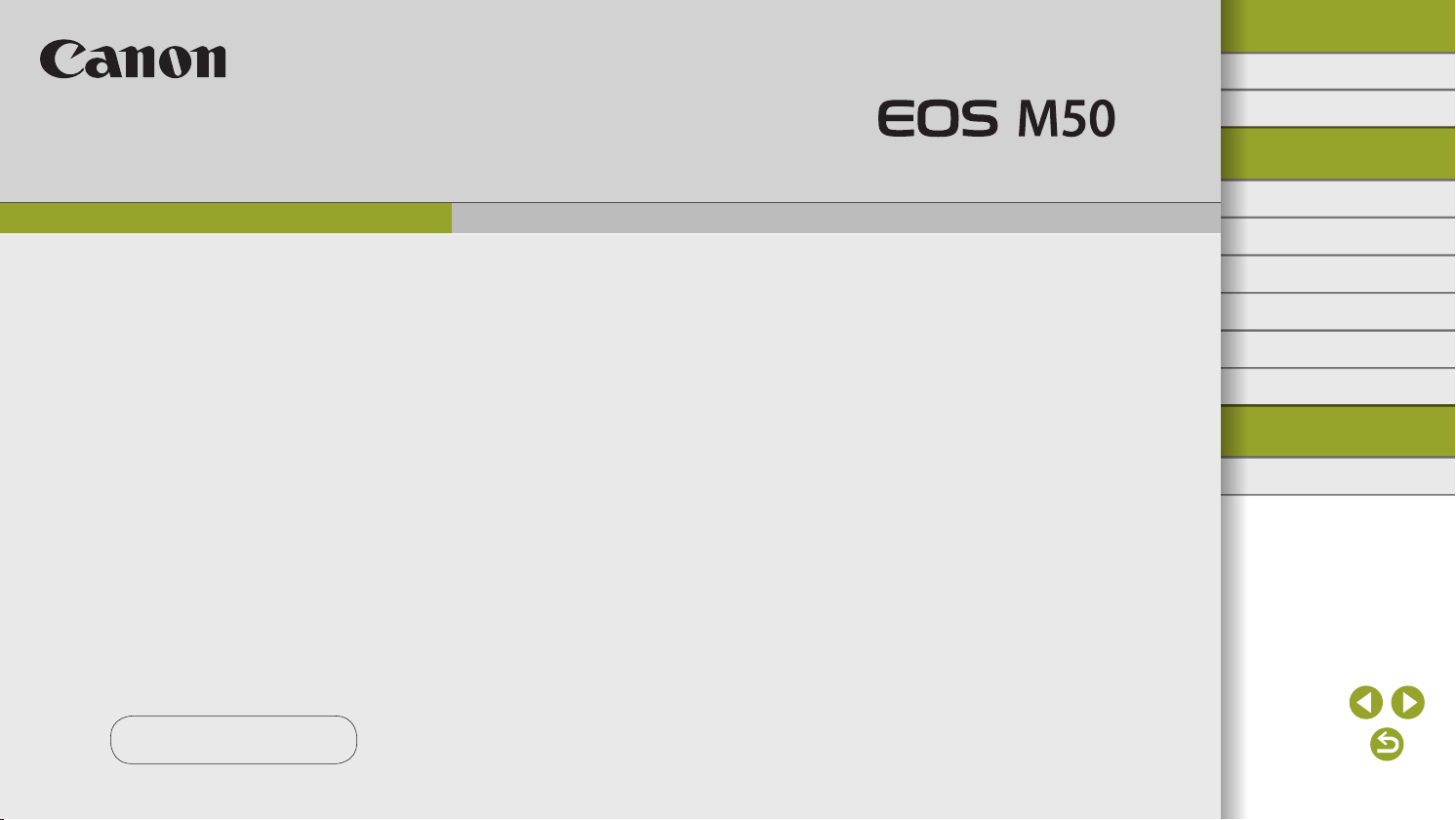
Справочное руководство
Беспроводные функции/принадлежности
Беспроводные функции
Принадлежности
Знакомство с камерой
Настройка и основные сведения
Съемка
Воспроизведение
Настройки
Устранение неполадок
Ошибки и предупреждения
Приложение
Алфавитный указатель
РУССКИЙ
© CANON INC. 2018 CEL-SX3MA200
1
Page 2
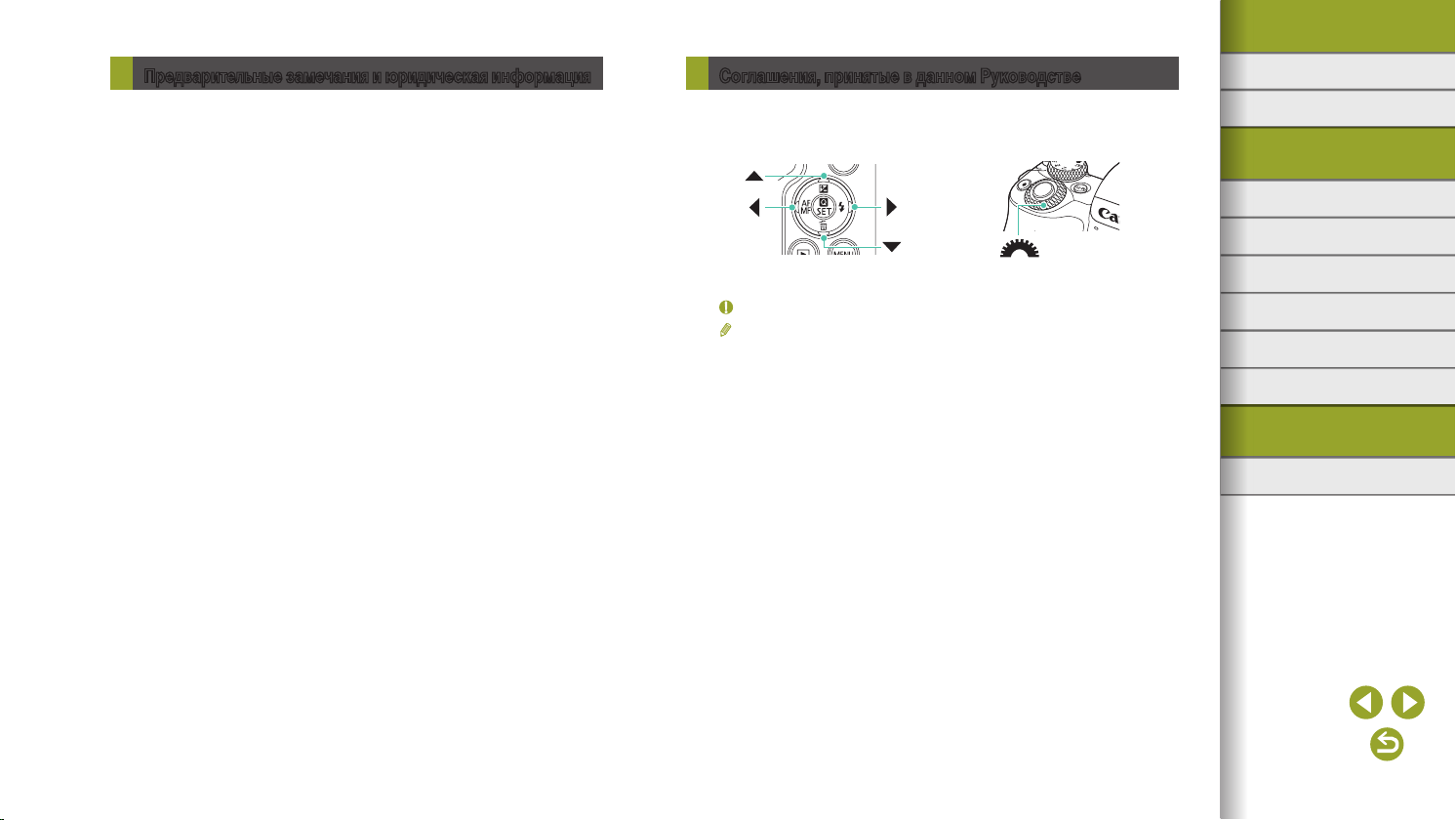
Беспроводные функции/принадлежности
Предварительные замечания и юридическая информация
● Сначала сделайте и проверьте несколько тестовых снимков, чтобы убедиться
в правильности их записи. Обратите внимание на то, что компания Canon Inc.,
ее филиалы и дочерние компании, а также дистрибьюторы не несут никакой
ответственности за любой ущерб, обусловленный какой-либо неисправностью
камеры и ее принадлежностей (включая карты памяти), приводящей к сбою в
записи изображения или к записи изображения не тем способом, на который
рассчитан аппарат.
● Несанкционированная фотосъемка или видео/аудиозапись людей или материалов,
защищенных авторским правом, может нарушать права этих людей на конфиденциальность и/или другие их законные права, включая авторские права и права
на интеллектуальную собственность. Обратите внимание, что ограничения могут
действовать, даже если фотосъемка или видео/аудиозапись производится исключительно для личных целей пользователя.
● Условия гарантии на камеру и сведения о службе поддержки клиентов приведены
в гарантийной информации в комплекте руководств пользователя камеры.
● Хотя экран изготавливается с использованием высокопрецизионных технологий
и более 99,99% пикселов соответствуют техническим требованиям, в редких случаях
отдельные пикселы могут иметь дефекты или отображаться в виде красных или
черных точек. Это не свидетельствует о повреждении камеры и не влияет на
записываемые изображения.
● При длительном использовании камеры она может стать теплой. Это не является
признаком неисправности.
Соглашения, принятые в данном Руководстве
● В данном Руководстве значки служат для обозначения кнопок и дисков камеры,
Беспроводные функции
Принадлежности
на которые эти значки нанесены или на которые они похожи.
● Значками обозначаются следующие кнопки и органы управления камеры.
● Значки и текст, отображаемые на экране, указываются в скобках.
: Важные сведения, которые следует знать
●
: Примечания и советы для квалифицированного использования камеры
●
●= xx: Страницы со связанной информацией (в этом примере символы «xx»
Знакомство с камерой
Настройка и основные сведения
Съемка
Воспроизведение
Настройки
Устранение неполадок
означают номер страницы)
● Инструкции данного Руководства относятся к камере с настройками по умолчанию.
● Для удобства все объективы и адаптеры крепления называются просто «объективы»
и «адаптеры крепления», независимо от того, входят ли они в комплект поставки
Ошибки и предупреждения
Приложение
или продаются отдельно.
● На рисунках в этом руководстве камера показана с установленным объективом
Алфавитный указатель
EF-M15-45mm f/3.5-6.3 IS STM.
● Для удобства все поддерживаемые карты памяти обозначаются просто как
«карта памяти».
2
Page 3
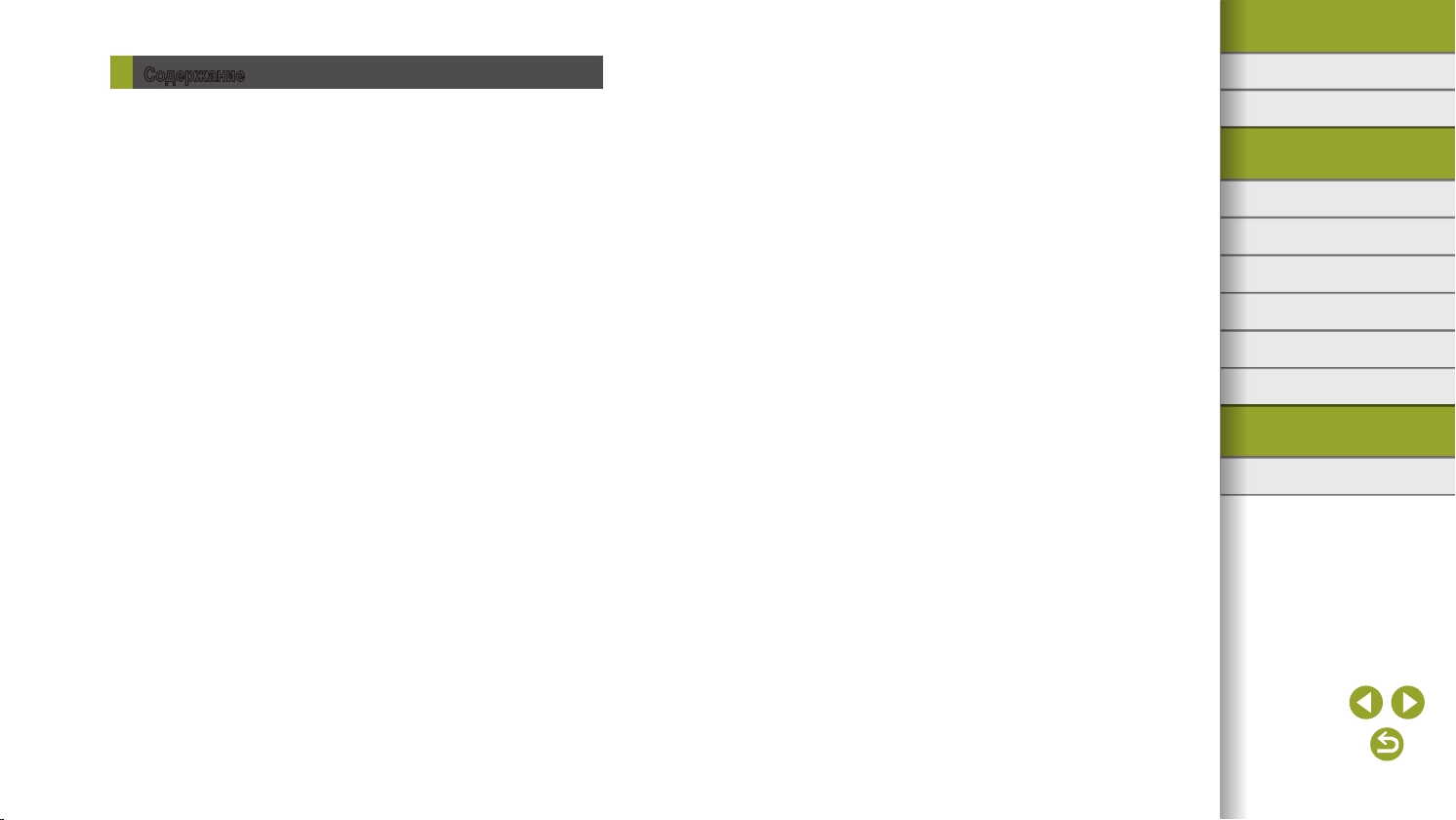
Беспроводные функции/принадлежности
Содержание
Предварительные замечания и юридическая информация .......................2
Соглашения, принятые в данном Руководстве ............................................2
Часть 1. Беспроводные функции/принадлежности
Беспроводные функции ........................................................................7
Доступные беспроводные функции .............................................................7
Подготовка к использованию беспроводных функций ...............................8
Подготовка камеры ...........................................................................................8
Подготовка смартфонов...................................................................................9
Подключение к смартфонам с поддержкой Bluetooth по Wi-Fi .................9
Подключение камеры к смартфону по Wi-Fi. .................................................9
Отправка изображений на смартфоны из меню камеры.............................11
Отправка изображений на смартфоны при просмотре ...............................11
Автоматическая отправка изображений на смартфоны
по мере съемки ...............................................................................................11
Экран [Функция Bluetooth] .............................................................................12
Геопривязка изображений во время съемки .............................................13
Проверка сведений о местоположении ........................................................13
Регистрация беспроводного пульта ДУ BR-E1 ..........................................14
Управление камерой со смартфона ..........................................................14
Подключение по Wi-Fi к смартфонам с поддержкой NFC .......................15
Подключение по Wi-Fi и использование приложения ..................................16
Отправка изображений на смартфоны при просмотре (1) ..........................16
Отправка изображений на смартфоны при просмотре (2) ..........................17
Отправка изображений на смартфоны из меню камеры.............................17
Автоматическая отправка изображений на смартфоны
по мере съемки ...............................................................................................17
Подключение по Wi-Fi к смартфонам с помощью кнопки Wi-Fi ..............18
Отправка изображений на смартфоны из меню камеры.............................19
Отправка изображений на смартфоны при просмотре ...............................19
Автоматическая отправка изображений на смартфоны
по мере съемки ...............................................................................................20
Подключение к компьютерам по Wi-Fi и использование
программы EOS Utility .................................................................................21
Подключение по Wi-Fi ....................................................................................21
Управление камерой из программы EOS Utility ...........................................23
Автоматическая отправка изображений в компьютеры ............................23
Подключение по Wi-Fi ....................................................................................23
Автоматическая отправка изображений с камеры в компьютеры ..............24
Беспроводная печать на принтерах, подключенных по Wi-Fi ...................25
Подключение по Wi-Fi ....................................................................................25
Отправка изображений в веб-службы ........................................................27
Регистрация веб-служб...................................................................................27
Отправка изображений в веб-службы ...........................................................29
Повторное подключение по Wi-Fi ...............................................................30
Подключение по Wi-Fi к смартфонам, подключенным по Bluetooth........31
Изменение имени ........................................................................................32
Изменение или удаление параметров подключения ................................32
Восстановление настроек беспроводной связи по умолчанию ...............33
Сброс настроек ...............................................................................................33
Очистка информации об устройствах, сопряженных через Bluetooth .....33
Принадлежности ...................................................................................34
Состав системы ...........................................................................................35
Дополнительно приобретаемые принадлежности .....................................36
Объективы .......................................................................................................36
Источники питания ..........................................................................................36
Вспышка ..........................................................................................................37
Беспроводные функции
Принадлежности
Знакомство с камерой
Настройка и основные сведения
Съемка
Воспроизведение
Настройки
Устранение неполадок
Ошибки и предупреждения
Приложение
Алфавитный указатель
3
Page 4
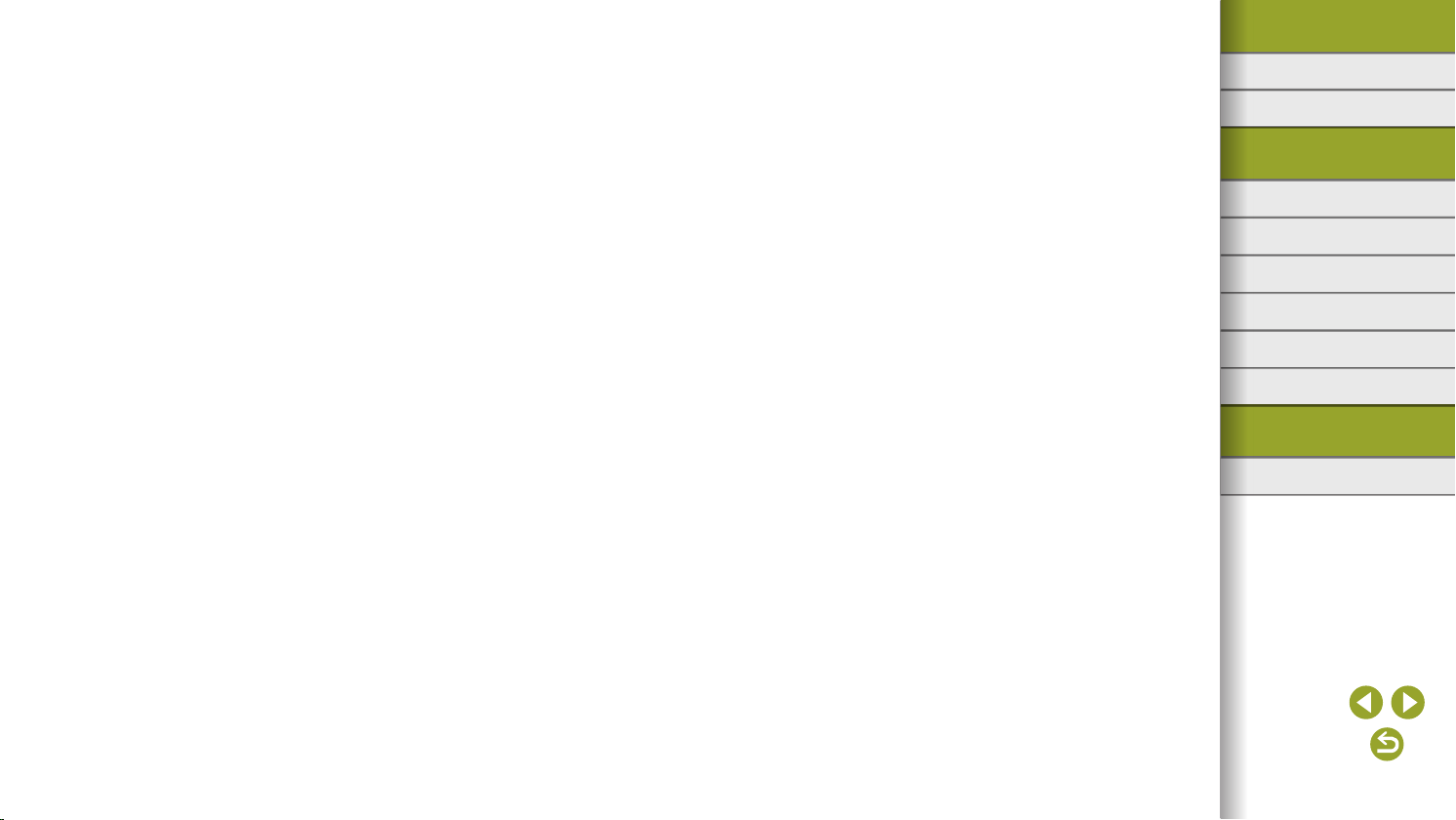
Беспроводные функции/принадлежности
Микрофон........................................................................................................37
Прочие принадлежности ................................................................................37
Принтеры .........................................................................................................38
Использование дополнительно приобретаемых принадлежностей .........38
Воспроизведение на экране телевизора ......................................................38
Воспроизведение изображений RAW на телевизорах HDR ........................39
Питание камеры от бытовой электросети .....................................................39
Использование гнезда внешней вспышки ....................................................40
Использование внешней вспышки (продается отдельно) ............................40
Использование программного обеспечения .............................................42
Программное обеспечение ............................................................................42
Проверка компьютерной среды .....................................................................42
Установка программного обеспечения .........................................................42
Сохранение изображений в компьютере ......................................................43
Печать изображений ...................................................................................44
Простая печать ................................................................................................44
Настройка параметров печати .......................................................................45
Добавление изображений в список печати (DPOF) .....................................45
Добавление изображений в фотокнигу .........................................................46
Часть 2. Знакомство с камерой
Настройка и основные сведения .......................................................47
Правила обращения ....................................................................................47
Начальная подготовка .................................................................................48
Зарядка аккумулятора ...................................................................................48
Установка и извлечение аккумулятора и карты памяти ...............................48
Установка даты, времени и часового пояса ..................................................48
Использование объектива ..............................................................................49
Установка объективов EF и EF-S ...................................................................49
Как правильно держать камеру .....................................................................49
Включение и выключение ...........................................................................49
Кнопка спуска затвора ................................................................................50
Видоискатель ...............................................................................................50
Угол наклона и ориентация экрана ............................................................50
Рамки на экране съемки .............................................................................50
Экран быстрого управления .......................................................................50
Экран меню ..................................................................................................50
Экранная клавиатура ..................................................................................51
Индикатор ....................................................................................................51
Съемка ....................................................................................................52
Автоматический режим ...............................................................................52
Съемка в гибридном автоматическом режиме.............................................52
Фотографии ....................................................................................................53
Видеофильмы .................................................................................................53
Значки сюжетов ..............................................................................................53
Съемка с любимыми настройками (Творческий помощник) .......................54
Определенные сюжеты ...............................................................................54
Автопортрет .....................................................................................................54
Сглаживание кожи ..........................................................................................54
Спорт ...............................................................................................................55
Крупный план ..................................................................................................55
Еда ...................................................................................................................55
Съемка с проводкой .......................................................................................55
Съемка с рук ночью ........................................................................................55
HDR контрового света ....................................................................................55
Бесшумный режим ..........................................................................................55
Применение специальных эффектов ........................................................56
Мягкий фокус ..................................................................................................56
Эффект «Рыбий глаз» .....................................................................................56
Эффект игрушечной камеры .........................................................................56
Эффект миниатюры .......................................................................................56
HDR худож.станд., HDR худож. ярко, HDR худож.масло
и HDR худож.рельеф ......................................................................................56
Беспроводные функции
Принадлежности
Знакомство с камерой
Настройка и основные сведения
Съемка
Воспроизведение
Настройки
Устранение неполадок
Ошибки и предупреждения
Приложение
Алфавитный указатель
4
Page 5
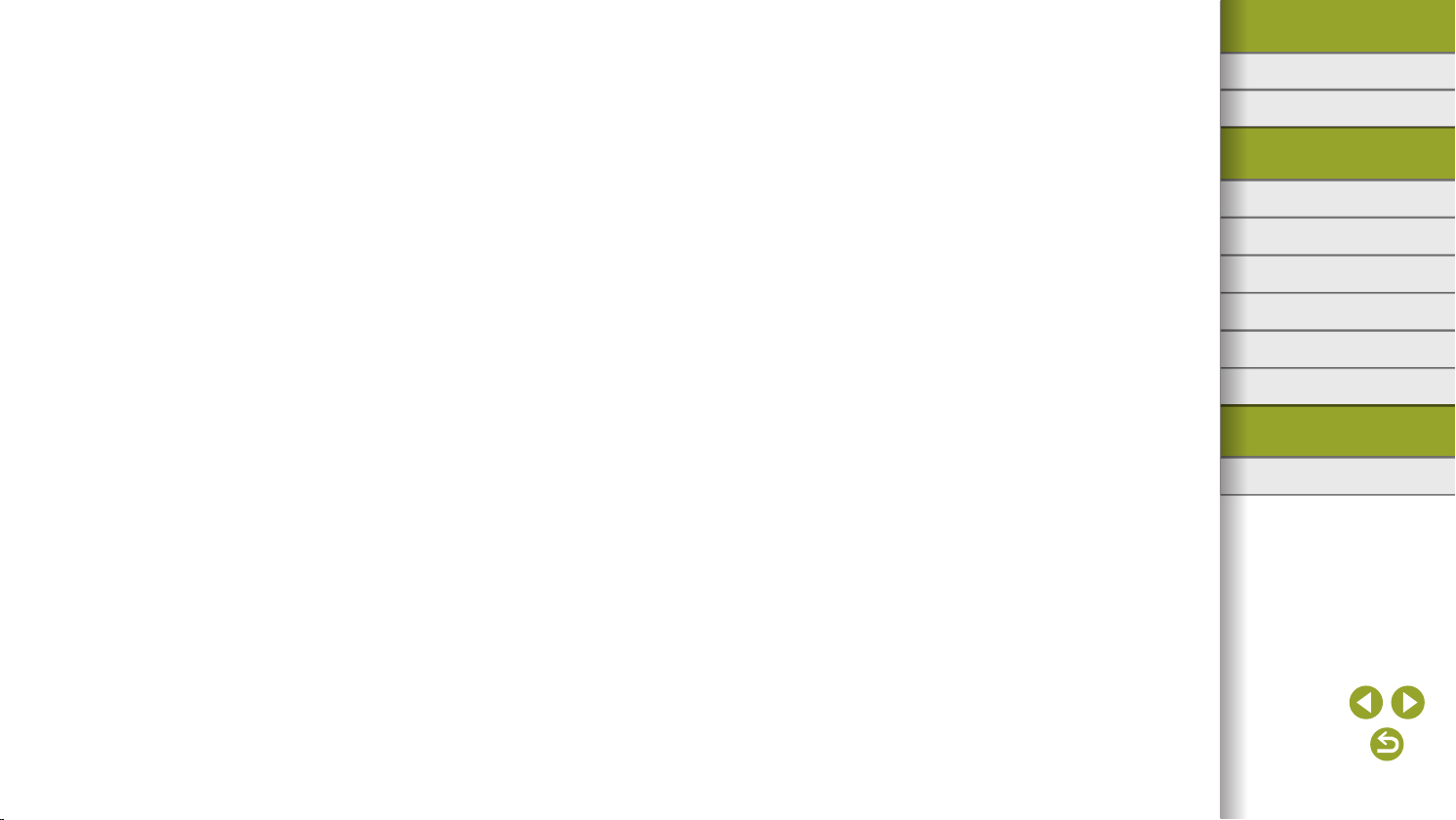
Беспроводные функции/принадлежности
Ручной режим ..............................................................................................56
Настройка съемки с одного экрана ...............................................................56
Яркость изображения (Экспозиция) ..............................................................56
Цвета изображения ........................................................................................58
Фокусировка ...................................................................................................60
Вспышка ..........................................................................................................61
Прочие настройки ...........................................................................................62
Конкретные значения выдержки затвора и диафрагмы ..............................65
Персональная настройка камеры ..................................................................66
Съемка видеофильмов ...............................................................................67
Съемка видеофильмов в режиме видеосъемки ...........................................67
Съемка интервальных видеофильмов (Интервальная съемка) ...................67
Эффект миниатюрной модели на видео
(Видео с эффектом миниатюры) ...................................................................67
Регулировка громкости записи ......................................................................67
Удобные функции ........................................................................................68
Использование таймера автоспуска .............................................................68
Съемка путем нажатия на экран (Съемка при касании) ..............................68
Серийная съемка ............................................................................................68
Изменение качества изображения ................................................................68
Запись в формате RAW ..................................................................................69
Изменение формата кадра ............................................................................69
Изменение качества видеоизображения ......................................................69
Воспроизведение .................................................................................70
Воспроизведение ........................................................................................70
Просмотр фотографий и видеозаписей........................................................70
Воспроизведение с помощью сенсорных операций ....................................71
Просмотр слайд-шоу ......................................................................................71
Просмотр клипов видеоподборки ..................................................................71
Просмотр и поиск изображений .................................................................71
Переход между изображениями в индексе ..................................................71
Поиск изображений, удовлетворяющих определенным условиям .............71
Поиск изображений с помощью главного диска ..........................................72
Защита изображений ..................................................................................72
Защита отдельных изображений ...................................................................72
Защита нескольких изображений..................................................................72
Оценка изображений ..................................................................................72
Удаление изображений ...............................................................................72
Удаление нескольких изображений ..............................................................72
Редактирование фотографий .....................................................................73
Поворот изображений ....................................................................................73
Изменение размера изображений ................................................................73
Кадрирование .................................................................................................73
Применение эффекта фильтра .....................................................................73
Коррекция «красных глаз» .............................................................................73
Применение избранных эффектов (Творческий помощник) ...................73
Обработка изображений RAW с помощью камеры ...................................73
Обработка нескольких изображений ............................................................74
Редактирование видеофильмов .................................................................74
Удаление начала или конца видеофильмов .................................................74
Извлечение кадров из видеозаписей 4K в виде фотографий ....................74
Уменьшение размера файлов .......................................................................74
Редактирование клипов видеоподборки .......................................................74
Настройки ...............................................................................................75
Настройка основных функций камеры ......................................................75
Изменение времени отображения изображения после съемки ..................75
Создание или выбор папок ............................................................................75
Нумерация файлов .........................................................................................75
Форматирование карт памяти .......................................................................76
Использование эко-режима ...........................................................................76
Настройка экономии энергии ........................................................................76
Настройка индикации информации о съемке ..............................................76
Настройка индикации информации о воспроизведении .............................76
Настройка сенсорного экрана .......................................................................76
Чистка датчика изображения .........................................................................77
Беспроводные функции
Принадлежности
Знакомство с камерой
Настройка и основные сведения
Съемка
Воспроизведение
Настройки
Устранение неполадок
Ошибки и предупреждения
Приложение
Алфавитный указатель
5
Page 6
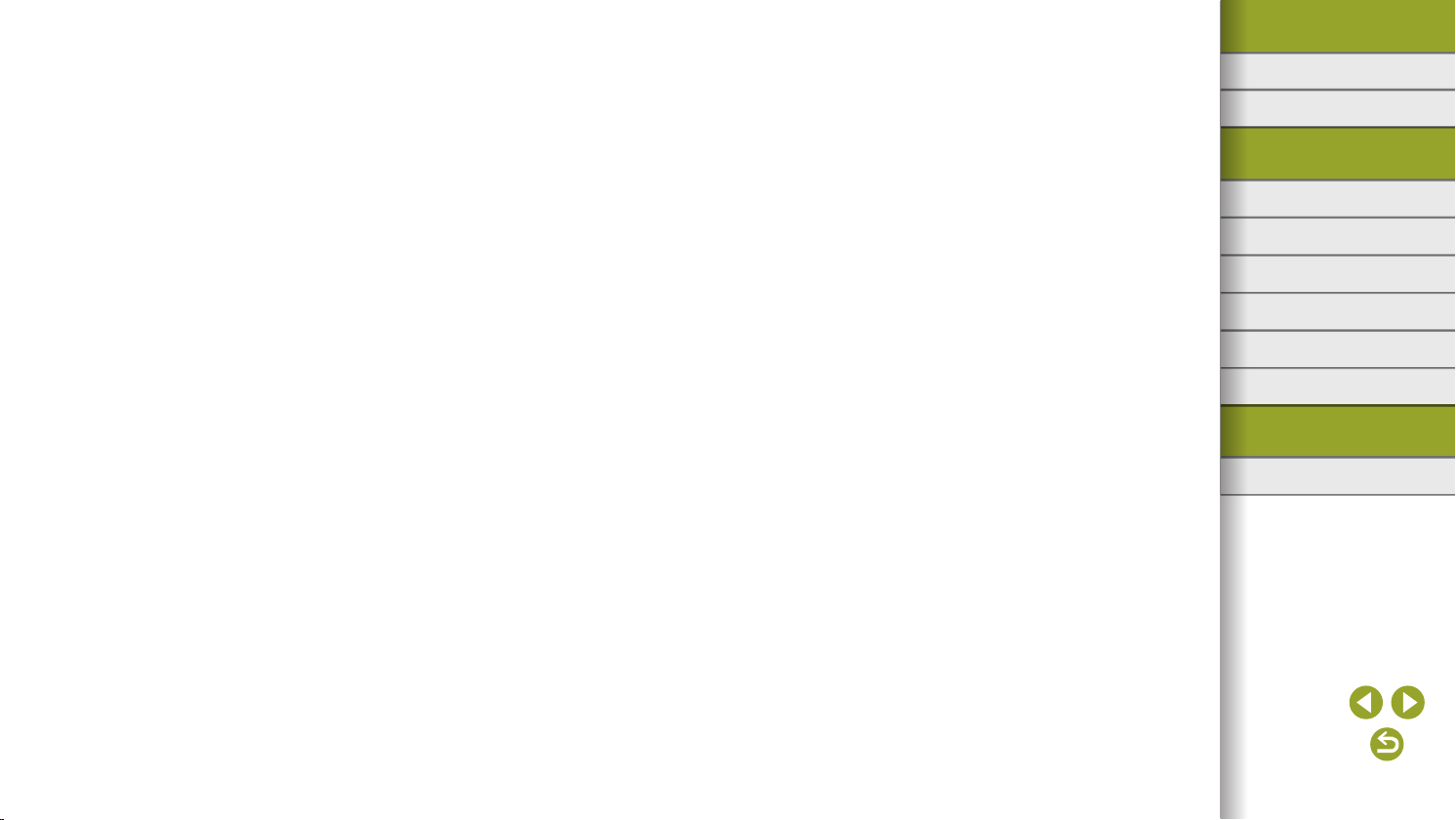
Беспроводные функции/принадлежности
Задание записи в изображениях сведений об авторских правах ...............77
Восстановление настроек камеры по умолчанию ........................................77
Устранение неполадок.........................................................................78
Ошибки и предупреждения ................................................................80
Часть 3. Приложение
Информация, выводимая на экран ............................................................82
При съемке ......................................................................................................82
При воспроизведении.....................................................................................83
Технические характеристики ......................................................................85
Алфавитный указатель ................................................................................92
Беспроводные функции
Принадлежности
Знакомство с камерой
Настройка и основные сведения
Съемка
Воспроизведение
Настройки
Устранение неполадок
Ошибки и предупреждения
Приложение
Алфавитный указатель
6
Page 7
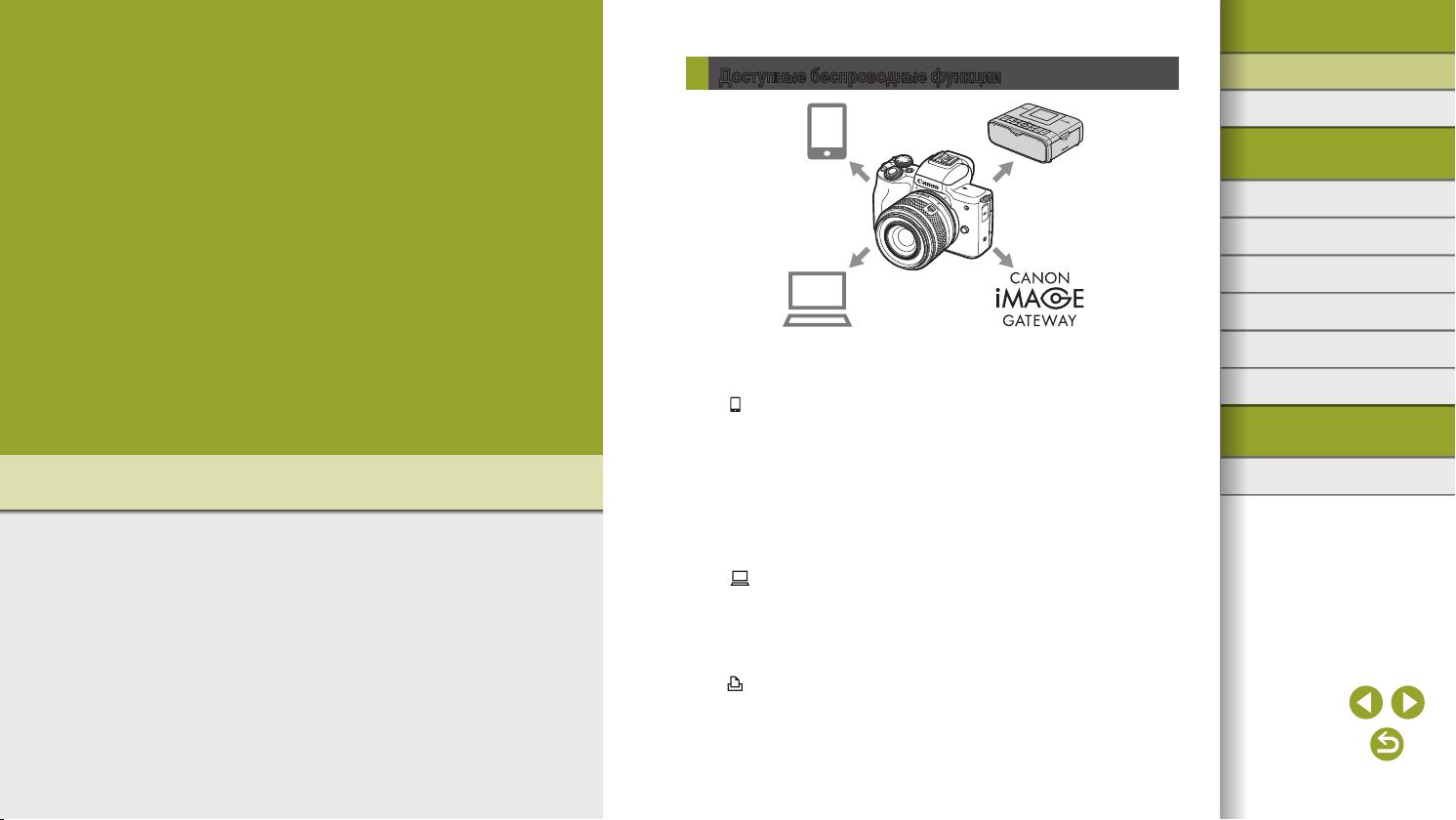
Беспроводные функции/принадлежности
Часть 1.
Беспроводные функции/
принадлежности
Беспроводные функции
Отправляйте изображения по беспроводному соединению на различные
совместимые устройства или делитесь ими с помощью веб-служб.
Доступные беспроводные функции
(1) Подключение к смартфону
(2) Использование с ПО EOS
(1) Подключение к смартфону (=
С помощью специального приложения Camera Connect на смартфонах или
планшетах можно дистанционно управлять камерой и просматривать хранящиеся в камере изображения по подключению Wi-Fi.
При подключении по Bluetooth® * можно также выполнять геопривязку изображений и использовать другие функции.
Для удобства в настоящем руководстве для смартфонов, планшетов и других
совместимых устройств используется общий термин «смартфоны».
* Технология Bluetooth с низким потреблением энергии (далее называется «Bluetooth»)
(2) Использование с ПО EOS (=
Камерой можно дистанционно управлять с подключенного по Wi-Fi компьютера с помощью программы EOS Utility, которая используется с камерами EOS.
С помощью программы Image Transfer Utility 2 можно также автоматически
передавать изображения из камеры в компьютер.
14)
21, =
(3) Печать на Wi-Fi-принтере
(CANON iMAGE GATEWAY)
(4) Загрузка в веб-службу
23)
Беспроводные функции
Принадлежности
Знакомство с камерой
Настройка и основные сведения
Съемка
Воспроизведение
Настройки
Устранение неполадок
Ошибки и предупреждения
Приложение
Алфавитный указатель
(3) Печать на Wi-Fi-принтере (=
По подключению Wi-Fi можно печатать изображения на принтерах с поддержкой
технологии PictBridge (беспроводной ЛВС).
25)
7
Page 8
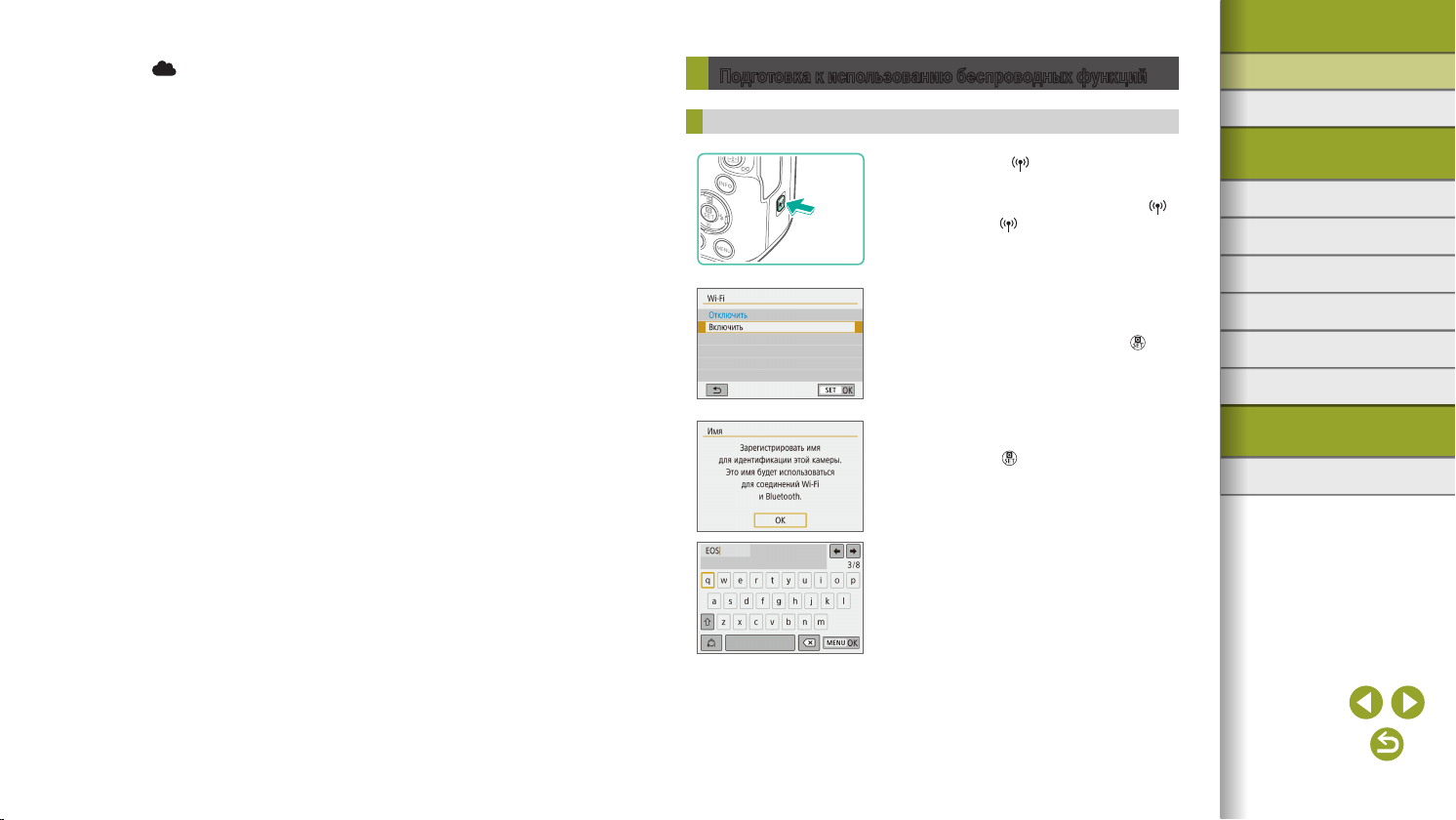
Беспроводные функции/принадлежности
(4) Загрузка в веб-службу (=
Можно делиться изображениями с друзьями или членами семьи в социальной
сети или с помощью фотографической веб-службы CANON iMAGE GATEWAY
для клиентов после (бесплатной) регистрации в ней.
27)
Подготовка к использованию беспроводных функций
Подготовка камеры
Нажмите кнопку на включенной камере
1
● Если экран настройки беспроводной связи не
отображается сразу после нажатия кнопки ,
нажмите кнопку еще раз.
Задайте для параметра Wi-Fi значение
2
[Включить].
● Выберите [Включить] и нажмите кнопку .
● Отображается сообщение об именах.
Проверьте настройку параметра [Имя].
3
● Нажмите кнопку и проверьте имя
(имя камеры).
Беспроводные функции
Принадлежности
.
Знакомство с камерой
Настройка и основные сведения
Съемка
Воспроизведение
Настройки
Устранение неполадок
Ошибки и предупреждения
Приложение
Алфавитный указатель
8
Page 9
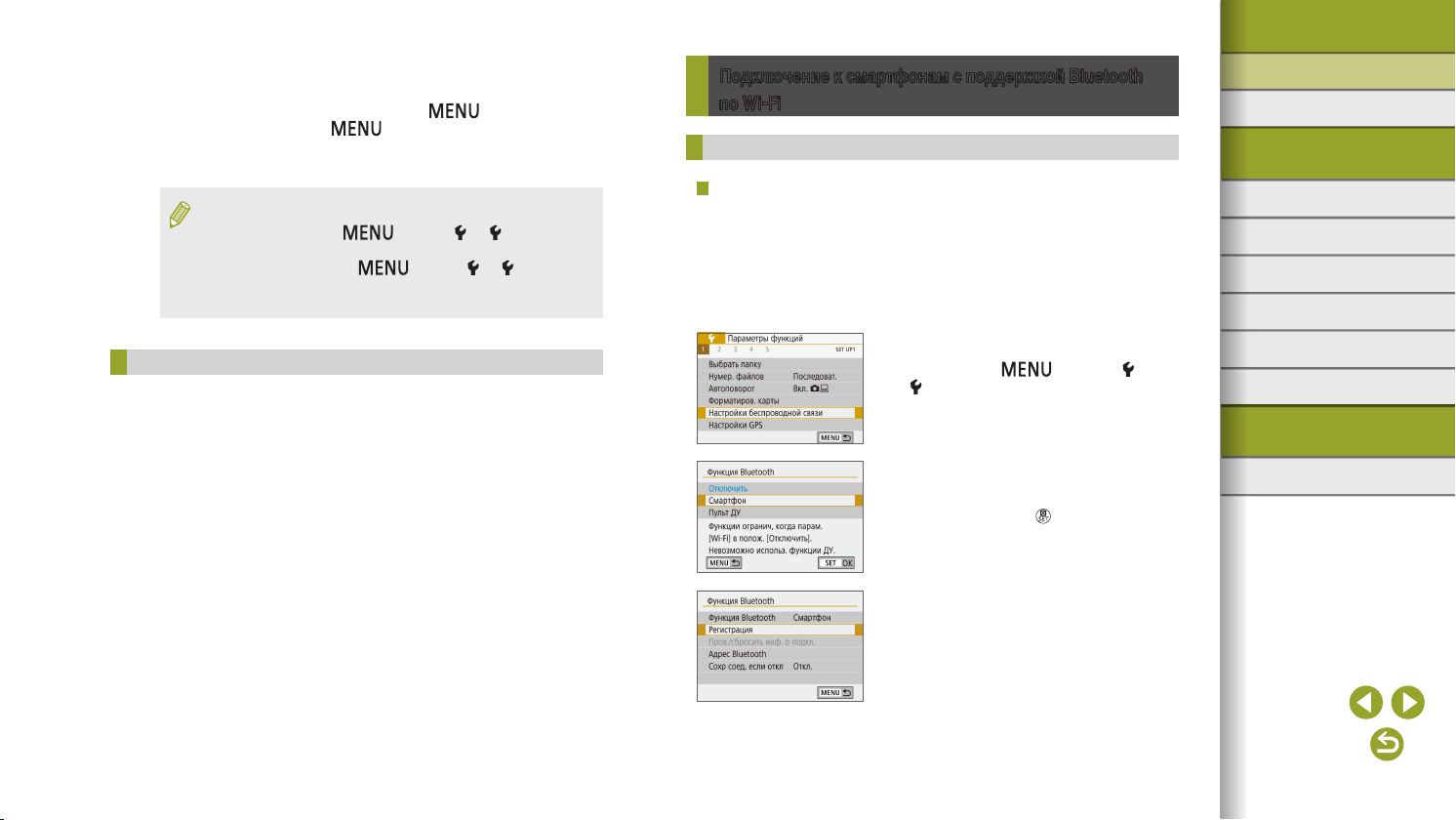
Беспроводные функции/принадлежности
Вернитесь в меню настройки функций.
4
● После проверки вернитесь в меню настройки
функций: кнопка → [OK] → кнопка
.
● Имена состоят из 1 – 8 символов и могут быть
изменены позже.
● Передачу сигналов Wi-Fi и Bluetooth можно отключить следующим образом.
- Wi-Fi: Нажмите кнопку
беспроводной связи] → [Параметры Wi-Fi] → [Wi-Fi] → [Отключить].
- Bluetooth: Нажмите кнопку
беспроводной связи] → [Функция Bluetooth] → [Функция Bluetooth] →
[Отключить].
и выберите [ ] → [ 1] → [Настройки
и выберите [ ] → [ 1] → [Настройки
Подготовка смартфонов
● Перед подключением к камере необходимо установить на смартфон специальное
бесплатное приложение Camera Connect.
● Подробные сведения об этом приложении (поддерживаемые смартфоны и преду-
смотренные функции) см. на веб-сайте Canon.
● Приложение Camera Connect можно установить из магазина Google Play или
App Store. Магазин Google Play или App Store можно также открыть с помощью
QR-кода, который может отображаться на камере при регистрации смартфона
в камере.
Подключение к смартфонам с поддержкой Bluetooth
по Wi-Fi
Подключение камеры к смартфону по Wi-Fi
Действия на камере (1)
Подготовьтесь к использованию
1
беспроводных функций.
● См. раздел «Подготовка к использованию
беспроводных функций» (= 8) (или по завер
шении переходите к следу ющему шагу).
Выберите [Настройки беспроводной связи].
2
● Нажмите кнопку и выберите [ ] →
[ 1] → [Настройки беспроводной связи].
Выберите [Смартфон].
3
● Выберите [Функция Bluetooth] (дважды) →
[Смартфон] → кнопка .
Выполните регистрацию устройств.
4
● Выберите [Регистрация] → [Не отображать].
● Отображается сообщение о том, что выполня-
ется регистрация.
● Регистрация камеры и смартфона с помощью
смартфона описана в следующих шагах.
-
Беспроводные функции
Принадлежности
Знакомство с камерой
Настройка и основные сведения
Съемка
Воспроизведение
Настройки
Устранение неполадок
Ошибки и предупреждения
Приложение
Алфавитный указатель
9
Page 10
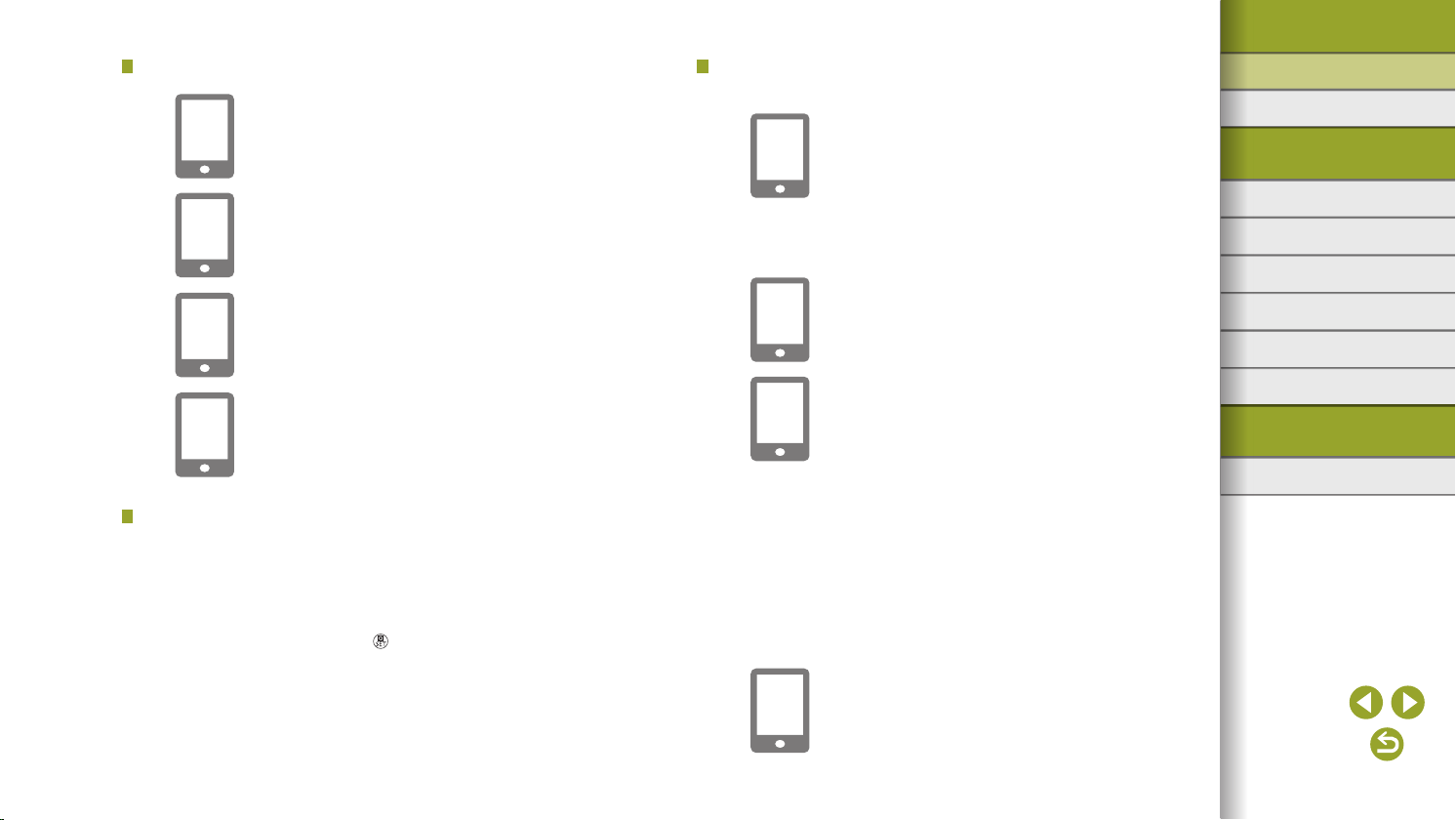
Беспроводные функции/принадлежности
Действия на смартфоне (1)
Действия на камере (2)
На смартфоне включите Bluetooth.
5
Запустите приложение Camera Connect.
6
Выберите камеру для регистрации.
7
● Нажмите имя камеры, которую требуется
зарегистрировать.
● В случае Android переходите к шагу 9.
Нажмите [Создать пару] (только iOS).
8
Завершите процесс регистрации на камере.
9
● Выберите [OK], когда появится запрос подтвер-
ждения регистрации.
● На экране уведомления о регистрации нажмите
● Теперь регистрация завершена, и камера
● Переходите к следующему шагу для подклю-
.
кнопку
подключена к смартфону по Bluetooth.
чения по Wi-Fi.
Действия на смартфоне (2)
● В случае Android
● В случае iOS
Выберите функцию Camera Connect.
1
● Выберите функцию, отличную от [Удаленное
управление с помощью Bluetooth].
● С небольшой задержкой устанавливается
подключение по Wi-Fi, и на смартфоне отображается экран для выбранной функции.
● На камере отображается индикатор [Wi-Fi вкл.].
Выберите функцию Camera Connect.
1
● Выберите функцию, отличную от [Удаленное
управление с помощью Bluetooth].
С помощью смартфона подключитесь
2
по Wi-Fi.
● Нажмите кнопку, отображаемую на смартфоне,
чтобы скопировать пароль в соответствии с
инструкциями.
● В открывшихся настройках Wi-Fi выберите иден-
ти фикатор SSID камеры, к которой требуется
подключиться.
● Нажмите поле пароля и вставьте пароль, чтобы
установить соединение.
● Откройте экран приложения Camera Connect.
● С небольшой задержкой устанавливается
подключение по Wi-Fi, и на смартфоне отображается экран для выбранной функции.
● На камере отображается индикатор [Wi-Fi вкл.].
Используйте приложение Camera Connect.
3
● Используйте приложение Camera Connect для
дистанционной съемки, просмотра изображений в камере или сохранения изображений
в смартфоне.
Беспроводные функции
Принадлежности
Знакомство с камерой
Настройка и основные сведения
Съемка
Воспроизведение
Настройки
Устранение неполадок
Ошибки и предупреждения
Приложение
Алфавитный указатель
10
Page 11
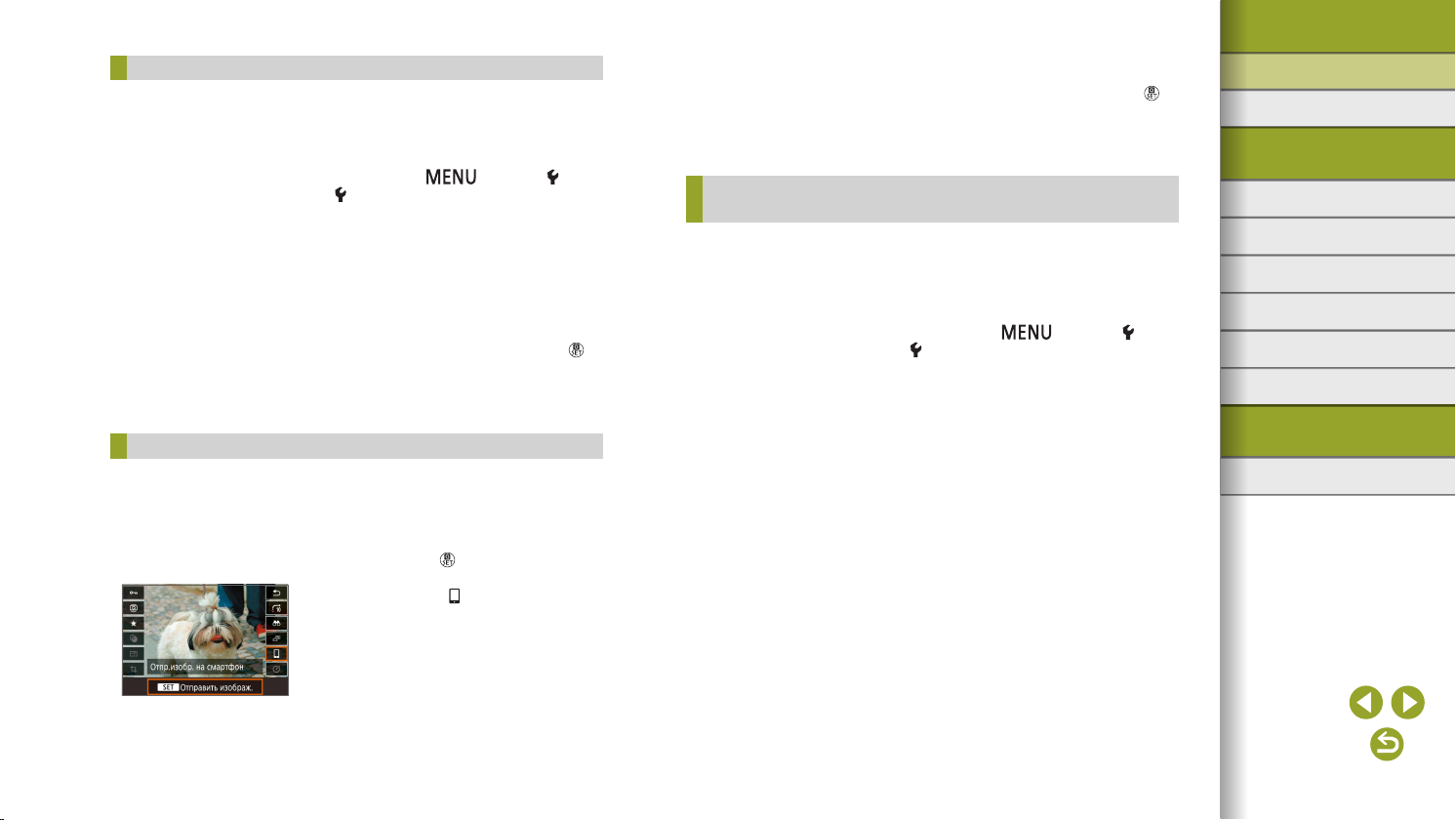
Беспроводные функции/принадлежности
Отправка изображений на смартфоны из меню камеры
Перед выполнением этих шагов убедитесь, что камера подключена к смартфону
по Wi-Fi (=
9).
Откройте меню.
1
● Нажмите кнопку и выберите [ ] →
[ 1] → [Настройки беспроводной связи] →
[Отправ. изобр. на смартфон].
● Отображаются изображения.
Откройте главный экран в приложении
2
Camera Connect.
Выберите изображение.
3
● Выберите изображение и нажмите кнопку .
● После выбора других параметров отправки на
отображаемом экране изображение передается
в смартфон.
Отправка изображений на смартфоны при просмотре
Перед выполнением этих шагов убедитесь, что камера подключена к смартфону
по Wi-Fi (=
9).
Запустите воспроизведение изображений.
1
Нажмите кнопку .
2
Выберите значок [ ].
3
Выберите изображение.
4
● Выберите изображение и нажмите кнопку .
● После выбора других параметров отправки на
отображаемом экране изображение передается
в смартфон.
Автоматическая отправка изображений на смартфоны
по мере съемки
Снимаемые кадры могут отправляться автоматически. Перед выполнением этих шагов
убедитесь, что камера подключена к смартфону по Wi-Fi (=
Выберите [Отпр. на смартфон после
1
съёмки].
● Нажмите кнопку и выберите [ ] →
[ 1] → [Настройки беспроводной связи] →
[Параметры Wi-Fi] → [Отпр. на смартфон после
съёмки].
Настройте автоматическую отправку.
2
● Задайте для параметра [Автоотправка] значе-
ние [Включить].
● Выберите размер в поле [Разм. для отправки].
Откройте главный экран в приложении
3
Camera Connect.
Произведите съемку.
4
● Пока устройства соединены по Wi-Fi, снимаемые
кадры будут отправляться на смартфон.
9).
Беспроводные функции
Принадлежности
Знакомство с камерой
Настройка и основные сведения
Съемка
Воспроизведение
Настройки
Устранение неполадок
Ошибки и предупреждения
Приложение
Алфавитный указатель
11
Page 12
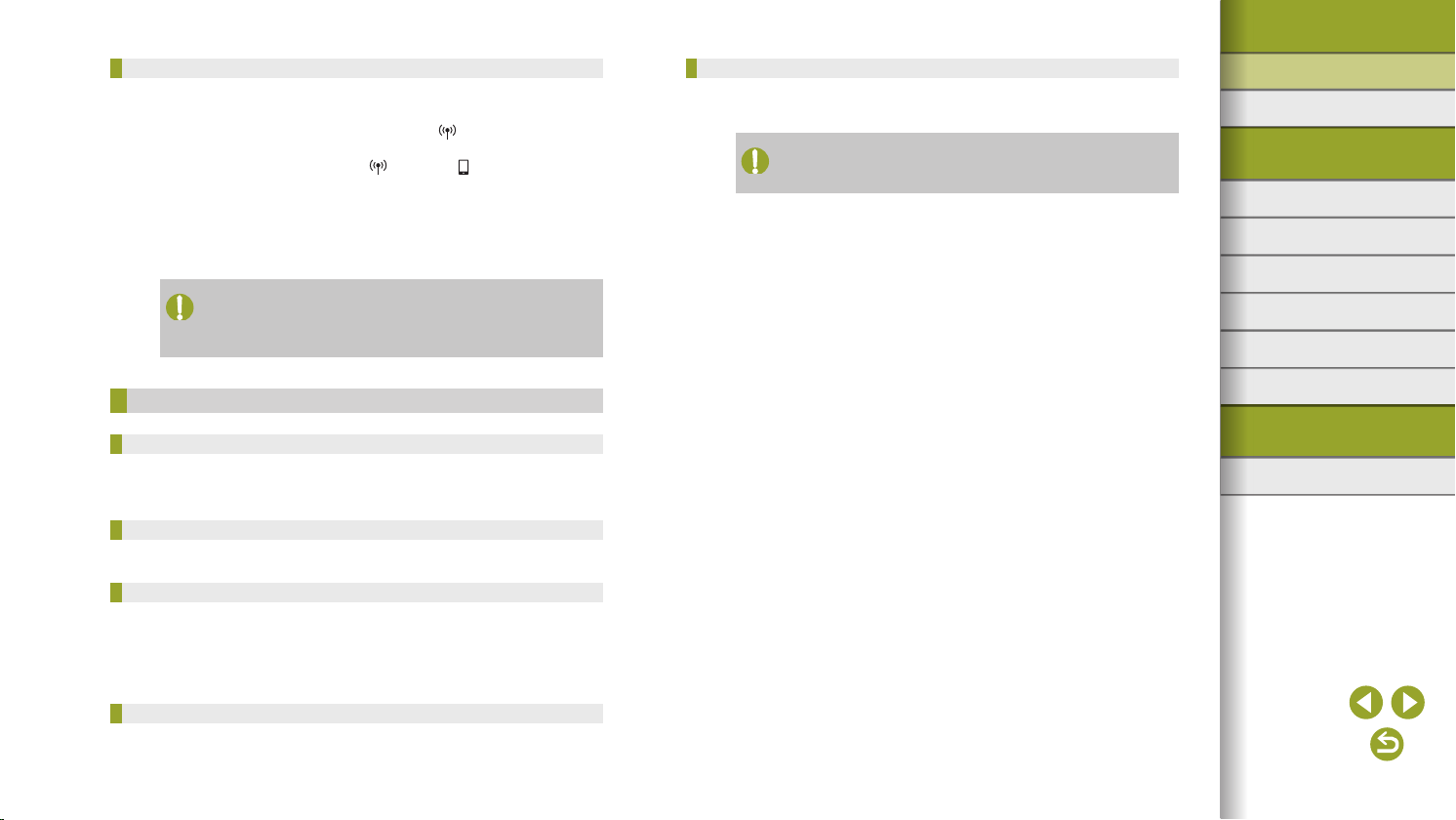
Беспроводные функции/принадлежности
Выбор изображений, доступных для просмотра
● Следующим образом укажите, какие изображения можно просматривать на смарт-
фонах.
Временно разъедините устройства. Нажмите кнопку и выберите [Откл., выход]
→ [OK].
На включенной камере нажмите кнопку и выберите [ ] → [Ред. информацию
об устройстве] → имя смартфона → [Просм. изобр.].
На открывшемся экране укажите изображения, доступные для просмотра.
● Если дистанционная съемка в режиме Live View в программе Camera Connect
невозможна, несмотря на подключение по Wi-Fi, выберите [Все изображения],
как описано выше.
● При использовании камеры после сопряжения время работы от аккумулятора
может уменьшиться, поскольку энергия расходуется даже при включенном
режиме энергосбережения.
Экран [Функция Bluetooth]
Функция Bluetooth
● Выберите устройство для сопряжения с камерой.
● Выберите [Отключить], если Bluetooth не будет использоваться.
Регистрация
● Регистрация в камере устройства, выбранного в пункте [Функция Bluetooth].
Пров./сбросить инф. о подкл.
● Позволяет проверить имя и состояние подключения зарегистрированных
устройств.
● Перед регистрацией другого смартфона удалите информацию о подключении
для текущего устройства, зарегистрированного по Bluetooth (
=
33).
Сохранять соединение, если камера выключена
● Если выбрано значение [Вкл.], можно просматривать изображения в камере
и управлять ею по Wi-Fi другими способами, когда она выключена.
● Эта функция доступна только в том случае, если камера и смартфон
зарегистрированы по Bluetooth.
Беспроводные функции
Принадлежности
Знакомство с камерой
Настройка и основные сведения
Съемка
Воспроизведение
Настройки
Устранение неполадок
Ошибки и предупреждения
Приложение
Алфавитный указатель
Адрес Bluetooth
● Позволяет проверить адрес Bluetooth камеры.
12
Page 13
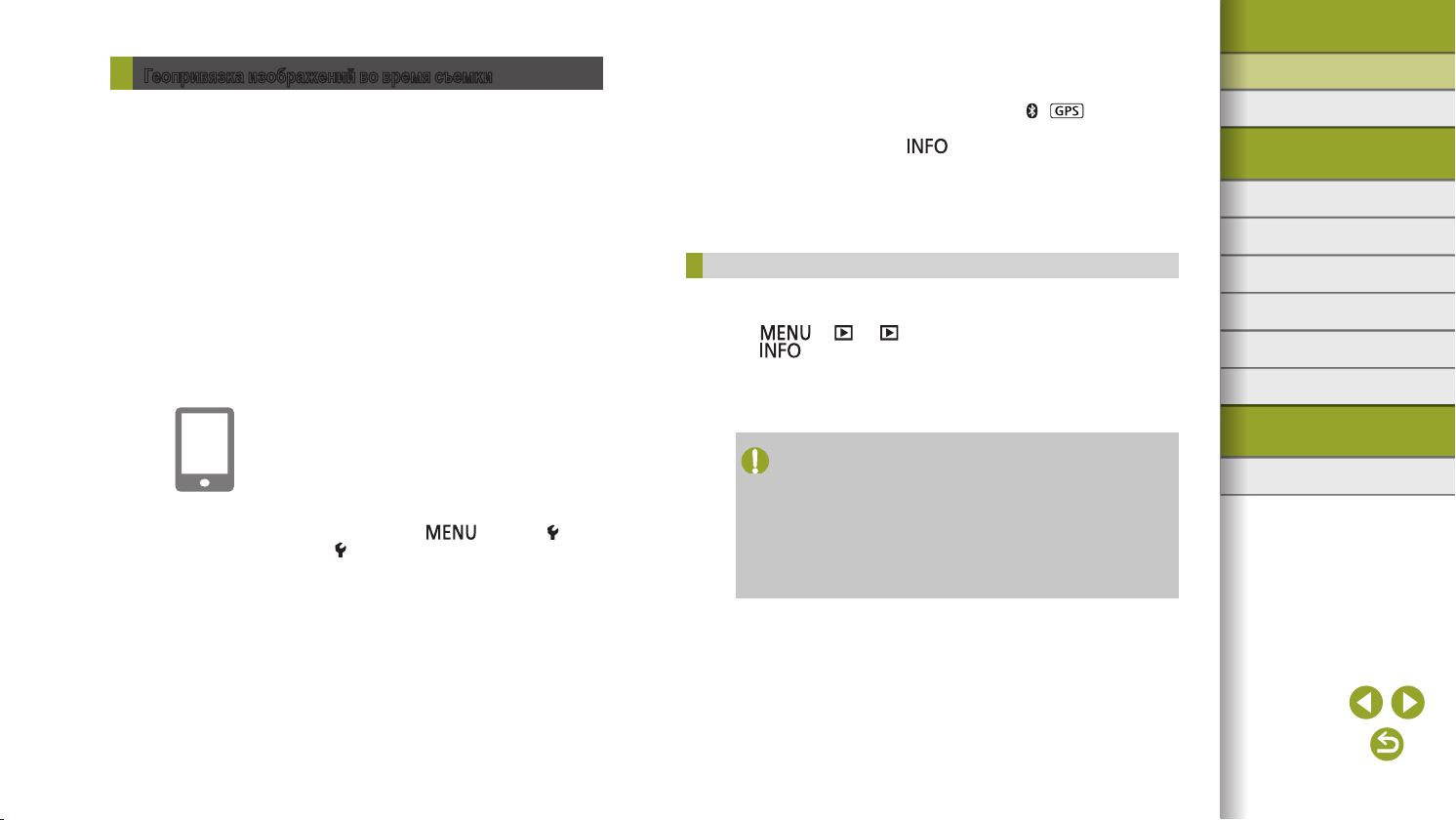
Беспроводные функции/принадлежности
Геопривязка изображений во время съемки
Можно производить геопривязку снимков, используя данные GPS (такие как широта,
долгота и высота над уровнем моря) со смартфона, поддерживающего Bluetooth.
Зарегистрируйте смартфон в камере
1
по Bluetooth.
● Выполните шаги из разделов «Действия
на камере (1)», «Действия на смартфоне (1)»
и «Действия на камере (2)» в «Подключение
к смартфонам с поддержкой Bluetooth по Wi-Fi»
(=
9).
● Если устройства уже зарегистрированы друг
с другом, эти шаги можно пропустить.
Разъедините соединение по Wi-Fi.
2
● Если камера подключена по Wi-Fi, завершите
соединение.
Запустите приложение Camera Connect.
3
● Держите смартфон с запущенным приложением
Camera Connect под рукой.
Включите GPS.
4
● Нажмите кнопку и выберите [ ] →
[ 1] → [Настройки GPS].
● Задайте для параметра [GPS через моб.]
значение [Вкл.].
Произведите съемку.
5
● Перед съемкой убедитесь, что на экране камеры
отображаются значки и . Если эти значки
не отображаются, несколько раз нажмите кнопку
.
● Теперь будет выполняться геопривязка снимков.
● С этого момента будет выполняться геопривязка
изображений, снятых при работающем приложе
нии Camera Connect.
Проверка сведений о местоположении
● Чтобы настроить экран, на котором отображается широта, долгота, высота над
уровнем моря и время в формате UTC, откройте экран [Отображ. инф. о воспр.]:
кнопка → [ ] → [ 4]. Для просмотра этой информации нажмите
кнопку при просмотре изображения.
● Дата и время UTC в целом совпадает со средним временем по Гринвичу.
● Программа Map Utility позволяет просматривать сведения о местоположении
на карте.
● Добавляемые в видеозапись данные GPS получаются в начале съемки.
● Геопривязка изображений может не выполняться, если подключение
с помощью NFC или Bluetooth производилось при выключенной камере.
● С помощью сведений о местоположении, содержащихся в фотографиях
и видеофильмах с геотегами, другие лица могут определить Ваше местоположение или личность. Будьте осторожны при открытии другим лицам
совместного доступа к таким снимкам, например при размещении снимков
в Интернете, где их могут просматривать многие люди.
Беспроводные функции
Принадлежности
Знакомство с камерой
-
Настройка и основные сведения
Съемка
Воспроизведение
Настройки
Устранение неполадок
Ошибки и предупреждения
Приложение
Алфавитный указатель
13
Page 14
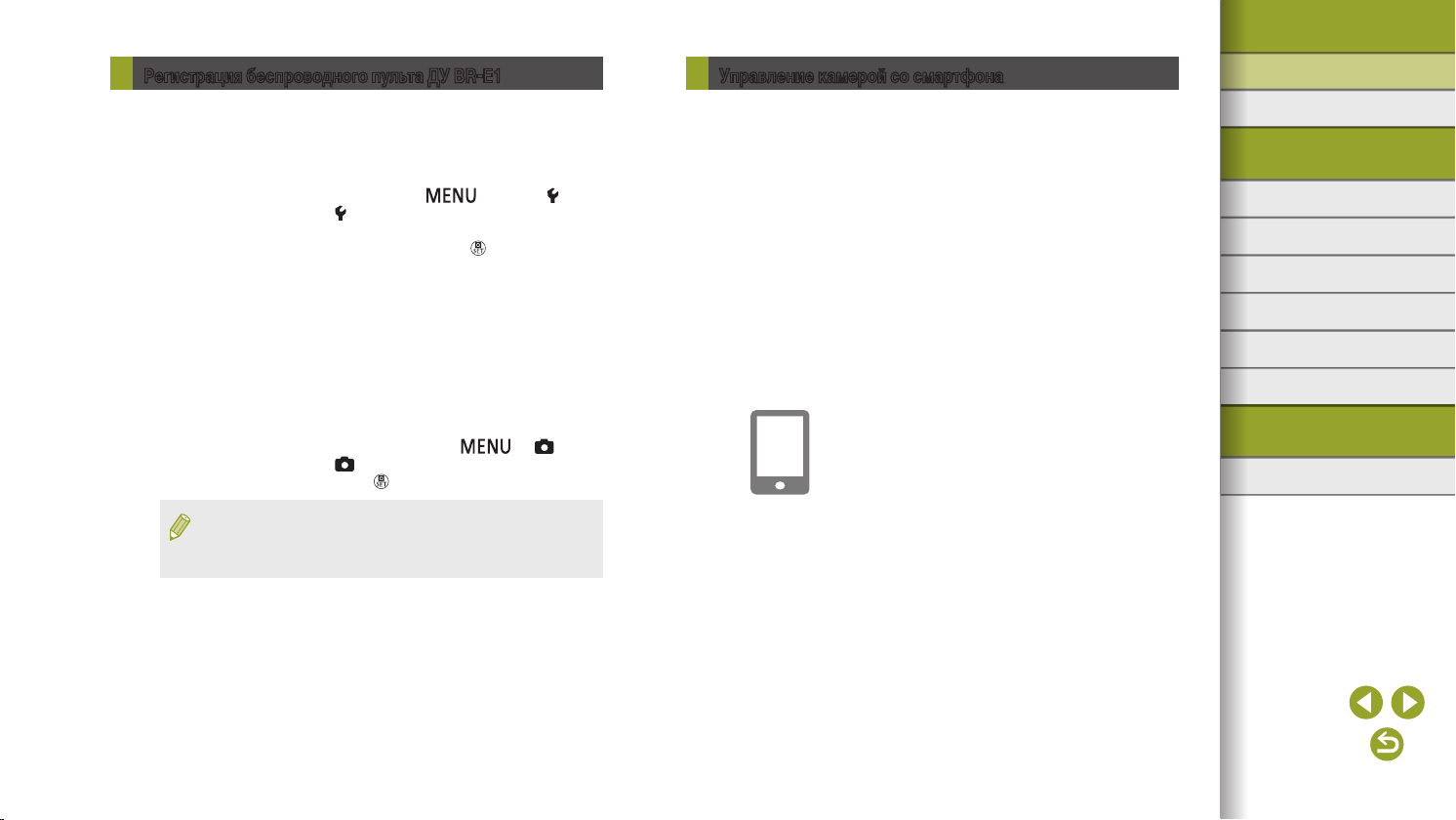
Беспроводные функции/принадлежности
Регистрация беспроводного пульта ДУ BR-E1
Для подготовки к использованию дополнительно приобретаемого пульта ДУ BR-E1
зарегистрируйте устройства, как указано ниже.
Также см. руководство по эксплуатации BR-E1.
Выполните регистрацию устройств.
1
● Нажмите кнопку и выберите [ ] →
[ 1] → [Настройки беспроводной связи] →
[Функция Bluetooth] (дважды) → [Пульт ДУ] →
[Регистрация] → кнопка .
Удерживайте нажатыми обе кнопки W и T
2
на пульте ДУ BR-E1 не менее трех секунд.
● Регистрация устройств выполнена.
Настройте камеру для дистанционной
3
съемки.
● Фотографии: установите режим работы затвора
[Таймер:10с/Дист.управл.].
=
→ [ ] →
33.
● Видеофильмы: кнопка
[ 1] → [Дист. управл.] → [Разрешено] →
кнопка .
● Автоотключение производится приблизительно через две минуты, даже
если задано автоотключение через одну минуту.
● Сведения о сбросе параметров регистрации см. на
Управление камерой со смартфона
Камерой можно управлять, используя в качестве пульта ДУ смартфон с поддержкой
Bluetooth.
Зарегистрируйте смартфон в камере
1
по Bluetooth.
● Выполните шаги из разделов «Действия
на камере (1)», «Действия на смартфоне (1)»
и «Действия на камере (2)» в «Подключение
к смартфонам с поддержкой Bluetooth по Wi-Fi»
(=
9).
● Если устройства уже зарегистрированы друг
с другом, эти шаги можно пропустить.
Разъедините соединение по Wi-Fi.
2
● Завершите все соединения Wi-Fi между камерой
и смартфоном.
Управляйте камерой со смартфона.
3
● В приложении Camera Connect нажмите
[Удаленное управление с помощью Bluetooth].
● Производите съемку или воспроизведение изо-
бражений на отображаемом экране управления.
Управляя камерой, смотрите на имитацию экрана
камеры.
Беспроводные функции
Принадлежности
Знакомство с камерой
Настройка и основные сведения
Съемка
Воспроизведение
Настройки
Устранение неполадок
Ошибки и предупреждения
Приложение
Алфавитный указатель
14
Page 15
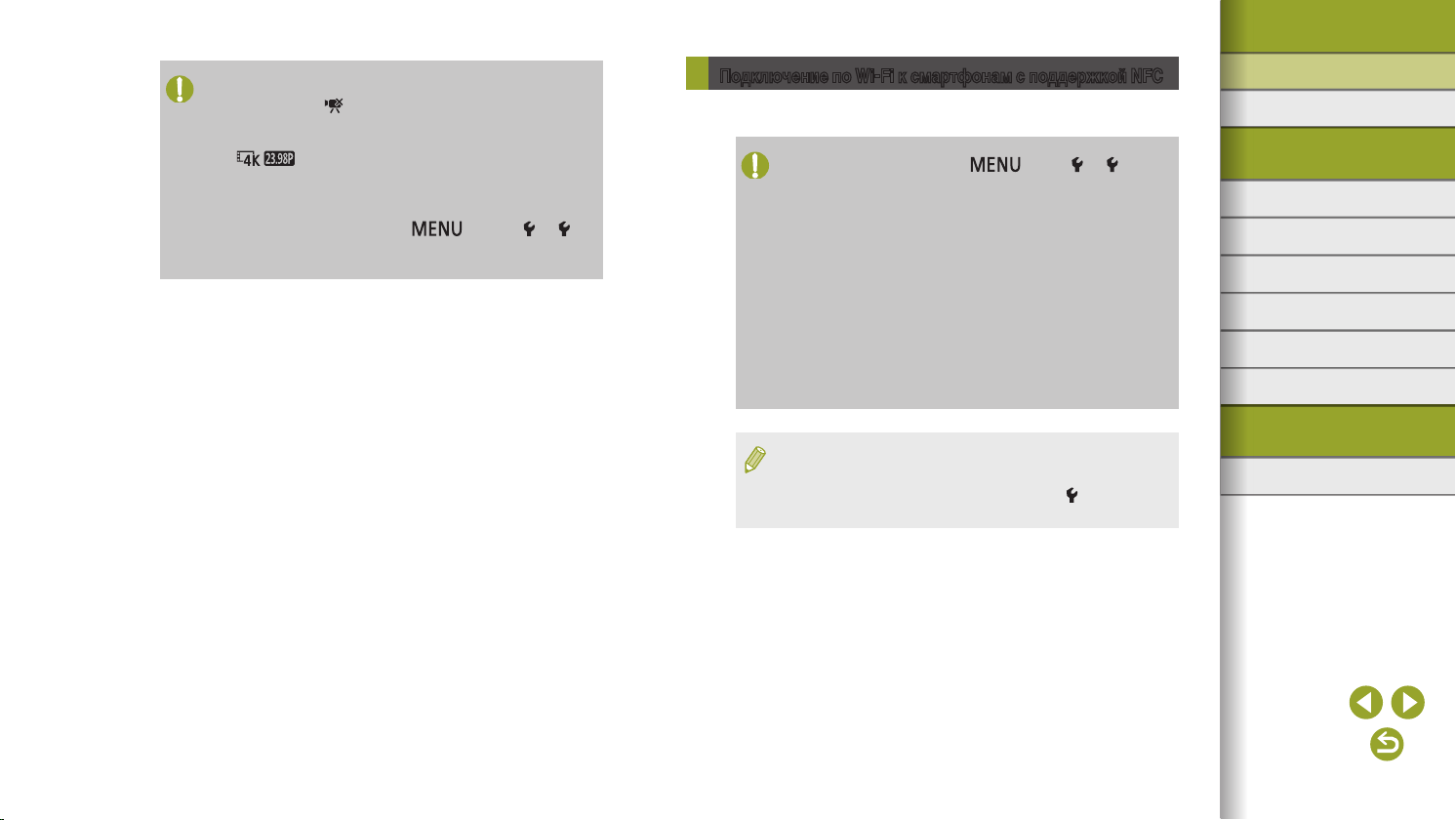
Беспроводные функции/принадлежности
● Если камера временно перегревается во время съемки в режиме 4K, отоб-
ражается индикатор [
съемка будет недоступна, даже если нажать кнопку видеосъемки.
Перед возобновлением съемки выберите параметры видеозаписи, отличные
от [
чите камеру, чтобы она остыла.
● При использовании функций Bluetooth энергия аккумулятора расходуется
даже после автоматического выключения камеры. Чтобы выключить Bluetooth,
когда он не требуется, нажмите кнопку
→ [Настройки беспроводной связи] → [Функция Bluetooth] (дважды) →
[Отключить].
] и запись останавливается. В этом время видео-
], в соответствии с отображаемыми инструкциями или выклю-
и выберите [ ] → [ 1]
Подключение по Wi-Fi к смартфонам с поддержкой NFC
Использование NFC на смартфонах Android с поддержкой этой функции — это простой
способ подключения к камере.
● Выключите Bluetooth, нажав кнопку и выбрав [ ] → [ 1] →
[Настройки беспроводной связи] → [Функция Bluetooth] (дважды) →
[Отключить].
● При использовании функции NFC помните следующее.
- Не допускайте сильного соударения камеры и смартфона. Это может
привести к повреждению устройств.
- В зависимости от смартфона для взаимного распознавания устройств
может понадобиться некоторое время. В таком случае попробуйте немного
изменить положение, в котором вы держите устройства. Если соединение
не установлено, держите устройства вместе, пока не изменится экран
камеры.
- Не помещайте никакие предметы между камерой и смартфоном. Также
учтите, что чехлы камеры или смартфона либо аналогичные аксессуары
могут блокировать связь.
● Для установления соединения необходимо, чтобы в камеру была установлена
карта памяти.
● Чтобы отключить подключения NFC, выберите вкладку [
беспроводной связи] → [Параметры Wi-Fi] →[Соединение NFC] → [Откл.].
1] → [Настройки
Беспроводные функции
Принадлежности
Знакомство с камерой
Настройка и основные сведения
Съемка
Воспроизведение
Настройки
Устранение неполадок
Ошибки и предупреждения
Приложение
Алфавитный указатель
15
Page 16
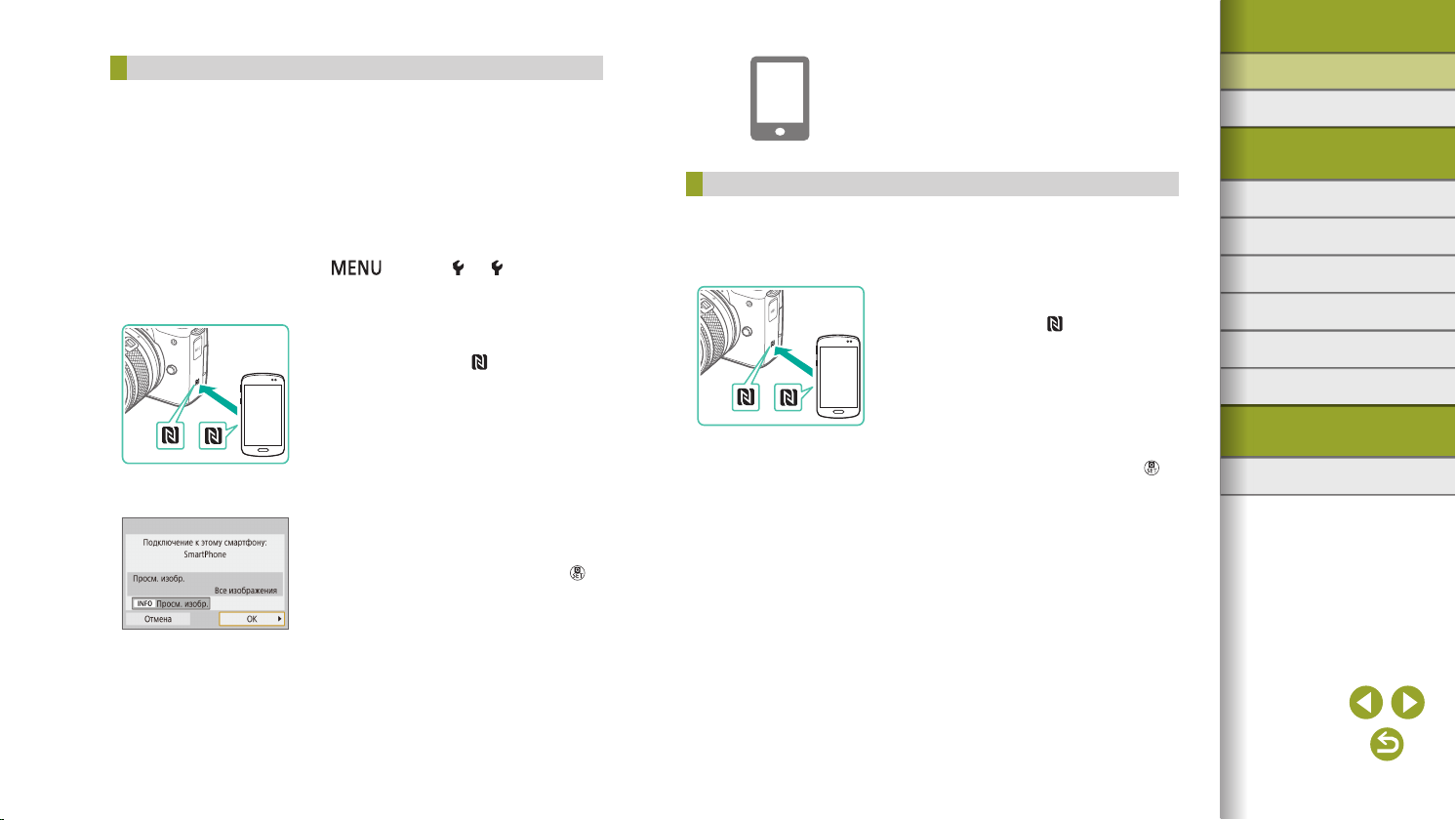
Беспроводные функции/принадлежности
Подключение по Wi-Fi и использование приложения
Подготовьтесь к использованию
1
беспроводных функций.
● См. раздел «Подготовка к использованию
беспроводных функций» (= 8) (или по завер
шении переходите к следующему шагу).
Включите NFC в камере и смартфоне.
2
● Чтобы включить NFC в камере, нажмите кнопку
и выберите [ ] → [ 1] → [Настройки
беспроводной связи] → [Параметры Wi-Fi] →
[Соединение NFC] → [Вкл.].
Установите соединение.
3
● Прикоснитесь N-меткой ( ) на смартфоне
с установленным приложением Camera Connect
к N-метке на камере.
● Соприкасаясь устройствами во время воспро-
изведения изображений, можно выбирать изображения в камере для отправки в смартфон.
● На смартфоне запускается приложение Camera
Connect, и устанавливается соединение.
Настройте параметры конфиденциальности.
4
● При появлении показанного слева экрана выбе-
рите [Все изображения] и нажмите кнопку .
● На камере отображается индикатор [Wi-Fi вкл.].
Используйте приложение Camera Connect.
5
● Используйте приложение Camera Connect для
дистанционной съемки, просмотра изображений в камере или сохранения изображений
в смартфоне.
-
Отправка изображений на смартфоны при просмотре (1)
При просмотре изображений на камере коснитесь ею смартфона, чтобы отправить
изображения в смартфон.
Запустите воспроизведение изображений.
1
Установите соединение.
2
● Прикоснитесь N-меткой ( ) на смартфоне
с установленным приложением Camera Connect
к N-метке на камере.
Выберите изображение.
3
● Выберите изображение и нажмите кнопку .
● После выбора других параметров отправки на
отображаемом экране изображение передается
в смартфон.
Беспроводные функции
Принадлежности
Знакомство с камерой
Настройка и основные сведения
Съемка
Воспроизведение
Настройки
Устранение неполадок
Ошибки и предупреждения
Приложение
Алфавитный указатель
16
Page 17
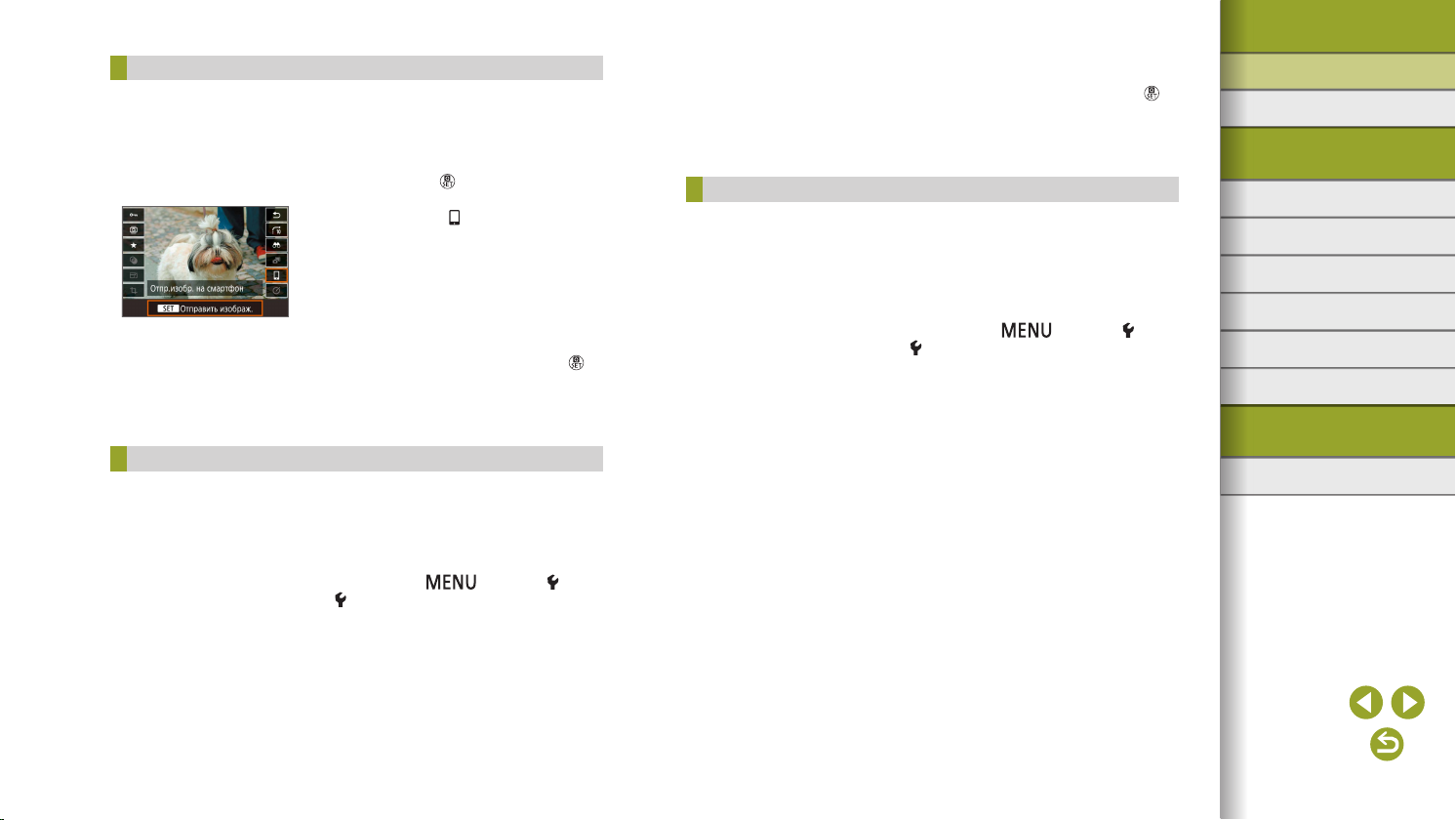
Беспроводные функции/принадлежности
Отправка изображений на смартфоны при просмотре (2)
Если просмотр изображений не производится, используйте NFC для подключения
камеры к смартфону по Wi-Fi.
Запустите воспроизведение изображений.
1
Нажмите кнопку .
2
Выберите значок [ ].
3
Выберите изображение.
4
● Выберите изображение и нажмите кнопку .
● После выбора других параметров отправки на
отображаемом экране изображение передается
в смартфон.
Отправка изображений на смартфоны из меню камеры
Если просмотр изображений не производится, используйте NFC для подключения
камеры к смартфону по Wi-Fi.
Выберите пункт [Отправ. изобр.
1
на смартфон].
● Нажмите кнопку и выберите [ ] →
[ 1] → [Настройки беспроводной связи] →
[Отправ. изобр. на смартфон].
● Отображаются изображения.
Выберите изображение.
2
● Выберите изображение и нажмите кнопку .
● После выбора других параметров отправки на
отображаемом экране изображение передается
в смартфон.
Автоматическая отправка изображений на смартфоны по мере съемки
Снимки могут автоматически отправляться на смартфон, подключенный по Wi-Fi.
(Не относится к видеофильмам.) Если просмотр изображений не производится,
используйте NFC для подключения камеры к смартфону по Wi-Fi.
Выберите [Отпр. на смартфон после
1
съёмки].
● Нажмите кнопку и выберите [ ] →
[ 1] → [Настройки беспроводной связи] →
[Параметры Wi-Fi] → [Отпр. на смартфон после
съёмки].
Настройте автоматическую отправку.
2
● Задайте для параметра [Автоотправка] значение
[Включить].
● Выберите размер в поле [Разм. для отправки].
Откройте главный экран в приложении
3
Camera Connect.
Произведите съемку.
4
● Пока устройства соединены по Wi-Fi, снимаемые
кадры будут отправляться на смартфон.
Беспроводные функции
Принадлежности
Знакомство с камерой
Настройка и основные сведения
Съемка
Воспроизведение
Настройки
Устранение неполадок
Ошибки и предупреждения
Приложение
Алфавитный указатель
17
Page 18
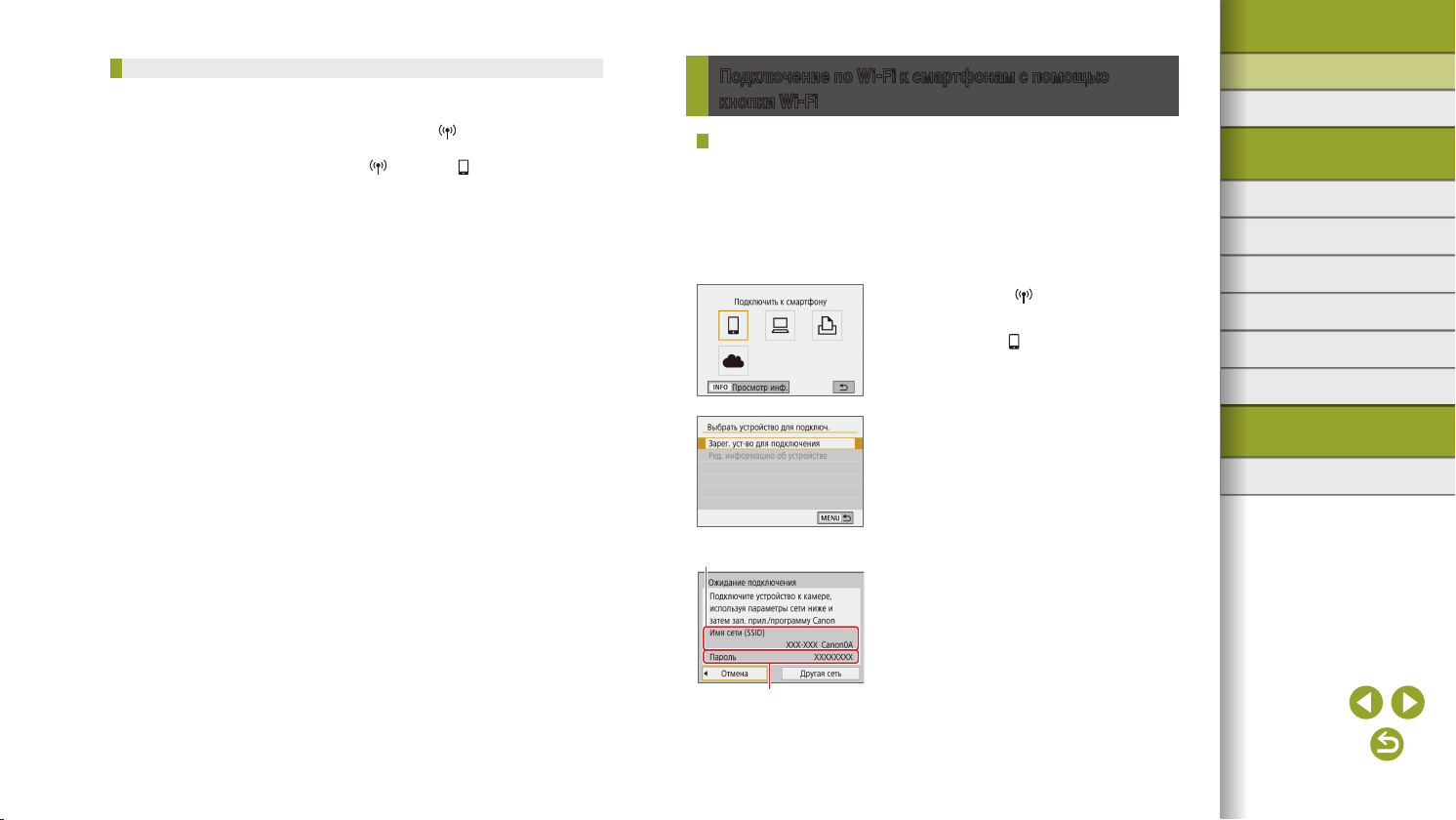
Беспроводные функции/принадлежности
SSID (имя сети)
Выбор изображений, доступных для просмотра
● Следующим образом укажите, какие изображения можно просматривать на смарт-
фонах.
Временно разъедините устройства. Нажмите кнопку и выберите [Откл., выход]
→ [OK].
На включенной камере нажмите кнопку и выберите [ ] → [Ред. информацию
об устройстве] → имя смартфона → [Просм. изобр.].
На открывшемся экране укажите изображения, доступные для просмотра.
● Если дистанционная съемка в режиме Live View в программе Camera Connect
невозможна, несмотря на подключение по Wi-Fi, выберите [Все изображения],
как описано выше.
Подключение по Wi-Fi к смартфонам с помощью
кнопки Wi-Fi
Действия на камере (1)
Подготовьтесь к использованию
1
беспроводных функций.
● См. раздел «Подготовка к использованию
беспроводных функций» (= 8) (или по завершении переходите к следующему шагу).
Нажмите кнопку на включенной
2
камере.
● Выберите значок [ ].
Выберите пункт [Зарег. уст-во для
3
подключения].
● Выберите пункт [Зарег. уст-во для подключения] →
[Не отображать].
Проверьте имя сети (SSID) и пароль.
4
● Имя сети (SSID) заканчивается на _Canon0A.
Беспроводные функции
Принадлежности
Знакомство с камерой
Настройка и основные сведения
Съемка
Воспроизведение
Настройки
Устранение неполадок
Ошибки и предупреждения
Приложение
Алфавитный указатель
Пароль
18
Page 19
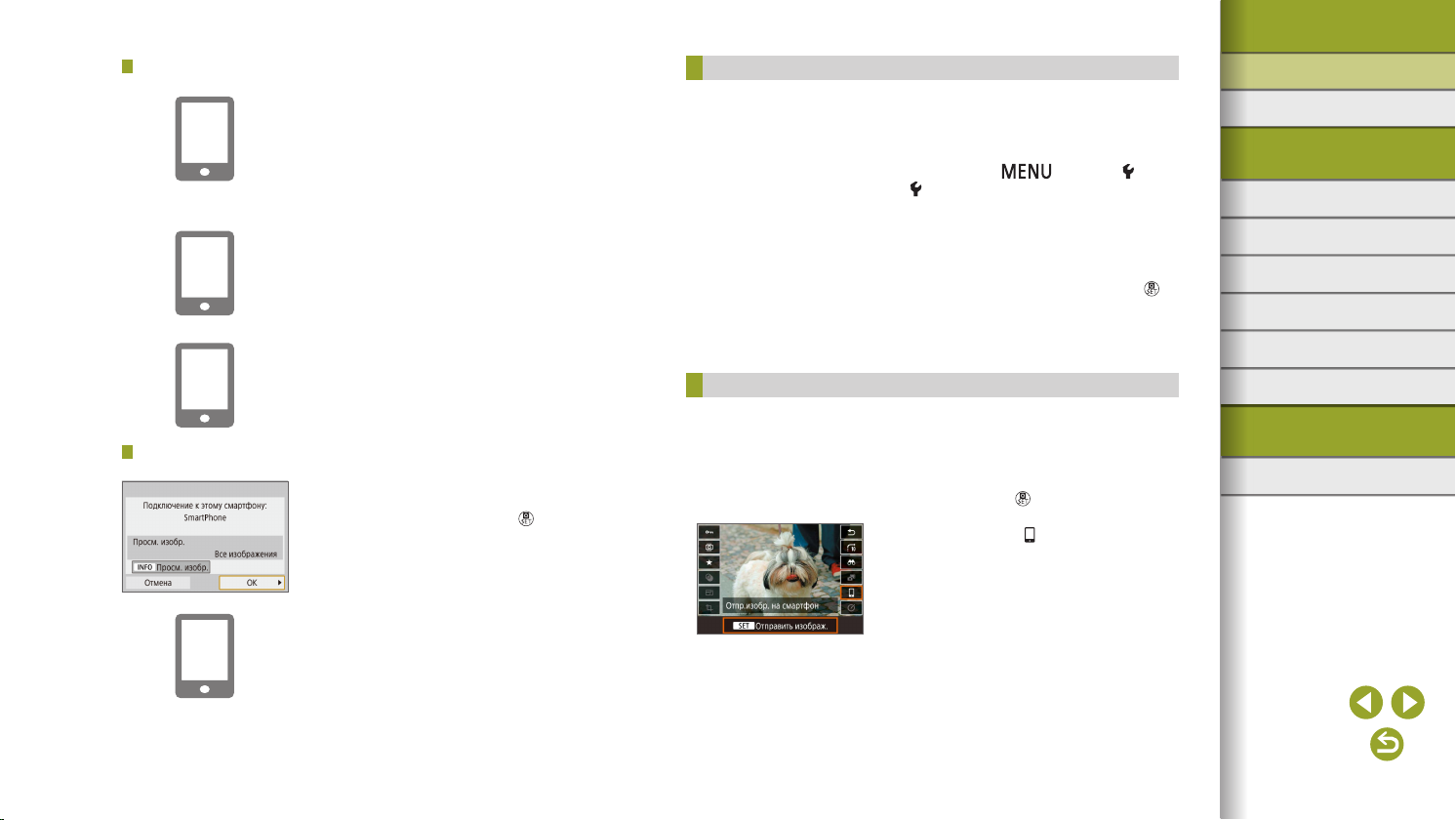
Беспроводные функции/принадлежности
Действия на смартфоне
Действия на камере (2)
Подсоедините смартфон к сети.
5
● В меню настройки Wi-Fi смартфона выберите
идентификатор SSID (имя сети), отображаемый
в камере, чтобы установить соединение.
● В поле пароля на смартфоне введите пароль,
отображаемый на камере.
Запустите приложение Camera Connect.
6
● После отображения на камере сообщения
[Запустите приложение/программу Canon
на смартфоне] на смартфоне запускается
приложение Camera Connect.
Выберите камеру для подключения.
7
● В списке [Камеры] в приложении Camera Connect
нажмите камеру для подключения по Wi-Fi.
Установите подключение по Wi-Fi.
8
● Выберите [OK] и нажмите кнопку .
● На камере отображается индикатор [Wi-Fi вкл.].
Используйте приложение Camera Connect.
9
● Используйте приложение Camera Connect для
дистанционной съемки, просмотра изображений в камере или сохранения изображений
в смартфоне.
Отправка изображений на смартфоны из меню камеры
Перед выполнением этих шагов убедитесь, что камера подключена к смартфону
по Wi-Fi (=
Перед выполнением этих шагов убедитесь, что камера подключена к смартфону
по Wi-Fi (=
18).
Откройте меню.
1
● Нажмите кнопку и выберите [ ] →
[ 1] → [Настройки беспроводной связи] →
[Отправ. изобр. на смартфон].
● Отображаются изображения.
Выберите изображение.
2
● Выберите изображение и нажмите кнопку .
● После выбора других параметров отправки на
отображаемом экране изображение передается
в смартфон.
Отправка изображений на смартфоны при просмотре
18).
Запустите воспроизведение изображений.
1
Нажмите кнопку .
2
Выберите значок [ ].
3
Беспроводные функции
Принадлежности
Знакомство с камерой
Настройка и основные сведения
Съемка
Воспроизведение
Настройки
Устранение неполадок
Ошибки и предупреждения
Приложение
Алфавитный указатель
19
Page 20
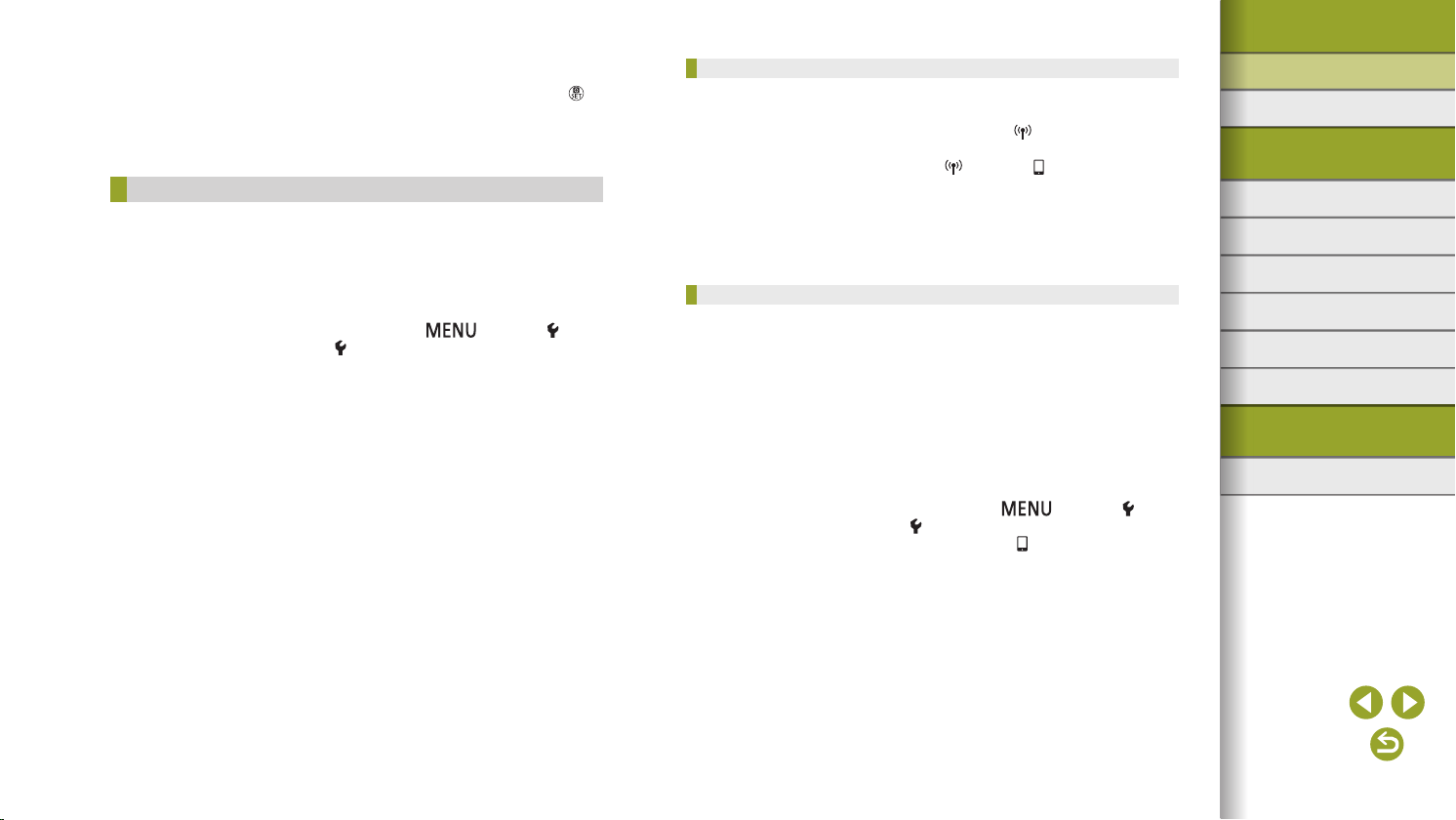
Беспроводные функции/принадлежности
Выберите изображение.
4
● Выберите изображение и нажмите кнопку .
● После выбора других параметров отправки на
отображаемом экране изображение передается
в смартфон.
Автоматическая отправка изображений на смартфоны по мере съемки
Снимки могут автоматически отправляться на смартфон, подключенный по Wi-Fi.
(Не относится к видеофильмам.) Если просмотр изображений не производится,
подключите камеру к смартфону по Wi-Fi (=
1
2
3
4
18).
Выберите [Отпр. на смартфон после
съёмки].
● Нажмите кнопку и выберите [ ] →
[ 1] → [Настройки беспроводной связи] →
[Параметры Wi-Fi] → [Отпр. на смартфон
после съёмки].
Настройте автоматическую отправку.
● Задайте для параметра [Автоотправка] значе-
ние [Включить].
● Выберите размер в поле [Разм. для отправки].
Откройте главный экран в приложении
Camera Connect.
Произведите съемку.
● Пока устройства соединены по Wi-Fi, снимаемые
кадры будут отправляться на смартфон.
Выбор изображений, доступных для просмотра
● Следующим образом укажите, какие изображения можно просматривать на смарт
фонах.
Временно разъедините устройства. Нажмите кнопку и выберите [Откл., выход]
→ [OK].
На включенной камере нажмите кнопку и выберите [ ] → [Ред. информацию
об устройстве] → имя смартфона → [Просм. изобр.].
На открывшемся экране укажите изображения, доступные для просмотра.
● Если дистанционная съемка в режиме Live View в программе Camera Connect
невозможна, несмотря на подключение по Wi-Fi, выберите [Все изображения],
как описано выше.
Установление подключения через точку доступа
Производите подключение устройств рядом с точкой доступа, поскольку потребуется
нажать кнопку WPS.
Подготовьтесь к использованию
1
беспроводных функций.
● См. раздел «Подготовка к использованию
беспроводных функций» (= 8) (или по завершении переходите к следующему шагу).
Выберите вариант [WPS-PBC].
2
● Нажмите кнопку и выберите [ ] →
[ 1] → [Настройки беспроводной связи] →
[Функция Wi-Fi] → [ ] → [Зарег. уст-во для
подключения] → [Не отображать] → [Другая
сеть] → [Автоматически, WPS] → [WPS-PBC] →
[OK] → [OK].
Нажмите кнопку WPS на точке доступа.
3
Беспроводные функции
-
Принадлежности
Знакомство с камерой
Настройка и основные сведения
Съемка
Воспроизведение
Настройки
Устранение неполадок
Ошибки и предупреждения
Приложение
Алфавитный указатель
Выберите [Автоматический выбор]
4
на экране [Адрес IP] камеры.
● Выполняется попытка установления соединения
между камерой и точкой доступа.
20
Page 21

Беспроводные функции/принадлежности
После установления соединения пере-
5
ходите к шагу 6 в разделе «Подключение
по Wi-Fi к смартфонам с помощью кнопки
Wi-Fi» (=
18).
Подключение к компьютерам по Wi-Fi и использование
программы EOS Utility
Камерой можно дистанционно управлять с подключенного по Wi-Fi компьютера
с помощью программы EOS Utility, которая используется с камерами EOS. Перед
настройкой параметров подключения по Wi-Fi установите на компьютер программу
EOS Utility.
Подключение по Wi-Fi
Действия на камере (1)
Подготовьтесь к использованию
1
беспроводных функций.
● См. раздел «Подготовка к использованию
беспроводных функций» (= 8) (или по завершении переходите к следующему шагу).
Нажмите кнопку на включенной
2
камере.
● Выберите значок [ ].
Выберите пункт [Зарег. уст-во для
3
подключения].
Беспроводные функции
Принадлежности
Знакомство с камерой
Настройка и основные сведения
Съемка
Воспроизведение
Настройки
Устранение неполадок
Ошибки и предупреждения
Приложение
Алфавитный указатель
21
Page 22
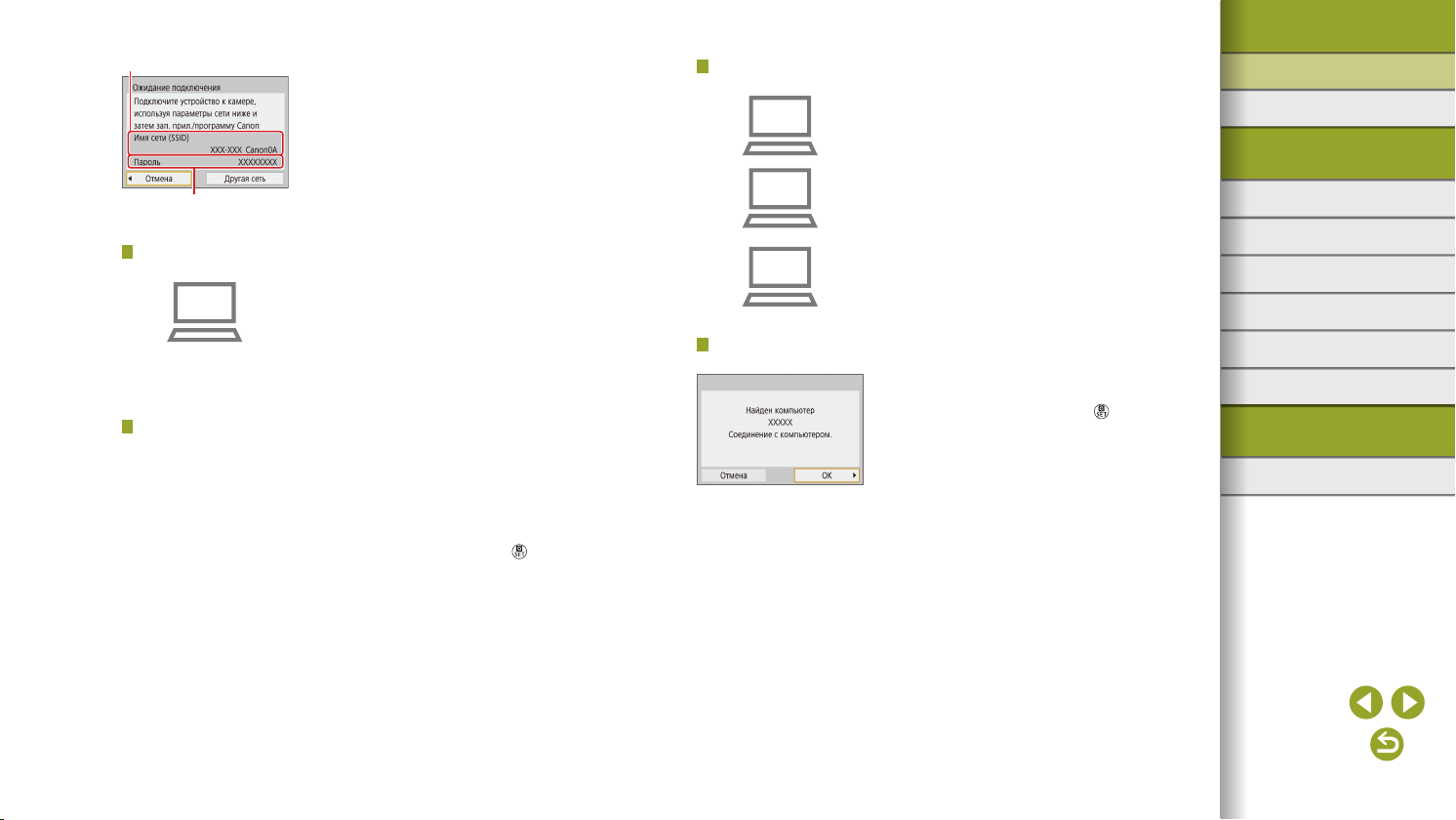
Беспроводные функции/принадлежности
SSID (имя сети)
Пароль
Действия на компьютере (1)
Действия на камере (2)
Проверьте имя сети (SSID) и пароль.
4
Подсоедините компьютер к сети.
5
● В настройках Wi-Fi компьютера выберите
идентификатор SSID (имя сети), отображаемый
на камере, чтобы установить соединение.
● В поле пароля на компьютере введите пароль,
отображаемый на камере.
Выполните регистрацию устройств.
6
● После проверки пароля на компьютере на камере
отображается сообщение [Начать процедуру
регистрации устройств.].
● Выберите [OK], нажмите кнопку
программу EOS Utility.
и запустите
Действия на компьютере (2)
Запустите программу EOS Utility.
7
В программе EOS Utility нажмите кнопку
8
[Подключение через Wi-Fi/локальную сеть].
● Открывается окно ПО подключения EOS.
Нажмите кнопку [Подключение].
9
● Выбор камеру, к которой требуется подклю-
читься, и нажмите кнопку [Подключение].
Действия на камере (3)
Установите подключение по Wi-Fi.
10
● Выберите [OK] и нажмите кнопку .
● На камере отображается индикатор [Wi-Fi вкл.].
● Теперь камера и компьютер соединены по Wi-Fi.
Беспроводные функции
Принадлежности
Знакомство с камерой
Настройка и основные сведения
Съемка
Воспроизведение
Настройки
Устранение неполадок
Ошибки и предупреждения
Приложение
Алфавитный указатель
22
Page 23
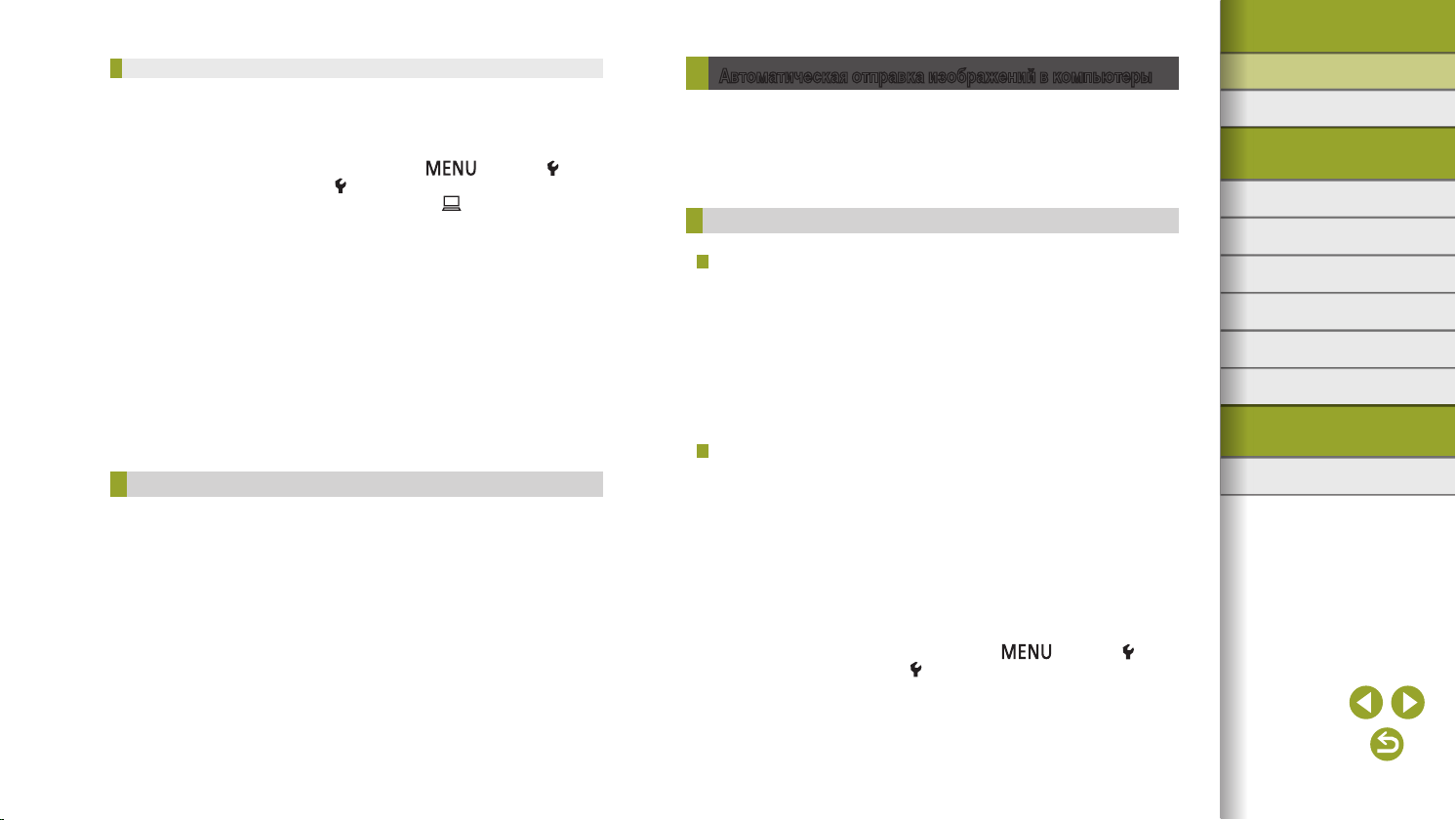
Беспроводные функции/принадлежности
Установление подключения через точку доступа
Производите подключение устройств рядом с точкой доступа, поскольку потребуется
нажать кнопку WPS.
Выберите вариант [WPS-PBC].
1
● Нажмите кнопку и выберите [ ] →
[ 1] → [Настройки беспроводной связи] →
[Функция Wi-Fi] → [ ] → [Зарег. уст-во для
подключения] → [Другая сеть] → [Автоматически, WPS] → [WPS-PBC] → [OK] → [OK].
Нажмите кнопку WPS на точке доступа.
2
Выберите [Автоматический выбор]
3
на экране [Адрес IP] камеры.
● Выполняется попытка установления соединения
между камерой и точкой доступа.
После установления соединения пере-
4
ходите к пункту «Действия на камере (2)»
(= 22).
Управление камерой из программы EOS Utility
Подробнее об использовании программы EOS Utility см. в инструкции по эксплуатации программы EOS Utility. Дистанционная съемка – это только одна из многих
доступных операций с камерой.
Автоматическая отправка изображений в компьютеры
Изображения можно автоматически передавать из камеры в компьютер.
● Подключите компьютер с работающей специальной программой Image Transfer
Utility 2 к точке доступа, к которой будет подключена камера по Wi-Fi.
● Производите подключение устройств рядом с точкой доступа, поскольку потре-
буется нажать кнопку WPS.
Подключение по Wi-Fi
Действия на компьютере (1)
Запустите программу Image Transfer Utility 2.
1
В программе Image Transfer Utility 2
2
откройте экран настроек регистрации.
● Экран настройки регистрации открывается при
выполнении инструкций, отображаемых при
первом запуске программы Image Transfer Utility 2.
Действия на камере (1)
Подготовьтесь к использованию
3
беспроводных функций.
● См. раздел «Подготовка к использованию
беспроводных функций» (= 8) (или по завер
шении переходите к следующему шагу).
Выберите пункт [Автоотпр. изобр.
4
на компьютер].
● Нажмите кнопку и выберите [ ] →
[ 1] → [Настройки беспроводной связи] →
[Параметры Wi-Fi] → [Автоотпр. изобр. на
компьютер].
Беспроводные функции
Принадлежности
Знакомство с камерой
Настройка и основные сведения
Съемка
Воспроизведение
Настройки
Устранение неполадок
Ошибки и предупреждения
Приложение
Алфавитный указатель
-
23
Page 24
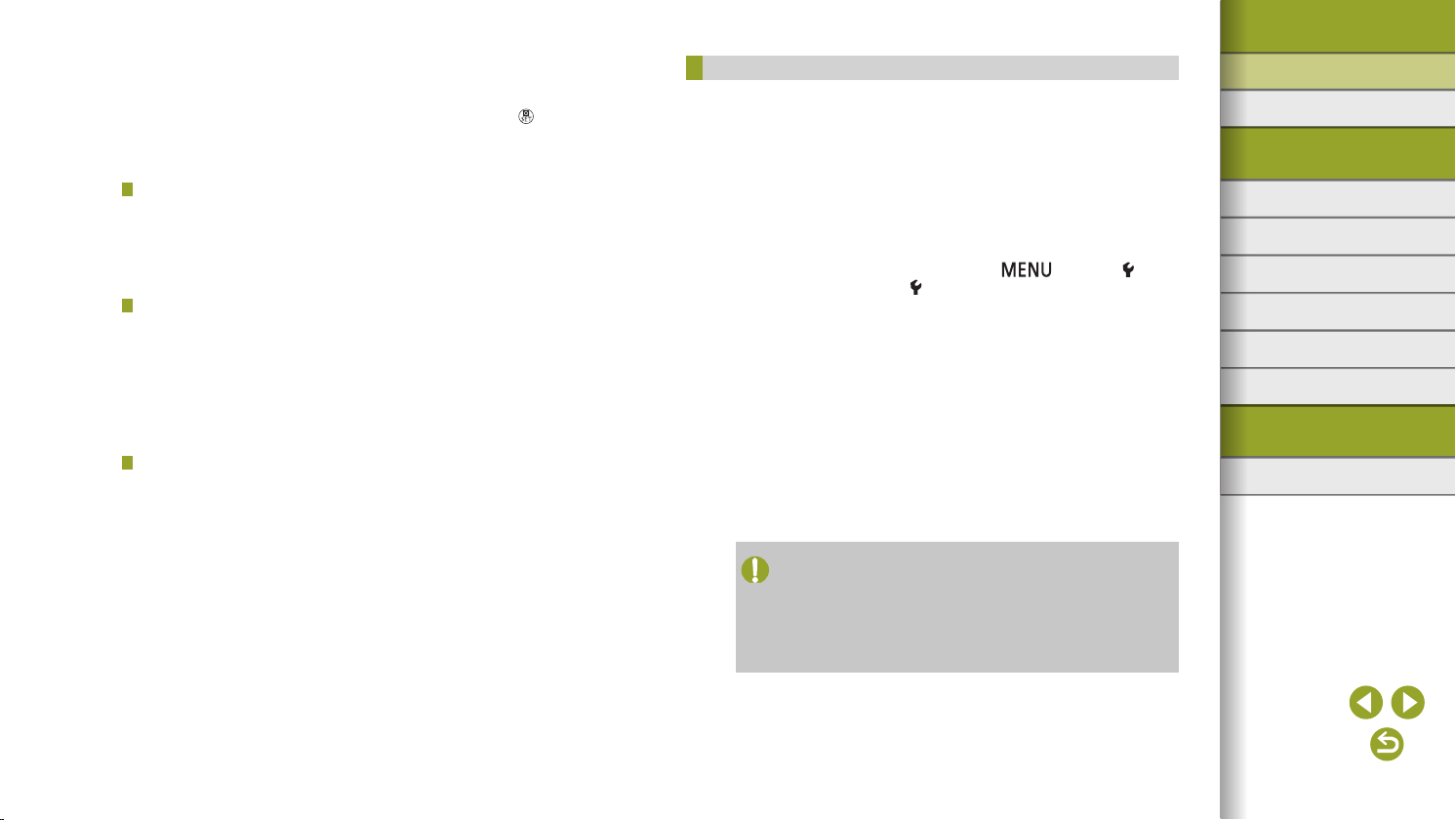
Беспроводные функции/принадлежности
Действия на точке доступа
Действия на камере (2)
Действия на компьютере (2)
Подключитесь к компьютеру по Wi-Fi.
5
● Выберите [Автоотправка] → [Включить].
● Выберите [OK] и нажмите кнопку
● Выберите [Автоматически, WPS] → [WPS-PBC] →
[OK] → [OK].
Нажмите кнопку WPS.
6
● Нажмите кнопку WPS на точке доступа, чтобы
разрешить подключение камеры.
Выберите компьютер.
7
● Отображаются имена компьютеров, к которым
можно подключиться.
● Выберите компьютер, к которому требуется
подключиться.
Выберите камеру для регистрации.
8
● Имена камер отображаются на экране регист-
рации в программе Image Transfer Utility 2.
● Выберите камеру для подключения и нажмите
[Регистрация], чтобы подключить компьютер
к камере.
.
Автоматическая отправка изображений с камеры в компьютеры
Подготовьтесь к использованию
1
беспроводных функций.
● См. раздел «Подготовка к использованию
беспроводных функций» (= 8) (или по завершении переходите к следующему шагу).
На камере выберите [Опции отправки
2
изображений].
● Нажмите кнопку и выберите [ ] →
[ 1] → [Настройки беспроводной связи] →
[Параметры Wi-Fi] → [Автоотпр. изобр. на
компьютер] → [Опции отправки изображений].
● Выберите или укажите отображаемые элементы.
Автоматически отправляйте изображения
3
в компьютер.
● Убедитесь, что вы выполнили вход в компьютер,
подключенный к точке доступа.
● Включите камеру в зоне действия точки доступа.
● Изображения автоматически отправляются
в компьютер в соответствии с параметрами
отправки, заданными на шаге 2.
● При использовании автоматической отправки изображений следите, чтобы
аккумулятор был достаточно заряжен. При автоматической передаче изображений автоотключение не работает.
● Все изображения, снятые после автоматической отправки изображений,
не отправляются затем на компьютер. Они отправляются автоматически при
перезапуске камеры.
Беспроводные функции
Принадлежности
Знакомство с камерой
Настройка и основные сведения
Съемка
Воспроизведение
Настройки
Устранение неполадок
Ошибки и предупреждения
Приложение
Алфавитный указатель
24
Page 25
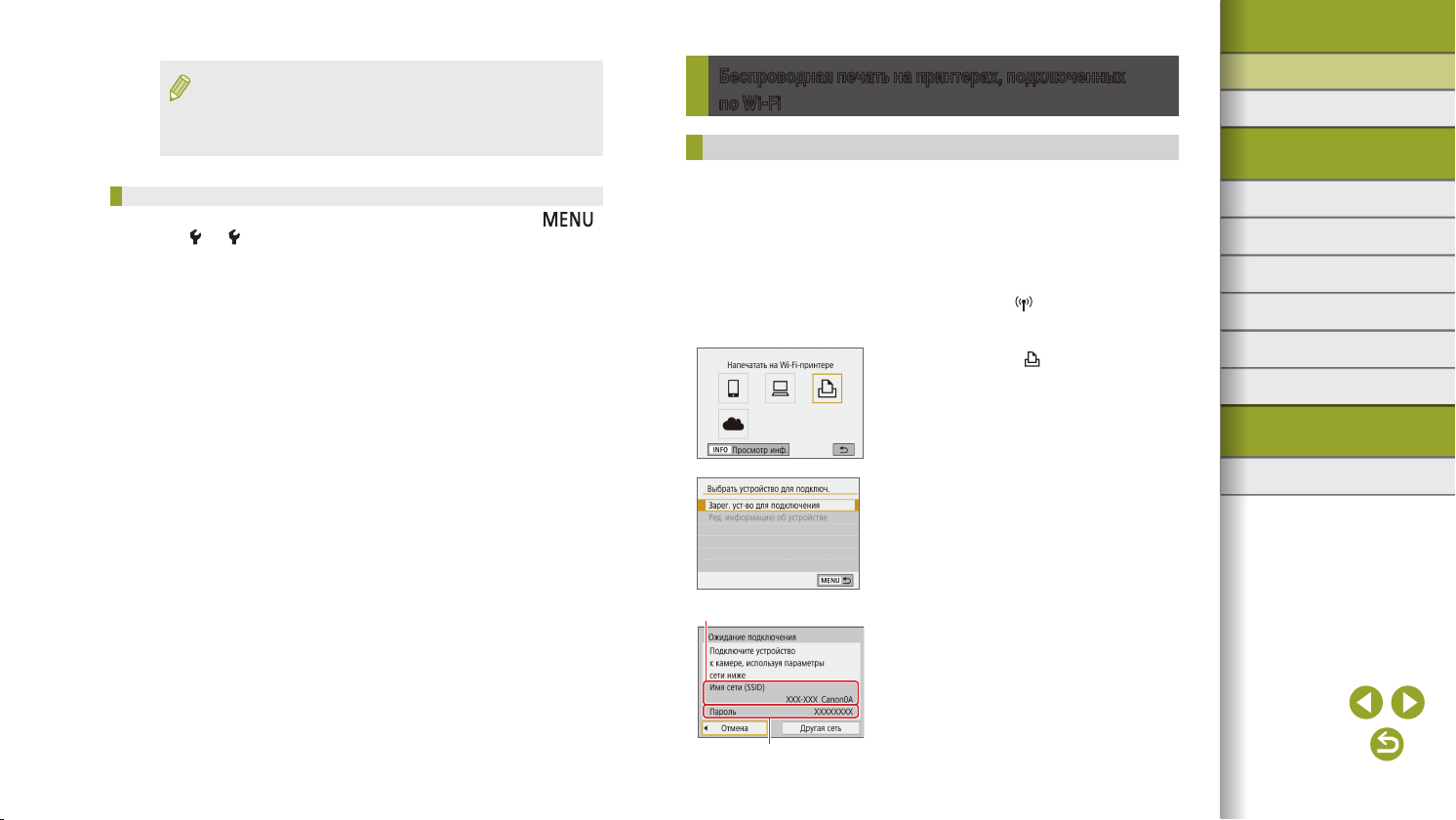
Беспроводные функции/принадлежности
SSID (имя сети)
● Автоматическая передача изображений в компьютер запускается при
включении камеры в зоне действия точки доступа. Если автоматическая
передача изображений не начинается автоматически, попробуйте перезапустить камеру.
Отключение автоматической передачи изображений
Чтобы прекратить автоматическую отправку изображений, нажмите кнопку
и выберите [ ] → [ 1] → [Настройки беспроводной связи] → [Параметры Wi-Fi] →
[Автоотпр. изобр. на компьютер] → [Автоотправка] → [Отключить].
Беспроводная печать на принтерах, подключенных
по Wi-Fi
Подключение по Wi-Fi
Подготовьтесь к использованию
1
беспроводных функций.
● См. раздел «Подготовка к использованию
беспроводных функций» (= 8) (или по завершении переходите к следующему шагу).
Нажмите кнопку на включенной
2
камере.
Выберите значок [ ].
3
Выберите пункт [Зарег. уст-во для
4
подключения].
Проверьте имя сети (SSID) и пароль.
5
Беспроводные функции
Принадлежности
Знакомство с камерой
Настройка и основные сведения
Съемка
Воспроизведение
Настройки
Устранение неполадок
Ошибки и предупреждения
Приложение
Алфавитный указатель
Пароль
25
Page 26
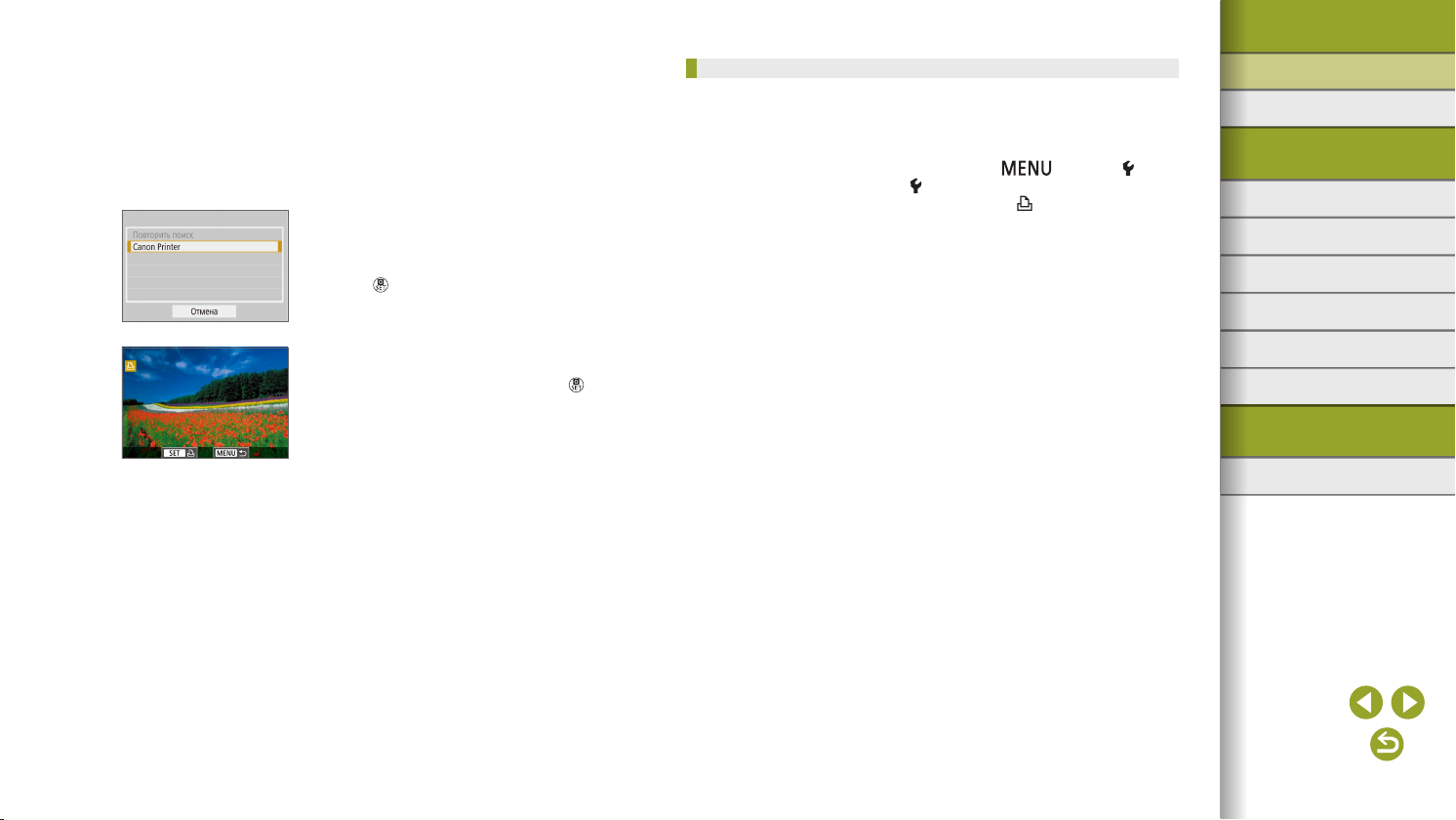
Беспроводные функции/принадлежности
С принтера выполните подключение
6
к камере по Wi-Fi.
● В меню настройки Wi-Fi принтера выберите
идентификатор SSID (имя сети), отображаемый в камере, чтобы установить соединение.
● В поле пароля на принтере введите пароль,
отображаемый на камере.
Выберите принтер, к которому требуется
7
подключиться по Wi-Fi.
● Выберите используемый принтер и нажмите
кнопку .
● После соединения устройств по Wi-Fi отобра-
жаются изображения с карты памяти.
Выберите изображение для печати.
8
● Выберите изображение и нажмите кнопку .
● Выберите или укажите отображаемые элементы,
затем выполните печать (
=
44).
Установление подключения через точку доступа
Производите подключение устройств рядом с точкой доступа, поскольку потребуется
нажать кнопку WPS.
Выберите вариант [WPS-PBC].
1
● Нажмите кнопку и выберите [ ] →
[ 1] → [Настройки беспроводной связи] →
[Функция Wi-Fi] → [ ] → [Зарег. уст-во для
подключения] → [Другая сеть] → [Автоматически, WPS] → [WPS-PBC] → [OK] → [OK].
Нажмите кнопку WPS на точке доступа.
2
Выберите [Автоматический выбор]
3
на экране [Адрес IP] камеры.
● Выполняется попытка установления соединения
между камерой и точкой доступа.
После установления соединения пере-
4
ходите к шагу 7 в разделе «Подключение
по Wi-Fi» (=
25).
Беспроводные функции
Принадлежности
Знакомство с камерой
Настройка и основные сведения
Съемка
Воспроизведение
Настройки
Устранение неполадок
Ошибки и предупреждения
Приложение
Алфавитный указатель
26
Page 27
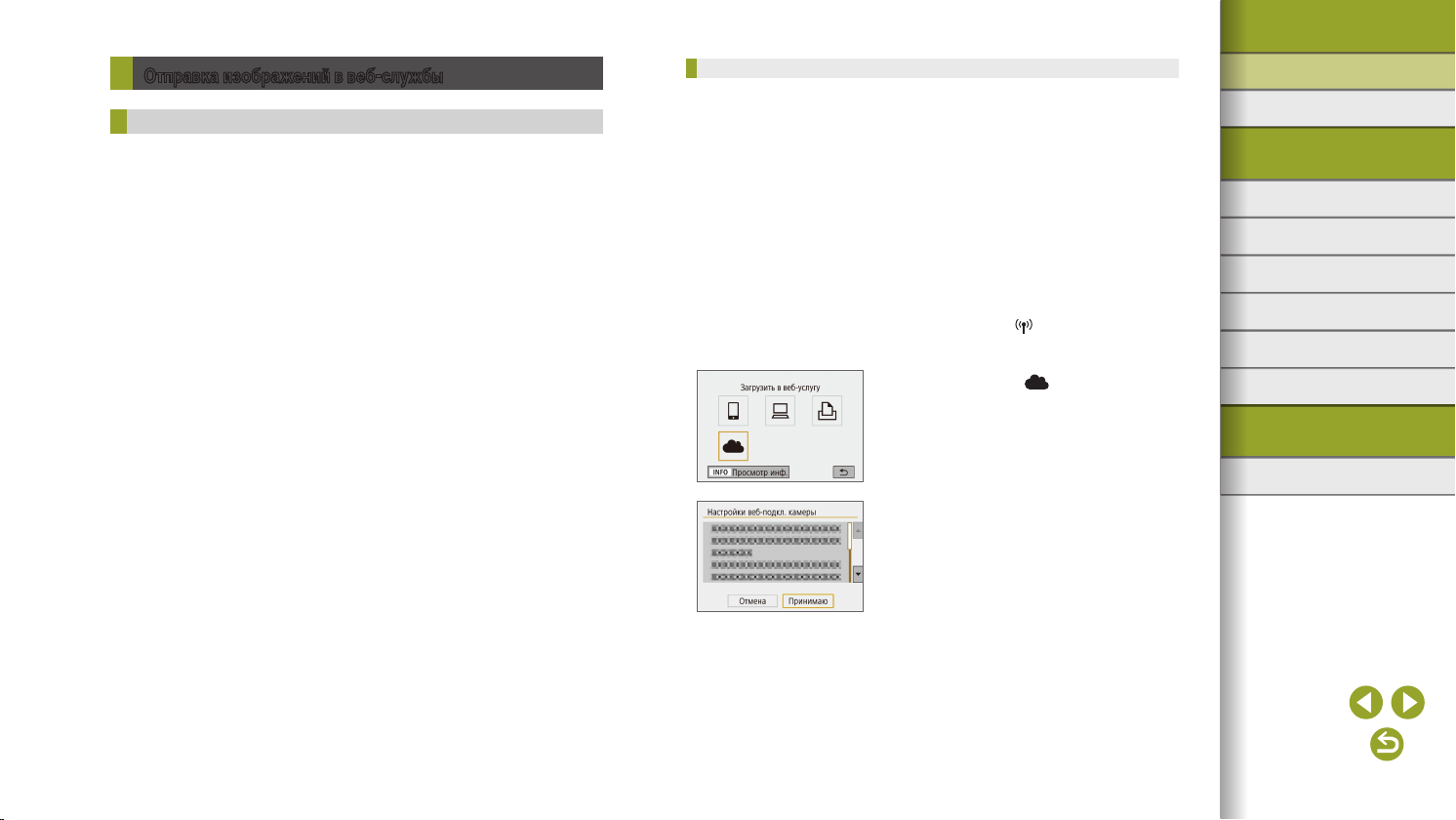
Беспроводные функции/принадлежности
Отправка изображений в веб-службы
Регистрация веб-служб
С помощью смартфона или компьютера добавьте веб-службы в камеру.
● Чтобы настроить камеру для работы с порталом CANON iMAGE GATEWAY и дру гими
веб-службами, требуется смартфон или компьютер с браузером и подключением
к Интернету.
● Проверьте на веб-сайте CANON iMAGE GATEWAY сведения о требованиях к брау зеру
(Microsoft Internet Explorer и т. п.), включая информацию о наст рой ках и версиях.
● Сведения о странах и регионах, в которых доступен портал CANON iMAGE GATEWAY,
см. на веб-сайте Canon (http://www.canon.com/cig/).
● Инструкции и сведения о настройках портала CANON iMAGE GATEWAY
см. в справочной информации портала CANON iMAGE GATEWAY.
● Чтобы использовать другие службы, отличные от портала CANON iMAGE GATEWAY,
необходима учетная запись в этих службах. Дополнительные сведения см. на
веб-сайтах тех веб-служб, которые требуется зарегистрировать.
● За подключение к Интернету и к точке доступа может взиматься отдельная плата.
Регистрация портала CANON iMAGE GATEWAY
Производите подключение устройств рядом с точкой доступа, поскольку потребуется
нажать кнопку WPS.
Свяжите камеру с порталом CANON iMAGE GATEWAY, добавив портал CANON iMAGE
GATEWAY в качестве целевой веб-службы в камере. Обратите внимание, что потре буется ввести адрес электронной почты, используемый на компьютере или смартфоне,
для получения уведомления, которое позволяет завершить настройку подключения.
Подготовьтесь к использованию
1
беспроводных функций.
● См. раздел «Подготовка к использованию
беспроводных функций» (= 8) (или по завер
шении переходите к следующему шагу).
Нажмите кнопку на включенной
2
-
камере.
Выберите значок [ ].
3
Примите условия соглашения, чтобы
4
Беспроводные функции
Принадлежности
Знакомство с камерой
Настройка и основные сведения
Съемка
Воспроизведение
Настройки
Устранение неполадок
Ошибки и предупреждения
Приложение
Алфавитный указатель
ввести адрес электронной почты.
● Ознакомьтесь с отображаемым соглашением
и выберите [Принимаю].
27
Page 28
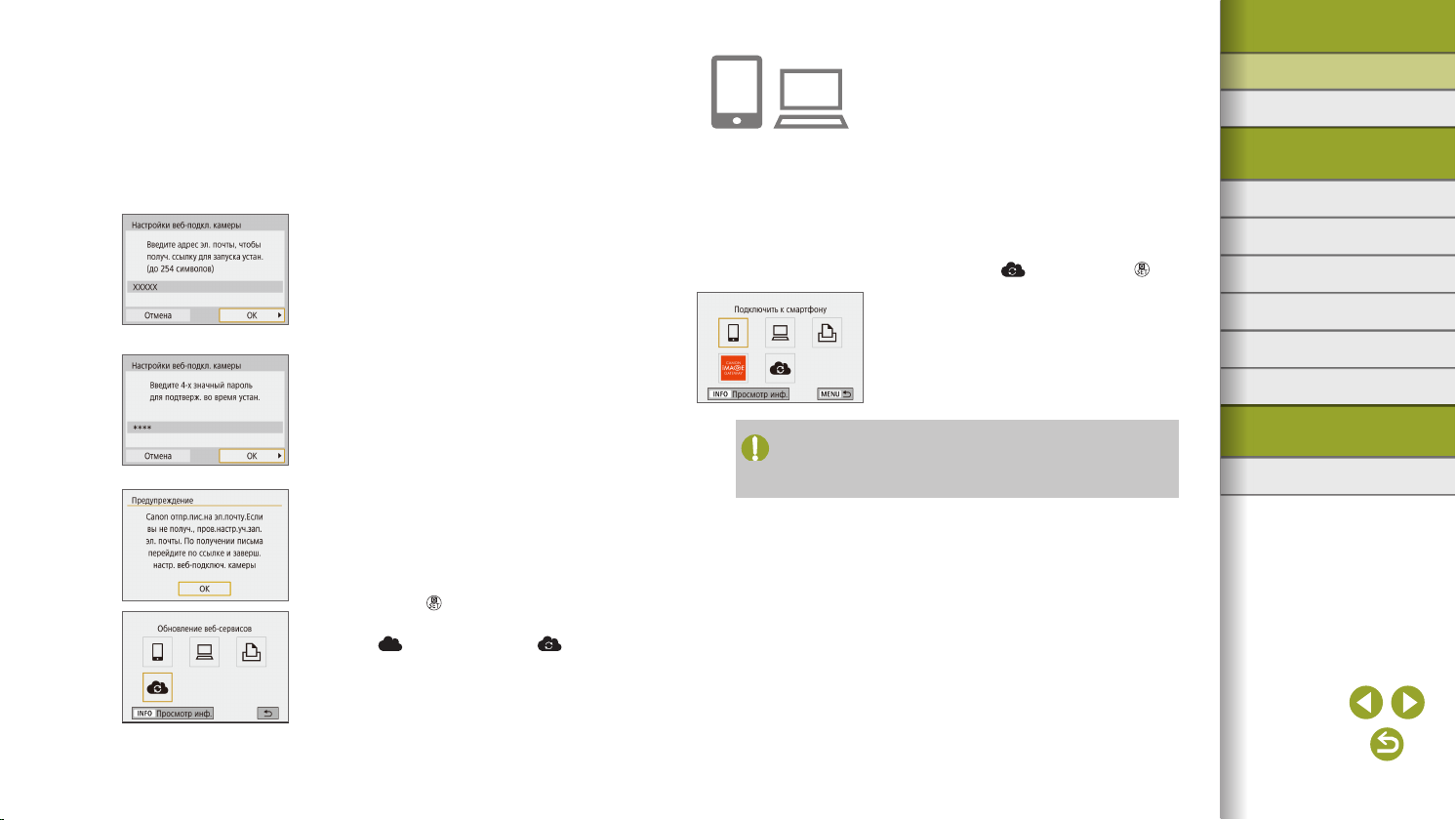
Беспроводные функции/принадлежности
Установите соединение с точкой доступа.
5
● Выберите [Автоматически, WPS] → [WPS-PBC] →
[OK] → [OK].
● Нажмите кнопку WPS на точке доступа.
● Выберите [Автоматический выбор] на экране
[Адрес IP] камеры, чтобы подключить камеру
к точке доступа.
Введите свой адрес электронной почты.
6
● После подключения камеры к порталу CANON
iMAGE GATEWAY отображается экран для ввода
адреса электронной почты.
● Введите свой адрес электронной почты для
продолжения.
Введите 4-значное число.
7
● Введите произвольное 4-значное число для
продолжения.
● Это число понадобится далее при установке
подключения к порталу CANON iMAGE GATEWAY
на шаге 9.
Проверьте сообщение с уведомлением.
8
● После передачи информации на портал CANON
iMAGE GATEWAY вы получите сообщение с уведомлением по адресу электронной почты, введен
ному на шаге 6.
● Нажмите кнопку
который сообщает об отправке уведомления.
● Значок [
на следующем экране,
] изменяется на значок [ ].
Откройте страницу из сообщения
9
Беспроводные функции
с уведомлением и завершите настройку
подключения камеры.
● С компьютера или смартфона откройте страницу,
ссылка на которую содержится в уведомлении.
● Следуйте инструкциям для завершения настройки
на странице настроек подключения камеры.
Завершите настройку портала CANON
10
iMAGE GATEWAY в камере.
● Выберите пункт [ ] и нажмите кнопку .
● Портал CANON iMAGE GATEWAY теперь добавлен
как веб-служба назначения.
● Сначала убедитесь, что в почтовом приложении на компьютере или смарт-
фоне не настроена блокировка сообщений из соответствующих доменов,
которая может заблокировать получение сообщения с уведомлением.
-
Принадлежности
Знакомство с камерой
Настройка и основные сведения
Съемка
Воспроизведение
Настройки
Устранение неполадок
Ошибки и предупреждения
Приложение
Алфавитный указатель
28
Page 29
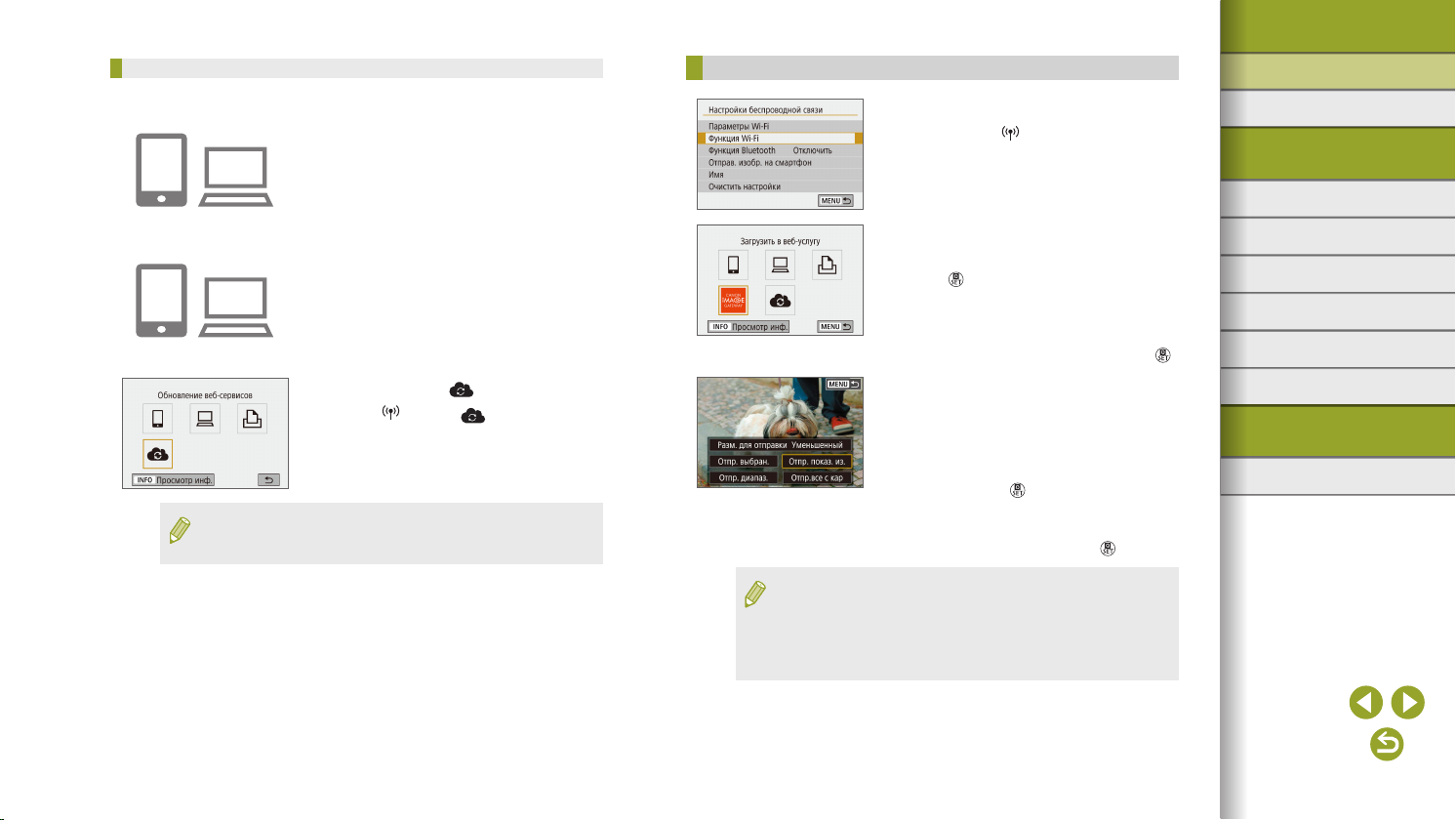
Беспроводные функции/принадлежности
Регистрация других веб-служб
Помимо портала CANON iMAGE GATEWAY, в камеру можно также добавить другие
веб-службы.
Выполните вход на портал CANON iMAGE
1
GATEWAY и откройте страницу настроек
подключения камеры.
● С компьютера или смартфона перейдите по
адресу http://www.canon.com/cig/, чтобы посетить
сайт портала CANON iMAGE GATEWAY.
Настройте веб-службу, которую требуется
2
использовать.
● Для настройки используемой веб-службы следуйте
инструкциям, отображаемым на экране смартфона или компьютера.
Выберите значок [ ].
3
● Кнопкой выберите [ ].
● В случае изменения каких-либо из заданных настроек снова выполните эти
шаги, чтобы обновить настройки камеры.
Отправка изображений в веб-службы
Выберите [Функция Wi-Fi].
1
● Нажмите кнопку .
Выберите пункт назначения.
2
● Выберите значок веб-службы и нажмите
кнопку .
● Если с веб-службой используются несколько
● Для просмотра на смартфоне изображений, отправленных на портал CANON
iMAGE GATEWAY, попробуйте специальное приложение Canon Online Photo
Album. Загрузите и установите приложение Canon Online Photo Album для
устройств iPhone или iPad из магазина App Store или для устройств Android
из магазина Google Play.
получателей или вариантов общего доступа,
на отображаемом экране выберите пункт для
выбора получателей, затем нажмите кнопку
Отправьте изображение.
3
● Выберите параметры отправки и отправьте
изображение.
● При отправке на веб-сайт YouTube прочитайте
условия обслуживания, выберите [Принимаю]
и нажмите кнопку
● После завершения отправки изображения
появляется пункт [OK]. Для возврата на экран
воспроизведения нажмите кнопку
.
.
.
Беспроводные функции
Принадлежности
Знакомство с камерой
Настройка и основные сведения
Съемка
Воспроизведение
Настройки
Устранение неполадок
Ошибки и предупреждения
Приложение
Алфавитный указатель
29
Page 30

Беспроводные функции/принадлежности
Повторное подключение по Wi-Fi
Повторное подключение к устройствам или веб-службам по Wi-Fi возможно после
регистрации параметров подключения.
Нажмите кнопку на включенной
1
камере.
Выберите пункт.
2
● Из отображаемых прошлых подключений
выберите пункт для подключения по Wi-Fi
и нажмите кнопку . Если нужный пункт не
отображается, переходите на другие экраны
кнопками / .
● Если для параметра [Истор. подключен.] задано
значение [Скрыть], прошлые подключения не
отображаются.
Веб-службы
● Выполнять шаг 3 не требуется.
Подготовьте другое устройство.
3
Смартфоны
● На смартфоне включите Wi-Fi и запустите
приложение Camera Connect.
● Если параметры смартфона были изменены
для подключения к другим устройствам,
восстановите параметры для подключения
к камере или точке доступа камеры по Wi-Fi.
● При прямом подключении по Wi-Fi между
камерой и смартфонами имя сети (SSID)
заканчивается на _Canon0A.
EOS Utility
● Запустите программу EOS Utility на компьютере.
● Если параметры компьютера были изменены
для подключения к другим устройствам, восстановите параметры для подключения к камере
или точке доступа камеры по Wi-Fi.
● При прямом подключении по Wi-Fi между камерой
и компьютерами имя сети (SSID) заканчивается
на _Canon0A.
Принтеры
● Если параметры принтера были изменены для
подключения к другим устройствам, восстановите
параметры для подключения к камере или точке
доступа камеры по Wi-Fi.
● При прямом подключении по Wi-Fi между камерой
и принтерами имя сети (SSID) заканчивается
на _Canon0A.
Беспроводные функции
Принадлежности
Знакомство с камерой
Настройка и основные сведения
Съемка
Воспроизведение
Настройки
Устранение неполадок
Ошибки и предупреждения
Приложение
Алфавитный указатель
30
Page 31

Беспроводные функции/принадлежности
Подключение по Wi-Fi к смартфонам, подключенным
по Bluetooth
Повторное подключение по Wi-Fi к смартфону, уже зарегистрированному по Bluetooth,
выполняется следующим образом.
В случае Android
Запустите приложение Camera Connect.
1
● Нажмите значок Camera Connect на смартфоне,
чтобы запустить это приложение.
Выберите функцию Camera Connect.
2
● Выберите используемую функцию Camera
Connect.
● Подключение устанавливается автоматически.
После подключения устройств отображается
экран для выбранной функции.
В случае iOS
Запустите приложение Camera Connect.
1
Выберите функцию Camera Connect.
2
С помощью смартфона подключитесь
3
по Wi-Fi.
● Нажмите кнопку, отображаемую на смартфоне,
чтобы скопировать пароль в соответствии
с инструкциями.
● В открывшихся настройках Wi-Fi выберите иден-
ти фикатор SSID камеры, к которой требуется
подключиться.
● Нажмите поле пароля и вставьте пароль, чтобы
установить соединение.
● Откройте экран приложения Camera Connect.
● С небольшой задержкой устанавливается
подключение по Wi-Fi, и на смартфоне отображается экран для выбранной функции.
● На камере отображается индикатор [Wi-Fi вкл.].
Беспроводные функции
Принадлежности
Знакомство с камерой
Настройка и основные сведения
Съемка
Воспроизведение
Настройки
Устранение неполадок
Ошибки и предупреждения
Приложение
Алфавитный указатель
31
Page 32

Беспроводные функции/принадлежности
Изменение имени
Измените имя, как требуется.
Откройте экран имени.
1
● Нажмите кнопку и выберите [ ] →
[ 1] → [Настройки беспроводной связи] →
[Имя] → кнопка .
Измените имя.
2
● С помощью отображаемой клавиатуры
измените имя.
Изменение или удаление параметров подключения
Сохраненные в камере параметры подключения можно изменить или удалить. Перед
изменением или удалением параметров подключения разъедините подключение
по Wi-Fi.
Нажмите кнопку на включенной
1
камере.
Выберите пункт.
2
● На показанном слева экране можно переклю-
чаться на другие экраны с помощью кнопок / .
● На показанном слева экране выберите пункт
с параметрами подключения, которые требуется
удалить или изменить.
Выберите пункт [Ред. информацию
3
об устройстве].
● На открывшемся экране выберите устройство
с параметрами подключения, которые требуется
изменить или удалить, затем измените или
удалите параметры.
Беспроводные функции
Принадлежности
Знакомство с камерой
Настройка и основные сведения
Съемка
Воспроизведение
Настройки
Устранение неполадок
Ошибки и предупреждения
Приложение
Алфавитный указатель
32
Page 33

Беспроводные функции/принадлежности
Восстановление настроек беспроводной связи
по умолчанию
Все настройки беспроводной связи можно сбросить. Это позволяет избежать утечки
информации при передаче или продаже камеры.
Сброс настроек
● Нажмите кнопку и выберите [ ] →
[ 1] → [Настройки беспроводной связи] →
[Очистить настройки] → [OK].
Очистка информации об устройствах, сопряженных
через Bluetooth
Перед сопряжением с другим смартфоном очистите информацию обо всех подключенных смартфонах.
Действия на камере
● Нажмите кнопку и выберите [ ] → [ 1] → [Настройки беспроводной
связи] → [Функция Bluetooth] → [Пров./сбросить инф. о подкл.] → кнопка
→ [OK] → кнопка .
Действия на смартфоне
● На смартфоне в меню настроек Bluetooth удалите информацию о камере, заре-
гистрированную в смартфоне.
Беспроводные функции
Принадлежности
Знакомство с камерой
Настройка и основные сведения
Съемка
Воспроизведение
Настройки
Устранение неполадок
Ошибки и предупреждения
Приложение
Алфавитный указатель
33
Page 34

Беспроводные функции/принадлежности
Беспроводные функции
Принадлежности
Знакомство с камерой
Настройка и основные сведения
Съемка
Воспроизведение
Настройки
Устранение неполадок
Ошибки и предупреждения
Приложение
Принадлежности
Расширьте возможности камеры с помощью дополнительно приобретаемых
принадлежностей Canon или других отдельно продаваемых совместимых
принадлежностей.
Алфавитный указатель
Рекомендуется использовать оригинальные дополнительные
принадлежности Canon.
Данное изделие оптимизировано для работы с оригинальными дополнительными
принадлежностями компании Canon.
Компания Canon не несет ответственности за повреждения данного изделия и/или
за такие происшествия, как пожар, вызванные неисправностями принадлежностей
(например, протечка или взрыв аккумулятора), не являющихся оригинальными
принадлежностями Canon. Обратите внимание, что любой ремонт изделия Canon,
который может потребоваться в результате такой неполадки, не покрывается гарантией
и выполняется на платной основе.
34
Page 35

Беспроводные функции/принадлежности
Состав системы
600EX-RT 270EX II
II-RT
Ремешок
на шею
EM-E2
430EX III-RT/
430EX III
Прилагаемые
принадлежности
Ремешок
на шею
EM-200DB
Аккумулятор
LP-E12
Футляр
EH32-CJ
2
*
Зарядное устройство
2
*
T430EX II600EX
ST-E3-R
серии LC-E12
ST-E 2
2
*
1
Macro Twin Lite
*
MT-26EX-RT
Переходник
постоянного
тока
DR-E12
Macro Ring Lite
MR-14EX II
Компактный
сетевой
адаптер
CA-PS700
Беспроводной
пульт ДУ
BR-E1
Направленный стереомикрофон
Карта памяти SD/
DM-E1
USB-кабель
(со стороны камеры:
SDHC/SDXC
Micro-B)
3
*
(со стороны камеры: тип D)
Устройство
чтения карт
Объективы EF Объективы EF-SОбъективы EF-M
HDMI-кабель
Адаптер крепления
EF-EOS M
PictBridge-
совместимые
принтеры
Порт USB
Отсек карты
памяти
Телевизор/
монитор
Компьютер
Беспроводные функции
Принадлежности
Знакомство с камерой
Настройка и основные сведения
Съемка
Воспроизведение
Настройки
Устранение неполадок
Ошибки и предупреждения
Приложение
Алфавитный указатель
*1 Для некоторых объективов может требоваться кабель выносной колодки OC-E3.
*2 Также продается отдельно.
*3 Также предлагается оригинальная принадлежность Canon (интерфейсный кабель IFC-600PCU).
35
Page 36

Беспроводные функции/принадлежности
Дополнительно приобретаемые принадлежности
Следующие принадлежности камеры продаются отдельно. Обратите внимание, что
их наличие зависит от региона, а выпуск некоторых принадлежностей может быть
прекращен.
Объективы
Объективы EF-M, EF и EF-S
● Меняйте объективы в соответствии с объектом
или предпочитаемым стилем съемки. Обратите
внимание, что для объективов EF и EF-S требуется адаптер крепления EF-EOS M.
Адаптер крепления EF-EOS M
● Используйте этот адаптер крепления для
установки объективов EF и EF-S.
Источники питания
Аккумулятор LP-E12
● Литиево-ионный аккумулятор
Зарядное устройство серии LC-E12
● Зарядное устройство для аккумулятора LP-E12
Компактный сетевой адаптер CA-PS700
● Для питания камеры от бытовой электросети.
Рекомендуется при длительной работе с камерой
или при подключении камеры к принтеру или
компьютеру. Не может использоваться для
зарядки аккумулятора в камере.
Переходник постоянного тока DR-E12
● Используется с компактным сетевым адаптером.
● Зарядное устройство и компактный сетевой адаптер можно использовать
в местах с напряжением сети переменного тока 100 – 240 В (50/60 Гц).
● Для электрических розеток другой формы используйте имеющиеся в продаже
переходники для вилки. Запрещается пользоваться электрическими трансформаторами, предназначенными для путешествий, так как они могут
повредить аккумулятор.
Беспроводные функции
Принадлежности
Знакомство с камерой
Настройка и основные сведения
Съемка
Воспроизведение
Настройки
Устранение неполадок
Ошибки и предупреждения
Приложение
Алфавитный указатель
● Для аккумулятора предусмотрена удобная крышка, которую можно устанав-
ливать так, чтобы сразу было видно состояние зарядки аккумулятора. Устанавливайте крышку таким образом, чтобы для заряженного аккумулятора
был виден, а для разряженного – не виден.
символ
36
Page 37

Беспроводные функции/принадлежности
Вспышка
Speedlite 600EX II-RT/600EX-RT/430EX III-RT/
430EX III/430EX II/270EX II
● Вспышка, устанавливаемая в гнездо для внешней
вспышки и обеспечивающая использование
различных стилей съемки со вспышкой. Также
поддерживаются вспышки Speedlite 580EX II,
580EX, 550EX, 430EX, 420EX, 380EX, 320EX,
270EX, 220EX и 90EX.
Передатчик для вспышек Speedlite
ST-E3-RT/ST-E2
● Обеспечивает беспроводное управление
вспыш ками Speedlite (кроме вспышки
Speedlite 220EX/270EX).
● При использовании передатчика ST-E2
с некоторыми объективами может потребоваться кабель выносной колодки OC-E3.
Вспышка Macro Twin Lite MT-26EX-RT
Вспышка Macro Ring Lite MR-14EX II
● Внешняя вспышка для макросъемки, обеспе-
чивающая использование различных стилей
макросъемки со вспышкой. Также поддер живается вспышка MR-14EX.
Микрофон
Направленный стереомикрофон DM-E1
● При видеосъемке все звуки работы объектива
и камеры, фиксируемые микрофоном, будут тише.
Беспроводные функции
Принадлежности
Знакомство с камерой
Настройка и основные сведения
Съемка
Прочие принадлежности
Воспроизведение
Беспроводной пульт ДУ BR-E1
● Беспроводной пульт ДУ с поддержкой Bluetooth.
Футляр EH32-CJ
● Устанавливается на камеру для защиты от пыли
и царапин, а также изменяет ее внешний вид.
Ремешок на шею EM-E2
● Мягкий и удобный ремешок на шею.
Настройки
Устранение неполадок
Ошибки и предупреждения
Приложение
Алфавитный указатель
Кабель выносной колодки OC-E3
● Соединительный кабель для использования
вспышки Speedlite без установки ее на камеру.
Интерфейсный кабель IFC-600PCU
● Служит для подключения камеры к компьютеру
или принтеру.
37
Page 38

Беспроводные функции/принадлежности
Принтеры
PictBridge-совместимые принтеры Canon
● Печать возможна даже без компьютера,
достаточно подсоединить камеру напрямую
к принтеру.
Использование дополнительно приобретаемых
принадлежностей
Воспроизведение на экране телевизора
Изображения можно просматривать на экране телевизора, подключив камеру к телевизору с помощью одного из имеющихся в продаже кабелей HDMI (длиной не более
2,5 м, с разъемом типа D со стороны камеры).
Подробные сведения о подключении и порядке переключения входов см. в руково дстве
по эксплуатации телевизора.
Убедитесь, что камера и телевизор
1
выключены.
Подсоедините камеру к телевизору.
2
● На телевизоре полностью вставьте разъем
кабеля в разъем HDMI-входа, как показано
на рисунке.
● На камере откройте крышку разъемов
и полностью вставьте разъем кабеля
в разъем камеры.
Включите телевизор и переключитесь
3
на внешний вход.
● Переключите телевизор на внешний вход,
к которому подключен кабель на шаге 2.
Беспроводные функции
Принадлежности
Знакомство с камерой
Настройка и основные сведения
Съемка
Воспроизведение
Настройки
Устранение неполадок
Ошибки и предупреждения
Приложение
Алфавитный указатель
38
Page 39

Беспроводные функции/принадлежности
Включите камеру.
4
● Установите переключатель ON/OFF в положе-
ние [ON].
● Нажмите кнопку
● Изображения из камеры отображаются
на экране телевизора. (На экране камеры
ничего не отображается.)
● Завершив просмотр, перед отключением
кабеля выключите камеру и телевизор.
● Когда камера подключена к телевизору, операции с помощью сенсорного
экрана не поддерживаются.
● При выводе на разъем HDMI отображение следующего изображения может
происходить с задержкой в случае переключения между видеофильмами 4K
и HD или между видеофильмами с различной частотой кадров.
● Когда камера подсоединена к телевизору, можно производить съемку,
просматривая изображение перед съемкой на большом экране телевизора.
.
Воспроизведение изображений RAW на телевизорах HDR
Можно просматривать изображения RAW в режиме HDR, подключив камеру к теле визору с поддержкой широкого динамического диапазона (HDR).
Для отображения цветов изображения в соответствии с характеристиками телевизора
с поддержкой HDR выберите вкладку [ 3] → [HDMI HDR выход] → [Вкл.].
● Убедитесь, что в телевизоре HDR настроен вход HDR. Сведения о переклю-
чении входов телевизора см. в руководстве по его эксплуатации.
● В зависимости от телевизора, вид изображений может отличаться от ожидаемого.
● Некоторые эффекты изображения и информация могут не отображаться
на телевизоре HDR.
Питание камеры от бытовой электросети
При питании камеры от компактного сетевого адаптера CA-PS700 совместно
с переходником постоянного тока DR-E12 (оба продаются отдельно) исключается
необходимость контроля оставшегося уровня заряда аккумулятора.
Убедитесь, что камера выключена.
1
Установите переходник.
2
(1)
(2)
(2)
(1)
● Не отсоединяйте сетевой адаптер или кабель питания при включенной
камере. Это может привести к стиранию снимков или повреждению камеры.
● Запрещается подключать адаптер или кабель адаптера к другим изделиям.
Несоблюдение этого требования может привести к неполадкам или повреждению изделия.
● Откройте крышку и, держа переходник так,
чтобы его контакты (1) находились в показанном положении, удерживайте фиксатор акку мулятора в положении (2) и вставьте переходник.
● Закройте крышку.
Подключите адаптер к переходнику
3
постоянного тока.
● Откройте крышку и полностью вставьте штекер
адаптера в переходник постоянного тока.
Подсоедините кабель питания.
4
● Подсоедините один разъем кабеля питания
к адаптеру, затем вставьте вилку кабеля в электрическую розетку.
● Включите камеру и используйте ее, как требуется.
● После завершения работы выключите камеру
и отсоедините кабель питания от электрической
розетки.
Беспроводные функции
Принадлежности
Знакомство с камерой
Настройка и основные сведения
Съемка
Воспроизведение
Настройки
Устранение неполадок
Ошибки и предупреждения
Приложение
Алфавитный указатель
39
Page 40

Беспроводные функции/принадлежности
Использование гнезда внешней вспышки
Разъем «горячий башмак» служит для установки дополнительно приобретаемой
внешней вспышки или микрофона.
Снимите крышку гнезда внешней вспышки.
1
● Снимите крышку, как показано на рисунке.
● Чтобы не потерять крышку, положите ее в чехол
от внешней вспышки или микрофона.
Установите крышку разъема «горячий
2
башмак».
● После снятия внешней вспышки или микрофона
установите на место крышку для защиты разъема
«горячий башмак».
● Установите крышку, как показано на рисунке.
Использование внешней вспышки (продается отдельно)
С дополнительно приобретаемой вспышкой Speedlite серии EX возможны более
сложные виды съемки со вспышкой.
● Вспышки Canon, не относящиеся к серии EX, в некоторых случаях могут
срабатывать неправильно или вообще не срабатывать.
● При использовании вспышек (особенно высоковольтных) или дополни-
тельных принадлежностей для вспышек любых других производителей,
кроме Canon, возможно нарушение правильной работы камеры или ее
повреждение.
● Дополнительные сведения также см. в руководстве пользователя вспышки
Speedlite серии EX. Данная камера является камерой типа А и поддерживает
все функции вспышек Speedlite серии EX.
Установите вспышку.
1
Установите режим съемки , ,
2
Беспроводные функции
Принадлежности
или .
● В остальных режимах изменение настроек
вспышки невозможно, так как при необходимости она настраивается и срабатывает автоматически.
Настройте внешнюю вспышку.
3
● Следите, чтобы кабели (от кольцевой макровспышки или сдвоенной макро-
вспышки, а также кабель выносной колодки) не располагались вблизи от
головок вспышки.
● При использовании штатива отрегулируйте положение его ножек таким
образом, чтобы головки вспышки не касались ножек.
● Когда установлена вспышка Speedlite серии EX, настройка параметров
встроенной вспышки невозможна, так как соответствующий экран настройки
недоступен.
● Лампа помощи AF на внешней вспышке не включается.
Знакомство с камерой
Настройка и основные сведения
Съемка
Воспроизведение
Настройки
Устранение неполадок
Ошибки и предупреждения
Приложение
Алфавитный указатель
40
Page 41

Беспроводные функции/принадлежности
Настройка функций внешней вспышки
Если установлена внешняя вспышка, настройте указанные ниже параметры в пункте
[Управление вспышкой] на вкладке [ 1].
● Вспышка
● Режим вспышки E-TTL II
● Замедл. синхр.
● Безопасная FE
41
● Настройки функций внешней вспышки (
● Настройки пользовательских функций внешней вспышки (
41
● Сброс настроек (
).
● Выберите [
).
41
).
1] → [Управление вспышкой] →
[Настройки внешней вспышки] и нажмите
кнопку .
● Отображается показанный слева экран.
● Выберите пункт, нажмите кнопку
, выберите
вариант и снова нажмите кнопку .
● Если установлена внешняя вспышка, пункт [Настройки встр. вспышки]
недоступен.
● Отображаемая информация и доступные пункты настройки могут изме-
няться в зависимости от типа вспышки, текущего режима работы вспышки,
настроек пользовательских функций вспышки и других факторов. Сведения
о функциях, доступных для вспышки, см. в инструкции по эксплуатации
вспышки.
● Для вспышек Speedlite серии EX, несовместимых с настройками функций
вспышки, можно настроить только параметр [Компенс. экспозиции со
вспышкой]. (Для некоторых вспышек Speedlite серии EX можно настроить
также функцию [Синхронизация].)
Настройка пользовательских функций внешней вспышки
Сведения о пользовательских функциях вспышек см. в инструкции по эксплуатации
вспышки (продается отдельно).
● Выберите [
1] → [Управление вспышкой] →
[Настр.C.Fn внеш.всп.] и нажмите кнопку .
● Выберите пункт, нажмите кнопку
, выберите
вариант и снова нажмите кнопку .
● Чтобы при съемке со вспышками Speedlite серии EX вспышка срабатывала
на полной мощности, задайте для параметра [Режим замера вспышки]
значение [1:TTL] (автоматический замер вспышки).
Восстановление настроек по умолчанию для внешней вспышки
Можно восстановить значения по умолчанию для параметров [Настройки внешней
вспышки] и [Настр.C.Fn внеш.всп.].
● Выберите [
1] → [Управление вспышкой] →
[Сбросить настройки], затем нажмите кнопку .
● Выберите пункт, нажмите кнопку
, выберите
[OK] и снова нажмите кнопку .
Беспроводные функции
Принадлежности
Знакомство с камерой
Настройка и основные сведения
Съемка
Воспроизведение
Настройки
Устранение неполадок
Ошибки и предупреждения
Приложение
Алфавитный указатель
41
Page 42

Беспроводные функции/принадлежности
Использование программного обеспечения
Ниже приводится описание программного обеспечения, доступного для загрузки
с веб-сайта Canon, включая инструкции по установке и по сохранению изображений
в компьютер.
Программное обеспечение
После установки программного обеспечения на компьютере можно выполнять следующие операции.
● EOS Utility
- Импорт изображений и изменение параметров камеры.
● Digital Photo Professional
- Просмотр, обработка и редактирование фотографий, включая изображения RAW.
● Picture Style Editor
- Редактирование стилей изображения, создание и сохранение файлов стилей
изображения.
● Image Transfer Utility 2
- Автоматическая отправка изображений в компьютер.
● Map Utility
- Использование карты для просмотра информации GPS, добавленной в изоб-
ражения.
● Для просмотра и редактирования видеозаписей на компьютере используйте
стандартное или общедоступное программное обеспечение, которое под дер
живает видеозаписи, снятые камерой.
● Загрузите и установите новейшее программное обеспечение с веб-сайта
Canon.
Проверка компьютерной среды
Подробные требования программного обеспечения к системе и сведения о совместимости, включая поддержку новых операционных систем, см. на веб-сайте Canon.
Установка программного обеспечения
Загрузите программное обеспечение.
1
● После подключения компьютера к Интернету
перейдите на страницу http://www.canon.com/icpd/.
● Перейдите на сайт для своей страны или региона.
● Загрузите программное обеспечение.
Следуйте отображаемым инструкциям.
2
● Дважды щелкните на загруженном файле, чтобы
установить его.
-
Беспроводные функции
Принадлежности
Знакомство с камерой
Настройка и основные сведения
Съемка
Воспроизведение
Настройки
Устранение неполадок
Ошибки и предупреждения
Приложение
Алфавитный указатель
42
Page 43

Беспроводные функции/принадлежности
Сохранение изображений в компьютере
С помощью USB-кабеля (продается отдельно; со стороны камеры: Micro-B) можно
подключить камеру к компьютеру и сохранять в нем изображения.
Подключите камеру к компьютеру.
(1)
(2)
1
● При выключенной камере откройте крышку (1).
Возьмите меньший разъем кабеля в показанной
ориентации и полностью вставьте его в разъем
камеры (2).
● Вставьте больший разъем кабеля в USB-порт
компьютера. Подробные сведения об USBподключениях компьютера см. в руководстве
пользователя компьютера.
Включите камеру и откройте программу
2
EOS Utility.
● Установите переключатель ON/OFF в положе-
ние [ON].
● Windows: дважды нажмите значок EOS Utility
на рабочем столе.
● Mac OS: нажмите значок EOS Utility на панели Dock.
● В дальнейшем программа EOS Utility будет
запускаться автоматически, если подключить
камеру к компьютеру и включить ее.
Сохраните изображения в компьютере.
3
● Нажмите [Загрузить изображения на компьютер]
[Начать автоматическую загрузку].
● После сохранения изображений в папку «Изобра
жения» на компьютере (в отдельные папки по
датам) автоматически запускается программа
Digital Photo Professional и отображаются импорти
рованные изображения.
● После сохранения изображений закройте
программу EOS Utility, выключите камеру
и отсоедините кабель.
● Для просмотра изображений, сохраненных
в компьютере, используйте программу Digital
Photo Professional. Для просмотра видео за писей
используйте стандартное или общедос тупное
программное обеспечение, которое поддерживает снятые камерой видеозаписи.
● При первом подключении камеры к компьютеру производится установка
драйверов, поэтому изображения из камеры могут стать доступными только
через несколько минут.
● Хотя можно сохранить изображения на компьютер, просто подключив камеру
к компьютеру без использования программного обеспечения, при этом
возникают следующие ограничения.
- После подключения камеры к компьютеру изображения могут стать
доступными только через несколько минут.
- Изображения, снятые в вертикальной ориентации, могут быть сохранены
в горизонтальной ориентации.
- Изображения RAW (или изображения JPEG, записанные вместе с изобра-
жениями RAW) могут не сохраняться.
- Для изображений, сохраненных в компьютере, могут быть сброшены
настройки защиты изображений.
- В зависимости от версии операционной системы, используемого програм-
много обеспечения или размера файлов изображений возможно возник новение определенных проблем при сохранении изображений или сведений
об изображениях.
→
Беспроводные функции
Принадлежности
-
Знакомство с камерой
-
Настройка и основные сведения
Съемка
Воспроизведение
Настройки
Устранение неполадок
Ошибки и предупреждения
Приложение
Алфавитный указатель
43
Page 44

Беспроводные функции/принадлежности
Печать изображений
Снимки можно легко напечатать, подсоединив камеру к принтеру. С помощью камеры
можно задавать изображения для настройки пакетной печати, подготавливать заказы
для фотоателье или подготавливать заказы или печатать изображения для фотокниг.
Здесь для иллюстрации используется компактный фотопринтер серии Canon SELPHY CP.
Отображаемые экраны и доступные функции зависят от принтера. Дополнительные
сведения также см. в руководстве пользователя принтера.
Простая печать
Для простой печати снимков подсоедините камеру к PictBridge-совместимому принтеру
(продается отдельно) с помощью USB-кабеля (продается отдельно, со стороны камеры:
Micro-B).
Убедитесь, что камера и принтер выключены.
1
Подсоедините камеру к принтеру.
2
● Откройте крышку разъемов и полностью
вставьте меньший разъем в разъем камеры
в показанной ориентации.
● Подсоедините больший разъем кабеля к прин-
теру. Подробные сведения о подключении см.
в руководстве пользователя принтера.
Включите принтер.
3
Включите камеру.
4
Выберите изображение.
5
Откройте экран печати.
6
● Кнопкой выберите пункт [Печать снимка],
затем снова нажмите кнопку .
Распечатайте изображение.
7
● Выберите пункт [Печатать] и нажмите кнопку
● Начинается печать.
● Чтобы напечатать другие изображения, после
завершения печати повторите эту процедуру
с шага 5.
● Завершив печать, выключите камеру и принтер
и отсоедините кабель.
.
Беспроводные функции
Принадлежности
Знакомство с камерой
Настройка и основные сведения
Съемка
Воспроизведение
Настройки
Устранение неполадок
Ошибки и предупреждения
Приложение
Алфавитный указатель
44
Page 45

Беспроводные функции/принадлежности
Настройка параметров печати
Откройте экран печати.
1
● Для отображения показанного слева экрана
выполните шаги 1 – 6 раздела «Простая печать»
(=
44).
Выполните настройки.
2
● Выберите пункт, затем нажмите кнопку .
● Выберите вариант на следующем экране, затем
нажмите кнопку
печати.
, чтобы вернуться на экран
Добавление изображений в список печати (DPOF)
Пакетную печать и заказ печати в фотоателье можно настроить с помощью камеры.
Выберите на карте памяти не более 998 изображений и задайте соответствующие
параметры (
образом сведения для печати соответствуют стандартам DPOF (формат заказа
цифровой печати).
46
, такие как число копий, как указано ниже. Подготовленные таким
)
● Выбор изображений RAW и видеофильмов невозможен.
Настройка параметров печати
Укажите формат печати, требуется ли добавлять дату и номер файла, и задайте
другие настройки, как указано ниже. Эти настройки относятся ко всем изображениям
в списке печати.
Выберите пункт [Заказ печати].
1
● Выберите пункт [Заказ печати] на вкладке [ 1],
затем нажмите кнопку .
Выберите [Настр.].
2
● Выберите [Настр.] и нажмите кнопку .
● Выберите пункт, затем нажмите кнопку
● Выберите вариант на следующем экране, затем
нажмите кнопку
экран печати.
● В некоторых случаях при печати на принтере или в фотоателье могут быть
применены не все заданные настройки DPOF.
● Не используйте эту камеру для настройки параметров печати изображений
с параметрами DPOF, заданными на другой камере. При изменении параметров печати с помощью данной камеры все предыдущие параметры могут
быть перезаписаны.
● Если для параметра [Дата] задано значение [Вкл.], на некоторых принтерах
дата может печататься дважды.
, чтобы вернуться на
.
Беспроводные функции
Принадлежности
Знакомство с камерой
Настройка и основные сведения
Съемка
Воспроизведение
Настройки
Устранение неполадок
Ошибки и предупреждения
Приложение
Алфавитный указатель
45
Page 46

Беспроводные функции/принадлежности
Задание изображений для печати
Выберите изображения для печати.
1
● Для отображения показанного слева экрана
выполните шаг 1 раздела «Настройка параметров печати» (=
● Выберите [Выбор] или [Несколько], затем
нажмите кнопку
● Следуйте отображаемым инструкциям, чтобы
добавить изображения для печати.
45).
.
Добавление изображений в фотокнигу
Фотокниги можно настраивать в камере, выбирая на карте памяти не более 998 изображений и перенося их в программное обеспечение на компьютере, где они сохраняются в отдельной папке. Это удобно при заказе печати фотокниг по Интернету или
при печати фотокниг на собственном принтере.
Добавление изображений по одному
Выберите [Настройка фотокниги].
1
● Нажмите кнопку , выберите [ 1] →
[Настройка фотокниги] и нажмите кнопку .
Выберите пункт [Выбор изображений].
2
● Выберите пункт [Выбор изображений] и нажмите
кнопку .
Выберите изображение.
3
● Выберите изображение и нажмите кнопку .
● Отображается значок [
● Чтобы удалить изображение из фотокниги,
снова нажмите кнопку
не отображается.
● Повторите эту операцию для задания других
изображений.
● После завершения нажмите кнопку
для возврата на экран меню.
Добавление сразу нескольких изображений
● Для отображения показанного слева экрана
на шаге 2 раздела «Добавление изображений
по одному»
● Выберите пункт, затем нажмите кнопку .
● Для добавления изображений следуйте отобра-
жаемым инструкциям.
● Не используйте эту камеру для настройки параметров печати изображений
с параметрами DPOF, заданными на другой камере. При изменении параметров печати с помощью данной камеры все предыдущие параметры
могут быть перезаписаны.
● Выбор изображений RAW и видеофильмов невозможен.
].
. Значок [ ] больше
(=
46)
выберите пункт [Несколько].
Беспроводные функции
Принадлежности
Знакомство с камерой
Настройка и основные сведения
Съемка
Воспроизведение
Настройки
Устранение неполадок
Ошибки и предупреждения
Приложение
Алфавитный указатель
46
Page 47

Беспроводные функции/принадлежности
Часть 2.
Знакомство с камерой
Настройка и основные сведения
Познакомьтесь с порядком подготовки камеры и выполнения основный операций.
Правила обращения
● Данная камера является прецизионным электронным устройством. Не допускайте
ее падения и не подвергайте ее сильным ударам.
● Запрещается подносить камеру к магнитам, электродвигателям или другим
устройствам, генерирующим сильные электромагнитные поля. Сильные электромагнитные поля могут привести к неполадкам или стиранию изображений.
● Если на камеру или экран попали капли воды или грязь, протрите ее сухой мягкой
тканью или салфеткой для протирки очков. Не следует сильно тереть или прикладывать силу.
● Запрещается использовать для чистки камеры или экрана чистящие средства,
содержащие органические растворители.
● Для удаления пыли с объектива пользуйтесь специальными грушами для чистки
объективов. В случае устойчивых загрязнений обратитесь в службу поддержки
клиентов.
● Храните неиспользуемые аккумуляторы в пластиковом пакете или другом кон-
тейнере. Если в течение некоторого времени аккумулятор не используется, для
поддержания его характеристик заряжайте аккумулятор приблизительно раз в год
и используйте его в камере до полной разрядки, перед тем как убрать на хранение.
● Не дотрагивайтесь до контактов на камере и объективе. Это может привести
к неполадкам в работе камеры.
● Во избежание повреждения датчика изображения не дотрагивайтесь до него при
снятом объективе.
● Во время движения затвора не удерживайте его пальцем и т. п. При этом может
возникнуть неисправность.
● После снятия объектива с камеры поставьте объектив задним концом вверх
и наденьте крышку объектива, чтобы не поцарапать поверхность объектива
и не повредить электрические контакты.
● Помимо той пыли, которая может проникнуть в камеру снаружи, в редких случаях
на датчик может попасть смазка с внутренних деталей камеры. Если после автоматической чистки датчика на изображениях по-прежнему видны пятна, обратитесь
в службу поддержки клиентов для чистки датчика изображения.
● Рекомендуется регулярно очищать корпус камеры и крепление объектива мягкой
салфеткой для чистки объективов.
Беспроводные функции
Принадлежности
Знакомство с камерой
Настройка и основные сведения
Съемка
Воспроизведение
Настройки
Устранение неполадок
Ошибки и предупреждения
Приложение
Алфавитный указатель
47
Page 48

Беспроводные функции/принадлежности
Начальная подготовка
Зарядка аккумулятора
● Перед использованием зарядите аккумулятор с помощью прилагаемого зарядного
устройства. Обязательно сначала зарядите аккумулятор, так как камера продается
с незаряженным аккумулятором.
● Для защиты аккумулятора и поддержания его оптимального состояния длитель-
ность непрерывной зарядки не должна превышать 24 ч.
● В случае неполадки в зарядном устройстве может сработать защитная цепь,
которая остановит зарядку, при этом индикатор зарядки будет мигать оранжевым
цветом. В таком случае отсоедините вилку питания зарядного устройства от электрической розетки и извлеките аккумулятор. Установите аккумулятор обратно
в зарядное устройство и немного подождите, затем снова подключите зарядное
устройство к электрической розетке.
● Зарядное устройство можно использовать в местах с напряжением сети пере-
менного тока 100 – 240 В (50/60 Гц). Для электрических розеток другой формы
используйте имеющиеся в продаже переходники для вилки. Запрещается поль зо
ваться электрическими трансформаторами, предназначенными для путешествий,
так как они могут повредить аккумулятор.
● Заряженные аккумуляторы постепенно разряжаются, даже если они не исполь-
зуются. Заряжайте аккумулятор в день использования (или непосредственно
накануне).
● Для визуальной индикации состояния аккумулятора устанавливайте крышку
таким образом, чтобы у заряженного аккумулятора символ
а у разряженного – не виден.
был виден,
Установка и извлечение аккумулятора и карты памяти
● Аккумулятор, вставленный в неправильной ориентации, не фиксируется в правиль ном
положении. При установке аккумулятора обязательно проверяйте правильность
Беспроводные функции
Принадлежности
его ориентации и надежность фиксации.
● Если извлечь аккумулятор при включенной камере, текущий настраиваемый
параметр может быть сброшен.
● Перед использованием новой карты памяти или карты памяти, отформатирован-
ной в другом устройстве, необходимо отформатировать эту карту памяти в данной
камере.
● Запись на карты памяти с переключателем защиты от записи невозможна, если
переключатель находится в положении блокировки. Переместите переключатель,
Знакомство с камерой
Настройка и основные сведения
Съемка
Воспроизведение
чтобы разблокировать карту.
● При установке карты памяти проверьте правильность ее ориентации. Установка
карт памяти в неправильной ориентации может привести к повреждению камеры.
Установка даты, времени и часового пояса
-
● Если при включении камеры отображается экран [Дата/Время/Зона], установите
правильные дату, время и часовой пояс. Заданная таким образом информация
записывается в свойства снимаемых изображений и используется для управления
изображениями в соответствии с датой их съемки, а также для печати изображений
с указанием даты.
Настройки
Устранение неполадок
Ошибки и предупреждения
Приложение
Алфавитный указатель
● Чтобы задать летнее время (перевод часов на 1 час вперед), задайте для пара-
метра [
● Если настройки даты, времени и часового пояса были сброшены, снова правильно
] значение [ ] на экране [Дата/Время/Зона].
установите их.
48
Page 49

Беспроводные функции/принадлежности
Использование объектива
● Зумирование следует выполнять до фокусировки. Если повернуть кольцо зумиро-
вания после фокусировки на объект, фокусировка может немного измениться.
● Когда камера не используется, для защиты объектива устанавливайте на него
крышку объектива.
● При использовании встроенной вспышки с некоторыми объективами возможно
виньетирование.
● Рекомендации по недопущению попадания пыли и смазанных кадров
- При смене объективов делайте это быстро в местах с минимальной запылен-
ностью.
- При хранении камеры со снятым объективом обязательно устанавливайте
крышку камеры.
- Перед установкой крышки камеры протрите ее от грязи и пыли.
● Поскольку размер датчика изображения меньше формата 35-миллиметровой
пленки, эффективное фокусное расстояние объектива увеличивается прибл.
в 1,6 раза. Например, фокусное расстояние объектива 15–45 мм прибл. эквивалентно фокусному расстоянию 24–72 мм на 35-миллиметровой камере.
Установка объективов EF и EF-S
● Для использования объективов EF и EF-S установите адаптер крепления EF-EOS M.
● Если вес объектива превышает вес камеры, при переноске камеры или при работе
с ней поддерживайте объектив.
● Адаптеры могут увеличивать минимальное расстояние фокусировки или влиять
на максимальное увеличение или диапазон съемки объектива.
● Если передняя часть объектива (кольцо фокусировки) вращается во время авто-
фокусировки, не прикасайтесь к вращающейся части.
● Функции фиксированных положений фокусировки и сервопривод зумирования
некоторых супертелеобъективов не поддерживаются.
● Когда на камеру установлен адаптер, для установки на штатив пользуйтесь крепле
нием штатива, прилагаемым к адаптеру. Не используйте штативное гнездо камеры
● В случае объективов EF со встроенным креплением для штатива (например,
в случае супертелеобъективов), закрепляйте штатив на креплении для штатива
на объективе.
● Для уменьшения влияния сотрясения камеры используйте объектив со встроенной
стабилизацией изображения. В названии объективов со встроенной стабилизацией
изображения присутствуют буквы «IS». IS означает Image Stabilizer (Стабилизатор
изображения).
Как правильно держать камеру
● Если Вы подняли вспышку, не кладите на нее пальцы.
Включение и выключение
● Если в камере установлен объектив EF-M и питание отключено, диафрагма
закрывается для уменьшения количества света, попадающего в камеру, и защиты
внутренних компонентов камеры. Поэтому при включении и выключении камеры
Беспроводные функции
Принадлежности
Знакомство с камерой
Настройка и основные сведения
Съемка
Воспроизведение
Настройки
слышен негромкий звук настройки диафрагмы.
● При включении и выключении камеры выполняется чистка датчика изображения,
при этом также может быть слышен негромкий звук. Даже если камера выключена,
во время чистки датчика изображения отображается значок [ ]. Однако значок
Устранение неполадок
Ошибки и предупреждения
[ ] может не отображаться, если включить камеру и сразу же выключить ее.
● Чтобы переключиться в режим съемки во время воспроизведения, наполовину
нажмите кнопку спуска затвора, нажмите кнопку
или кнопку видеосъемки
либо поверните диск установки режима.
Приложение
Алфавитный указатель
.
49
Page 50

Беспроводные функции/принадлежности
Кнопка спуска затвора
● Для обеспечения резкости объекта съемки сначала нажмите кнопку спуска затвора
наполовину, а затем, когда объект окажется в фокусе, полностью нажмите кнопку
спуска затвора для съемки.
● Если при съемке кнопка спуска затвора не была предварительно нажата наполо-
вину, объекты на снимках могут получаться нерезкими.
Видоискатель
● Хотя видоискатель изготавливается с использованием высокопрецизионных техно
логий и более 99,99% пикселов соответствуют техническим требованиям, в редких
случаях отдельные пикселы могут иметь дефекты или отображаться в виде красных
или черных точек. Это не свидетельствует о повреждении камеры и не влияет на
записываемые изображения.
● Экраны видоискателя и камеры не могут быть включены одновременно.
● При некоторых настройках формата кадра с верхней и нижней или с левой и правой
сторон экрана остаются черные полосы. Эти области не записываются.
● Экран не будет включаться при удалении глаза от видоискателя, если выбрана
вкладка [
[Руч.пер. дисп.] → [Видоискатель].
● Для экономии энергии аккумулятора можно установить для параметра [Производ.
экрана] на вкладке [ 4] значение [Экон.энергии], но изображение в видо иска теле
и на экране может быть более дерганным.
● Яркость видоискателя и экрана можно настраивать раздельно в пункте [Яркость
дисплея] на вкладке [
● Чтобы уменьшить экран съемки, выберите вкладку [
[Дисплей 2].
4] → [Настр. дисплея] → [Управл. экраном] → [Ручной], затем
2].
4] → [Форм.дисп.видоиск] →
Угол наклона и ориентация экрана
-
● Если требуется включить себя в кадр, можно смотреть на свое зеркальное изоб-
ражение, развернув экран в направлении передней стороны камеры. Для отмены
зеркального отображения выберите вкладку [ 4] → [Реверс дисплея] → [Откл.].
● Когда камера не используется, для защиты экрана держите его закрытым экраном
к корпусу камеры.
● Не пытайтесь силой открыть экран еще больше, при этом можно повредить камеру.
Рамки на экране съемки
● Если рамки отсутствуют, не отображаются вокруг требуемых объектов или отобра-
жаются на заднем плане или аналогичных областях, попробуйте произвести съемку
в режиме .
Экран быстрого управления
● Параметры можно также выбирать диском .
Экран меню
● Доступные пункты меню зависят от выбранного режима съемки.
Беспроводные функции
Принадлежности
Знакомство с камерой
Настройка и основные сведения
Съемка
Воспроизведение
Настройки
Устранение неполадок
Ошибки и предупреждения
Приложение
Алфавитный указатель
50
Page 51

Беспроводные функции/принадлежности
Экранная клавиатура
● Обратите внимание, что длина и тип вводимой информации зависят от исполь-
зуемой функции.
● Для удаления предыдущего символа нажмите [
]. Если нажать кнопку [ ]
и удерживать ее нажатой, символы будут удаляться группами по пять.
● Для некоторых функций [
● Символы и значки можно также вводить, выбирая их кнопками
] не отображается и не может использоваться.
/ / / , затем
нажимая кнопку .
Индикатор
● Когда этот индикатор горит или мигает, не выключайте камеру, не открывайте
крышку гнезда карты памяти/отсека аккумулятора и не допускайте сотрясения
камеры и ударов по ней. В случае таких действий возможна порча изображений
или повреждение камеры либо карты памяти.
Беспроводные функции
Принадлежности
Знакомство с камерой
Настройка и основные сведения
Съемка
Воспроизведение
Настройки
Устранение неполадок
Ошибки и предупреждения
Приложение
Алфавитный указатель
51
Page 52

Беспроводные функции/принадлежности
Съемка
Сведения о различных режимах съемки фотографий и видеозаписей.
Автоматический режим
Съемка в гибридном автоматическом режиме
● Для большей выразительности видеоподборок перед съемкой фотографий держите
камеру наведенной на объект около четырех секунд.
● Камера записывает как фотографию, так и видеоклип. Клип, который завершается
фотографией и звуком срабатывания затвора, образует одну главу в видеоподборке.
● Время работы от аккумулятора в этом режиме меньше, чем в режиме , так как
для каждого кадра снимается клип видеоподборки.
● Клип видеоподборки может не записываться при съемке фотографии сразу же
после включения камеры, выбора режима
способами.
● Любые звуки и вибрация, вызываемые работой камеры или объектива, записы-
ваются в видеоподборках.
● Для видеоподборок используется качество изображения [
NTSC или [ ] в системе PAL. Это зависит от формата вывода видео изображения.
● Не воспроизводятся звуковые сигналы при нажатии наполовину кнопки спуска
затвора или при срабатывании таймера автоспуска.
● В указанных ниже случаях клипы видеоподборки записываются как отдельные файлы
видеофильмов, даже если они были сняты в один и тот же день в режиме .
- Размер файла видеоподборки достигает прибл. 4 Гбайт или общее время
съемки достигает прибл. 29 мин и 59 с.
- Видеоподборка защищена от стирания.
- Изменяются настройки летнего времени, ТВ-стандарта, часового пояса или
информации об авторских правах.
● Изменение или удаление записанных звуков срабатывания затвора невозможно.
● Если вы предпочитаете записывать видеоподборки без фотографий, произведите
такую настройку заранее. Выберите вкладку [ 2] → [Тип подборки] → [Без фото].
или управления камерой другими
] в системе
Беспроводные функции
Принадлежности
Знакомство с камерой
Настройка и основные сведения
Съемка
Воспроизведение
Настройки
Устранение неполадок
Ошибки и предупреждения
Приложение
Алфавитный указатель
52
Page 53

Беспроводные функции/принадлежности
Фотографии
● Если камера не может сфокусироваться на объект при наполовину нажатой
кнопке спуска затвора, отображается оранжевая рамка и при полном нажатии
кнопки спуска затвора съемка не производится.
● Фокусировка может занимать больше времени или выполняться неправильно,
если не обнаружены люди или другие объекты, если объекты темные или с низкой
контрастностью или при очень высокой освещенности.
● Мигающие значения выдержки затвора и величины диафрагмы предупреждают
о повышенной вероятности смазывания изображения из-за сотрясения камеры.
В таком случае установите камеру на штатив или примите другие меры для
обеспечения ее неподвижности.
сли снимки получаются темными несмотря на срабатывание вспышки, подойдите
● Е
ближе к объекту.
● Для помощи в фокусировке при нажатии наполовину кнопки спуска затвора
в условиях недостаточной освещенности может загораться лампа.
● С некоторыми объективами при срабатывании вспышки возможно виньетиро-
вание изображения или появление на нем темных областей.
● Хотя следующий кадр можно снимать еще до появления экрана съемки, исполь-
зуемая фокусировка, яркость и цвета могут определяться предыдущим кадром.
Видеофильмы
● Черные полосы, отображаемые вверху и внизу экрана, не записываются.
● После начала съемки отображаемая область уменьшается и объекты увеличиваются.
● При изменении композиции кадров фокусировка, яркость и цвета настраиваются
автоматически.
● При полном заполнении карты памяти съемка автоматически останавливается.
● Хотя при многократной съемке видеофильмов в течение длительного времени
камера может нагреться, это не является признаком неисправности.
● Во время съемки видеофильмов не держите пальцы рядом с микрофоном.
Перекрытие микрофона может помешать записи звука или привести к приглушенной записи звука.
● Во время съемки видеофильмов не касайтесь никаких органов управления
Беспроводные функции
камерой, кроме кнопки видеосъемки и сенсорного экрана, так как издаваемые
камерой звуки записываются. Для настройки параметров и выполнения других
операций во время съемки по возможности пользуйтесь сенсорным экраном.
● Механические звуки, издаваемые объективом и камерой, также записываются.
● После начала видеосъемки область изображения изменяется и объекты увели чи-
ваются для обеспечения возможности коррекции значительных сотрясений камеры.
Чтобы снимать объекты с тем же размером, с которым они отображаются до начала
съемки, настройте параметр стабилизации изображения.
● Звук записывается в стереорежиме.
● Во время видеосъемки может также записываться звук работы системы авто-
фокусировки объектива. Если записывать звук не требуется, выберите вкладку
5] → [Запись звука] → [Откл.].
[
● Чтобы во время видеосъемки фокусировка оставалась фиксированной, выберите
вкладку [
5] → [Видео Servo AF] → [Откл.].
Принадлежности
Знакомство с камерой
Настройка и основные сведения
Съемка
Воспроизведение
Настройки
Устранение неполадок
● Отдельные видеофильмы, длина которых превышает 4 Гбайта, могут разделяться
на несколько файлов. Последовательное автоматическое воспроизведение файлов
разделенных видеофильмов не поддерживается. Просматривайте каждый видеофильм отдельно.
Значки сюжетов
● В режимах и определенные камерой снимаемые сюжеты обозначаются
значком, и автоматически выбираются соответствующие настройки для обеспечения
Ошибки и предупреждения
Приложение
Алфавитный указатель
оптимальной фокусировки, яркости объекта и цвета.
● Если значок не соответствует фактическим условиям съемки или если съемка
с ожидаемым эффектом, цветом или яркостью невозможна, попробуйте произвести съемку в режиме
.
53
Page 54

Беспроводные функции/принадлежности
Съемка с любимыми настройками (Творческий помощник)
● Снимайте фотографии такими, какими вы их представляете, – для этого необяза-
тельно знать фотографические термины. Контролируя изображение на экране,
выбирайте понятные пункты для размытия заднего плана, настройки яркости или
другой настройки снимков.
Настройка размытия фона. Выбирайте более высокие
Размытый фон
Яркость
Контрастность
Насыщенность
Цвет тона 1
Цвет тона 2
Монохромный
● При использовании вспышки пункт [Размытый фон] недоступен.
● Чтобы при переключении режимов или выключении камеры настройки не сбрасы-
вались, задайте для параметра [Сохр. дан. Творч. помощника] на вкладке [
значение [Включить].
значения для повышения резкости заднего плана или
более низкие значения для увеличения размытия
заднего плана.
Настройка яркости изображения. Выбирайте более
высокие значения для увеличения яркости изображений.
Настройка контрастности. Выбирайте более высокие
значения для увеличения контрастности.
Настройка яркости цветов. Выбирайте более высокие
значения для повышения яркости цветов или более
низкие значения, чтобы сделать цвета более
сдержанными.
Настройка цветового тона. Выбирайте более высокие
значения для усиления желтого оттенка или более
низкие значения для усиления синего оттенка.
Настройка цветового тона. Выбирайте более высокие
значения для усиления зеленого оттенка или более
низкие значения для усиления пурпурного оттенка.
Выберите один из пяти вариантов монохромного изображения: [Ч/б], [Сепия], [Синий], [Пурпурный] или
[Зеленый]. Для цветной съемки задайте значение
[Откл.]. Обратите внимание, что настройки [Насыщенность],
[Цвет тона 1] и [Цвет тона 2] доступны только для варианта [Откл.].
2]
Сохранение настроек творческого помощника
● Можно также указать свои любимые эффекты, такие как [Размытый фон], [Яркость],
[Контрастность], [Насыщенность], [Цвет тона 1], [Цвет тона 2] и [Монохромное].
● До трех персональных настроек можно сохранить в качестве предустановок.
● После сохранения трех предустановок новые сохраняемые предустановки будут
Беспроводные функции
Принадлежности
Знакомство с камерой
перезаписывать существующие предустановки. Помните, что перезаписанные
предустановки невозможно восстановить.
Настройка и основные сведения
Съемка
Определенные сюжеты
Воспроизведение
Автопортрет
● При некоторых условиях съемки могут быть изменены области, отличные от кожи
людей.
● Попробуйте сначала сделать несколько тестовых снимков и проверьте, достигнут
ли требуемый результат.
● Можно также настраивать эффекты, поворачивая диск
вы выберете режим [ ], нажмите кнопку и выберите эффект, такой как
[Сглажи вание кожи] или [Разм. фон].
● Настройки [Сглаживание кожи], указанные в режиме [
в режиме [ ].
● Для параметра [Разм. фон] задается значение [
изменить в режиме вспышки [ ], когда поднята вспышка.
● Если установлена какая-либо внешняя вспышка, она не срабатывает.
Сглаживание кожи
● При некоторых условиях съемки могут быть изменены области, отличные от кожи
людей.
● Попробуйте сначала сделать несколько тестовых снимков и проверьте, достигнут
ли требуемый результат.
● Подробные настройки в режиме [
] не применяются в режиме [ ].
, после того как
], не применяются
], которое невозможно
Настройки
Устранение неполадок
Ошибки и предупреждения
Приложение
Алфавитный указатель
54
Page 55

Беспроводные функции/принадлежности
Спорт
● Снимки могут выглядеть зернистыми из-за того, что число ISO увеличивается
в соответствии с условиями съемки.
Крупный план
● Проверьте минимальное расстояние фокусировки установленного объектива,
чтобы определить, насколько близкие объекты можно снимать. Минимальное
расстояние фокусировки для объектива измеряется от отметки (фокальная плоскость) на верхней части корпуса камеры до объекта.
● Чтобы мелкие объекты выглядели намного крупнее, используйте макрообъектив
(продается отдельно).
Еда
● Можно также задать требуемый эффект диском , выбрав режим [ ], нажав
кнопку и выбрав [Цветовой тон].
● Эти цветовые тона могут быть непригодны для применения к изображениям людей.
● При съемке со вспышкой для цветовых тонов автоматически задается настройка
по умолчанию.
Съемка с проводкой
● Подробнее об объективах, совместимых с режимом [ ], см. на веб-сайте Canon.
● Попробуйте сначала сделать несколько тестовых снимков и проверьте, достигнут
ли требуемый результат.
● Для получения оптимальных результатов крепко держите камеру двумя руками,
прижмите локти к телу и сопровождайте объект, поворачиваясь всем телом.
● Функция наиболее эффективна для объектов, движущихся по горизонтали, таких
как автомобили или поезда.
Съемка с рук ночью
● Шумы на изображении уменьшаются за счет объединения нескольких последо-
вательных снимков в одно изображение.
● Снимки могут выглядеть зернистыми из-за того, что число ISO увеличивается
в соответствии с условиями съемки.
● Во время съемки серии держите камеру неподвижно.
● Слишком сильное размытие движущихся объектов или определенные условия
съемки могут привести к тому, что требуемый результат не будет получен.
● Последующая съемка будет возможна после некоторой задержки, необходимой
для обработки и объединения изображений в камере.
● При использовании вспышки старайтесь держать камеру неподвижно, поскольку
выдержка затвора может быть более длительной.
HDR контрового света
● Во время съемки серии держите камеру неподвижно.
● Слишком сильное размытие движущихся объектов или определенные условия
съемки могут привести к тому, что требуемый результат не будет получен.
● Если слишком сильные сотрясения камеры мешают съемке, установите камеру
на штатив или примите другие меры к обеспечению неподвижности камеры. В таком
случае также отключите стабилизацию изображения.
● При любых перемещениях объекта снимки будут выглядеть смазанными.
● Последующая съемка будет возможна после некоторой задержки, необходимой
для обработки и объединения изображений в камере.
Бесшумный режим
● Недоступен при съемке со вспышкой или при серийной съемке.
● Во время съемки кадров вокруг экрана отображается рамка.
● Изображение может искажаться из-за сотрясения камеры или движения объекта.
Беспроводные функции
Принадлежности
Знакомство с камерой
Настройка и основные сведения
Съемка
Воспроизведение
Настройки
Устранение неполадок
Ошибки и предупреждения
Приложение
Алфавитный указатель
55
Page 56

Беспроводные функции/принадлежности
Применение специальных эффектов
Мягкий фокус
● Попробуйте сначала сделать несколько тестовых снимков и проверьте, достигнут
ли требуемый результат.
Эффект «Рыбий глаз»
● Попробуйте сначала сделать несколько тестовых снимков и проверьте, достигнут
ли требуемый результат.
Эффект игрушечной камеры
● В режиме [ ] к изображениям могут применяться указанные ниже эффекты.
Стандартный Снимки похожи на изображения, снятые игрушечной камерой.
Теплый
Холодный
● Попробуйте сначала сделать несколько тестовых снимков и проверьте, достигнут
ли требуемый результат.
Эффект миниатюры
● При выборе режима [ ] отображается белая рамка, показывающая область
изображения, которая не будет размыта.
● Попробуйте сначала сделать несколько тестовых снимков и проверьте, достигнут
ли требуемый результат.
HDR худож.станд., HDR худож. ярко, HDR худож.масло и HDR
худож.рельеф
● Этот режим может уменьшить выцветание ярких участков и потерю деталей
в темных областях, что часто происходит на снимках с высокой контрастностью.
Тон изображений получается более теплым, чем при настройке
[Стандартный].
Тон изображений получается более холодным, чем при настройке
[Стандартный].
● При полном нажатии кнопки спуска затвора камера снимает три кадра и объединяет
их. Во время съемки держите камеру неподвижно.
● Слишком сильное размытие движущихся объектов или определенные условия
съемки могут привести к тому, что требуемый результат не будет получен.
● Если слишком сильные сотрясения камеры мешают съемке, установите камеру
на штатив или примите другие меры к обеспечению неподвижности камеры.
В таком случае также отключите стабилизацию изображения.
● Последующая съемка будет возможна после некоторой задержки, необходимой
для обработки и объединения изображений в камере.
Ручной режим
Беспроводные функции
Принадлежности
Знакомство с камерой
Настройка и основные сведения
Съемка
Воспроизведение
Настройки
Настройка съемки с одного экрана
● Отображаемые и доступные для настройки пункты зависят от режима съемки.
● Некоторые настройки задаются на другом экране, который открывается после
выбора настройки и нажатия кнопки
на втором экране, можно настраивать, нажимая кнопку . Для возврата на
экран «INFO. Быстр. управл.» нажмите кнопку .
. Параметры, помеченные значком [ ]
Яркость изображения (Экспозиция)
Настройка яркости изображения (Компенсация экспозиции)
● Эту настройку можно также задать, выбрав вкладку [ 2] → [Комп.эксп./AEB].
Автоматический брекетинг (съемка в режиме AEB)
● Чтобы сбросить настройку AEB, задайте величину AEB, равную 0, в соответствии
с процедурой настройки.
● Функция AEB недоступна при съемке со вспышкой, а также в режиме «Шумопод.
при серийн.съёмке», при использовании художественного фильтра или при съемке
с длительной ручной выдержкой.
● Если уже используется функция компенсации экспозиции, заданное в ней значение
рассматривается как стандартная экспозиция для брекетинга AEB.
Устранение неполадок
Ошибки и предупреждения
Приложение
Алфавитный указатель
56
Page 57

Беспроводные функции/принадлежности
Фиксация яркости изображения/экспозиции (Фиксация AE)
● AE: автоэкспозиция
● После фиксации экспозиции можно настраивать сочетание выдержки затвора
и значения диафрагмы, поворачивая диск
● В режиме
, , или значение экспозиции отображается на основе
(Сдвиг программы).
времени, заданного в параметре [Таймер замера] на вкладке [ 3].
Изменение способа экспозамера
● В режиме [ ] экспозиция фиксируется на уровне, определенном при наполо-
вину нажатой кнопке спуска затвора. В режимах [ ], [ ] и [ ] экспозиция
при этом не фиксируется, а определяется в момент съемки.
● Способ замера можно также задать, выбрав вкладку [
3] → [Режим замера].
Изменение чувствительности ISO
● Хотя при выборе более низкой чувствительности ISO может уменьшиться зернис-
тость изображения, в некоторых условиях съемки повышается опасность смазывания объекта и сотрясения камеры.
● При выборе более высокой чувствительности ISO уменьшается выдержка затвора,
что может уменьшить смазывание объекта и сотрясение камеры, а также увеличить радиус действия вспышки. Однако снимки могут выглядеть зернистыми.
● Чувствительность ISO можно также настроить, нажав кнопку
● Чувствительность ISO можно также настроить, выбрав вкладку [
.
2] →
[ Настр. чувствительности ISO] → [Чувствительность ISO].
Автокоррекция яркости и контрастности (Auto Lighting Optimizer
(Автокоррекция яркости))
● Автоматическая коррекция яркости и контрастности позволяет исключить появле-
Беспроводные функции
Принадлежности
ние слишком темных снимков, а также снимков со слишком низкой или слишком
высокой контрастностью.
Знакомство с камерой
● В некоторых условиях съемки эта функция может увеличивать шумы.
● Если эффект от функции Auto Lighting Optimizer (Автокоррекция яркости) слишком
сильный и изображения становятся слишком светлыми, установите для этой функции значение [ ] или [ ].
● При настройках, отличных от [
], изображения могут все равно оставаться
яркими или эффект компенсации экспозиции может быть слабым, если используется более темная настройка компенсации экспозиции или компенсации экспо
зиции при съемке со вспышкой. Для получения снимков с заданной яркостью
установите для этой функции значение [ ].
● Автокоррекцию яркости и контрастности можно также задать, выбрав вкладку
2] → [Автокоррекция яркости].
[
● Если для этой настройки задано значение [
при серийной съемке может уменьшиться.
], возможное количество снимков
Съемка ярких объектов (Приоритет светов)
● Если для приоритета светов задано значение [D+] или [D+2], невозможно уста-
новить чувствительность ISO менее 160. Кроме того, для функции Auto Lighting
-
Настройка и основные сведения
Съемка
Воспроизведение
Настройки
Устранение неполадок
Ошибки и предупреждения
Приложение
Алфавитный указатель
Optimizer (Автокоррекция яркости) задается значение [ ], которое не может
быть изменено.
● В некоторых условиях съемки вид изображений может отличаться от ожидаемого,
даже если выбрано значение [D+2].
57
Page 58

Беспроводные функции/принадлежности
Цвета изображения
Настройка баланса белого
● После выбора [ ] и нажатия кнопки можно выбрать [Авто: Приоритет атмосф.]
или [Авто: Приоритет белого].
● Эту настройку можно также задать, выбрав вкладку [
Ручной баланс белого
● При съемке белого объекта слишком высокой или слишком низкой яркости
правильная настройка баланса белого может оказаться невозможна.
● Выберите вариант [Отмена], чтобы выбрать другое изображение. Выберите [OK],
чтобы использовать это изображение для загрузки данных баланса белого,
но учтите, что по нему может быть установлен неправильный баланс белого.
● В отличие от белого объекта, шкала градаций серого или 18-процентная серая
карточка (имеется в продаже) может обеспечить более точный баланс белого.
● При съемке белого объекта текущий баланс белого и сопутствующие настройки
не учитываются.
Ручная коррекция баланса белого
● Любой заданный уровень коррекции сохраняется, даже если изменить настройку
баланса белого.
● На экране дополнительных настроек коррекции B означает синий цвет, A – янтарный,
M – пурпурный и G – зеленый.
● Одна ступень коррекции синего/янтарного цвета эквивалентна прибл. 5 Майредам
фильтра преобразования цветовой температуры. (Майред: единица измерения
цветовой температуры, показывающая плотность фильтра преобразования
цветовой температуры.)
● Уровень коррекции можно также задать, выбрав вкладку [
● Поворачивая диск
на экране коррекции, можно производить съемку с автоматической настройкой баланса белого (брекетинг по балансу белого). Для каждого
снимка снимаются три кадра с различными цветовыми тонами.
4] → [Баланс белого].
4] → [Сдвиг ББ/Брек.].
Задание цветовой температуры баланса белого вручную
● Цветовую температуру можно задавать с шагом 100 K в диапазоне от 2 500
до 10 000 K.
Цветовое пространство
Беспроводные функции
Принадлежности
Знакомство с камерой
● Цветовое пространство Adobe RGB в основном используется для профессио наль-
ного применения, например при печати рекламы. Его рекомендуется использовать
только в том случае, если вы хорошо знакомы с обработкой изображений, Adobe
RGB и DCF 2.0 (Exif 2.21 или старше). Для изображений в этом цветовом пространстве требуется дополнительная обработка; в противном случае они выглядят
очень блеклыми на компьютерах с профилем sRGB, а также при печати на принтерах, не поддерживающих DCF 2.0 (Exif 2.21 или старше).
● Имена файлов фотографий, снятых в цветовом пространстве Adobe RGB,
начинаются с _.
● Профили ICC не внедряются. Подробнее о профилях ICC см. в инструкции
по эксплуатации Digital Photo Professional.
Настройка цветов (Стиль изображения)
● Доступны следующие настройки стиля изображения.
Настройка и основные сведения
Съемка
Воспроизведение
Настройки
Устранение неполадок
Ошибки и предупреждения
Приложение
Цветовой тон корректируется в зависимости от сюжета.
Авто
Стандартный
Цвета выглядят более насыщенными, особенно при съемке
голубого неба, зелени, закатов на природе и сцен на
открытом воздухе.
Изображение выглядит ярким, резким и четким. Подходит
для большинства эпизодов.
Алфавитный указатель
Для сглаживания оттенков кожи с немного сниженной
Портрет
резкостью. Подходит для съемки портретов крупным
планом. Чтобы изменить телесные тона, настройте
[Цветовой тон].
Обеспечивает яркие синие и зеленые цвета, а также
Пейзаж
очень резкие и четкие изображения. Эффективен для
съемки впечатляющих пейзажей.
Подробное отображение мелких деталей контуров
Подробное
объектов и текстур. Яркость цветов изображений
немного повышается.
58
Page 59

Беспроводные функции/принадлежности
Для последующего ретуширования на компьютере.
Нейтральный
Изображения получаются приглушенными, с более
низкой контрастностью и естественными цветовыми
оттенками.
Для последующего ретуширования на компьютере.
Стиль «Точное» передает фактические цвета объектов,
Точное
измеренные при дневном освещении с температурой
5200 К. Яркие цвета смягчаются для получения
приглушенных оттенков.
Монохромное Создание черно-белых изображений.
Добавьте новый стиль на основе стандартных настроек,
Пользов.
таких как [Портрет] или [Пейзаж], или файла стиля
изображения, затем выполните требуемые настройки.
● Пока не будет добавлен стиль изображения, по умолчанию для пунктов [
[ ] и [ ] используются настройки [Авто].
● Стили изображения можно также настроить, выбрав вкладку [
4] → [Стиль
изображ.].
Настройка стилей изображения
● Можно настраивать следующие параметры стиля изображения.
Настройка уровня усиления контуров. Выбирайте
Степень
более низкие значения для смягчения (размытия)
объектов или более высокие значения для
повышения резкости объектов.
Задает толщину контуров, к которым применя-
Четкость
Резкость
ется усиление. Выбирайте меньшие значения
для большего усиления деталей.
Пороговое значение контрастности между
контурами и окружающими областями изображения, которое задает усиление контуров.
Порог. знач.
Выбирайте меньшие значения для усиления
контуров, которые плохо видны на фоне окружа ющих областей. Обратите внимание, что при
низких значениях возможно увеличение шумов.
Контрастность
Насыщенность*
Настройка контрастности. Выбирайте более
низкие значения для уменьшения контраст ности
или более высокие значения для повышения
контрастности.
Настройка яркости цветов. Выбирайте более
1
низкие значения, чтобы уменьшить насыщенность цветов, или более высокие значения,
чтобы увеличить насыщенность цветов.
Беспроводные функции
Принадлежности
Знакомство с камерой
Настройка и основные сведения
Настройка цветового тона кожи. Выбирайте
Цветовой тон*
1
более низкие значения для получения красноватых оттенков или более высокие значения для
получения желтоватых оттенков.
Съемка
Воспроизведение
Выделение белых облаков, зеленой листвы
],
деревьев или других цветов на монохромных
изображениях.
N: Обычное черно-белое изображение без
Настройки
Устранение неполадок
эффекта фильтра.
Ye:
Эффект фильтра*
Голубое небо выглядит более естественным,
2
а белые облака – более воздушными.
Or:
Синее небо выглядит немного более темным.
Закат выглядит более ярким.
Ошибки и предупреждения
Приложение
R: Синее небо выглядит достаточно темным.
Осенние листья выглядят более четкими
и яркими.
G:
Цвет кожи и губ будет приглушенным. Зеленая
Алфавитный указатель
листва выглядит более четкой и яркой.
Выберите один из указанных ниже оттенков
Эффект тонирования*
2
монохромного изображения: [N:Нет], [S:Сепия],
[B:Голубое], [P:Пурпурное] или [G:Зелёное].
*1 Недоступно с [ ].
*2 Доступно только с [
].
● Настройки [Четкость] и [Порог. знач.] в пункте [Резкость] не применяются к видео-
записям.
● Чтобы отменить все изменения после настройки стилей изображения, нажмите
кнопку
.
● Результаты настройки [Эффект фильтра] более заметны при высоких значениях
параметра [Контрастность].
59
Page 60

Беспроводные функции/принадлежности
Сохранение настроенных стилей изображения
● Стили изображения, добавленные в камеру с помощью программы EOS Utility,
также можно изменять.
● Загрузите требуемые руководства по программному обеспечению с веб-сайта Canon.
Инструкции по загрузке см. в разделе «Установка программного обеспечения»
(=
42).
Фокусировка
Простое определение области фокусировки (Выделение цветом MF)
● Цвета, используемые для выделения цветом MF, не записываются на изображениях.
Выбор метода автофокусировки
● Для очень темных или неконтрастных объектов, при очень ярком освещении или
с некоторыми объективами EF или EF-S фокусировка может занимать больше
времени или выполняться неправильно. Сведения об объективах см. на веб-сайте
Canon.
● Используемый метод автофокусировки (AF) можно также изменить, выбрав
вкладку [
● Если камера не может сфокусироваться на объект при наполовину нажатой
кнопке спуска затвора, отображается оранжевая рамка и при полном нажатии
кнопки спуска затвора съемка не производится.
+Слежение
● После наведения камеры на объект вокруг лица выбранного камерой главного
объекта отображается белая рамка.
● Когда камера обнаруживает перемещения, рамки в определенных пределах
следуют за перемещением объектов.
● Если при наведении камеры на людей лица не обнаружены, при наполовину
нажатой кнопке спуска затвора зеленые рамки отображаются на других областях,
находящихся в фокусе.
● Для следующих объектов лица могут не обнаруживаться:
- объекты, расположенные слишком далеко или очень близко;
- темные или светлые объекты;
- лица, повернутые в профиль, под углом или частично скрытые.
6] → [Метод AF].
● Камера может неправильно интерпретировать некоторые объекты как лица.
● При нажатии кнопки
отображается сообщение [Выбор лица: Вкл.], и вокруг
лица, определенного как главный объект, отображается рамка лица ( ). Снова
нажмите кнопку , чтобы переключить рамку [ ] на другое обнаруженное
лицо. После перебора всех обнаруженных лиц отображается сообщение [Выбор
лица: Откл.] и режим выбора лица отменяется.
Зональная автофокусировка
● Камера фокусируется в пределах заданной зоны. Эффективно, когда объект
сложно снимать в режиме [ +Слежение] или [AF по 1 тчк], поскольку можно
Беспроводные функции
Принадлежности
Знакомство с камерой
Настройка и основные сведения
Съемка
указать место фокусировки. Камера фокусируется в пределах отображаемой
белой рамки. Белую рамку можно перемещать, перетаскивая ее или касаясь
Воспроизведение
экрана.
● Если выбран режим [
6] → [Функция AF] → [Servo AF], вокруг мест, находя-
Настройки
щихся в фокусе, отображаются синие рамки.
AF по 1 точке
● Камера фокусируется по одной рамке AF. Эффективно для надежной фокусировки.
● Рамку можно также перемещать, нажимая на экран, чтобы указать место для
фокусировки. Для получения кадров с объектами на краю или в углу кадра без
Устранение неполадок
Ошибки и предупреждения
Приложение
перемещения рамки сначала направьте камеру так, чтобы захватить объект в точку
автофокусировки, затем нажмите кнопку спуска затвора наполовину и удержи вайте
ее нажатой. Удерживая кнопку спуска затвора наполовину нажатой, измените
Алфавитный указатель
композицию кадра и полностью нажмите кнопку спуска затвора (фиксация
фокусировки).
Увеличение изображения для проверки фокусировки
● Изображение можно также увеличивать, нажимая [ ] на экране, когда задан
метод AF [ ] или [ ].
60
Page 61

Беспроводные функции/принадлежности
Съемка с фокусировкой на глаза объекта
● В зависимости от объекта и условий съемки глаза объекта могут обнаруживаться
неправильно.
● Рамка вокруг глаз отображается только в том случае, если камера обнаружила
лицо или глаза объекта.
● Автофокусировка с обнаружением глаз недоступна, если задан метод AF [
или [ ] либо для функции AF задано значение [ ].
● При включении функции [АФ с обнар. глаз] функция [ Авто servo] отключается.
● Можно также выбрать глаз, коснувшись его на экране, а с помощью кнопки
можно переключать фокусировку на другие глаза.
Съемка в режиме Servo AF
● Пока кнопка спуска затвора удерживается наполовину нажатой, производится
постоянная настройка фокусировки и экспозиции для области внутри отображаемой синей точки автофокусировки.
● Камера может не производить съемку во время фокусировки даже при полном
нажатии кнопки спуска затвора. Сопровождайте объект, продолжая удерживать
нажатой кнопку спуска затвора.
● В режиме Servo AF экспозиция не фиксируется при наполовину нажатой кнопке
спуска затвора, а определяется в момент съемки, независимо от настройки
режима экспозамера.
● Серийная съемка с автофокусировкой возможна, если задать режим Servo AF.
Обратите внимание, что при этом скорость серийной съемки уменьшается. Также
обратите внимание, что при зумировании во время серийной съемки возможна
потеря фокусировки.
● В зависимости от используемого объектива, расстояния до объекта и его скорости
правильная фокусировка может оказаться невозможной.
● Если камера не может сфокусироваться на объект при наполовину нажатой
кнопке спуска затвора, отображается оранжевая рамка и при полном нажатии
кнопки спуска затвора съемка не производится.
● Режим Servo AF можно также задать, выбрав вкладку [
6] → [Функция AF].
]
Изменение настройки фокусировки
● Изменение настройки непрерывной AF оказывает следующее влияние.
Позволяет не пропустить неожиданно возникшую возможность снять
Включить
удачный кадр, так как камера постоянно фокусируется на объекты,
пока не будет наполовину нажата кнопка спуска затвора.
Экономит заряд аккумулятора, так как камера не производит непре рыв-
Отключить
ную фокусировку. Однако при этом фокусировка может выпол няться
с задержкой.
● Когда непрерывная автофокусировка отключена, выбирать объекты и фокусиро-
ваться на них можно, нажимая их на экране.
Выбор объектов нажатием на экране
● Слежение может оказаться невозможным, если объект слишком маленький или
движется слишком быстро либо если недостаточна контрастность объекта на фоне
заднего плана.
Вспышка
● [Настройки встр. вспышки] можно сбросить в значения по умолчанию. Выберите
вкладку [
настр. встр.вспышки].
Изменение режима вспышки
● При срабатывании вспышки возможно виньетирование. При срабатывании
вспышки с некоторыми объективами также возможно виньетирование или
появление на изображении темных областей.
● В случае опасности передержки камера при съемке со вспышкой автоматически
настраивает выдержку затвора или чувствительность ISO, чтобы уменьшить выцве та
ние ярких участков и обеспечить оптимальную экспозицию кадра. Поэтому при
съемке со вспышкой значения выдержки затвора или чувствительности ISO, отображаемые при наполовину нажатой кнопке спуска затвора, могут не соответствовать
фактическим настройкам.
● Эту настройку можно также задать, выбрав вкладку [
вспышкой] → [Вспышка].
● Авто вспышка [
- Срабатывает автоматически при недостаточной освещенности.
● Вспышка вкл. [
- Срабатывает для каждого кадра.
● Вспышка откл. [
- Для съемки без вспышки.
1] → [Управление вспышкой] → [Сбросить настройки] → [Сбросить
1] → [Управление
]
]
]
Беспроводные функции
Принадлежности
Знакомство с камерой
Настройка и основные сведения
Съемка
Воспроизведение
Настройки
Устранение неполадок
Ошибки и предупреждения
Приложение
Алфавитный указатель
-
61
Page 62

Беспроводные функции/принадлежности
Безопасная FE
● В случае опасности передержки камера при съемке со вспышкой автоматически
настраивает чувствительность ISO, чтобы уменьшить выцве тание ярких участков
и обеспечить оптимальную экспозицию кадра. Однако можно
отключить авто матическую настройку чувствительности ISO, выбрав вкладку [ 1] → [Управление
вспышкой] → [Безопасная FE] → [Откл.].
Настройка компенсации экспозиции при съемке со вспышкой
● Компенсацию экспозиции при съемке со вспышкой можно также настроить, выбрав
вкладку [ 1] → [Управление вспышкой] → [Настройки встр. вспышки] →
[ комп. вспыш.].
● Экран [Настройки встр. вспышки] можно также открыть следующим образом.
- При поднятой вспышке нажмите кнопку и сразу же нажмите кнопку .
- Нажмите кнопку
, затем нажмите [ ].
Съемка с фиксатором FE
● FE: экспозиция при съемке со вспышкой
● Когда экспозиция при съемке со вспышкой зафиксирована, диапазон замера
отображается кругом в центре экрана.
● Если невозможно получить стандартную экспозицию даже после того, как была
нажата кнопка
для срабатывания вспышки, мигает значок [ ]. Нажмите
кнопку для включения фиксатора FE, когда объекты будут в пределах радиуса
действия вспышки.
Изменение момента срабатывания вспышки
● При значениях выдержки затвора менее 1/100 используется настройка [По 1 шторке],
даже если выбрана настройка [По 2 шторке].
Изменение режима замера экспозиции при съемке со вспышкой
● Если используется настройка [Средне-взвеш], настройте компенсацию экспозиции
вспышки в соответствии с условиями съемки.
Беспроводные функции
Принадлежности
● Установите камеру на штатив или примите другие меры для сохранения непод-
виж ности камеры и исключения ее сотрясения. В таком случае также отключите
=
стабилизацию изображения (
62).
● Даже после срабатывания вспышки главный объект не должен двигаться до тех
пор, пока не прекратится подача звукового сигнала срабатывания затвора.
Знакомство с камерой
Настройка и основные сведения
Съемка
Прочие настройки
Изменение настроек режима IS
● Для параметра [Режим IS] доступны следующие настройки.
Вкл.
Корректировка перемещения или сотрясения камеры с помощью
встроенной стабилизации изображения, выполняемой объективом.
Откл. Стабилизация изображения отключена.
● Стабилизация изображения применяется только в момент съемки в режиме
[ ],
независимо от настройки IS объектива.
● Если функция стабилизации изображения не может устранить сотрясения камеры,
установите камеру на штатив или примите другие меры к обеспечению неподвижности камеры. Кроме того, при использовании штатива или других способов
закрепления камеры следует задать для параметра [Режим IS] значение [Откл.].
● Пункт [Режим IS] отображается только для объективов EF-M. Вместо него исполь-
зуйте переключатель стабилизации изображения, расположенный на объективе.
Воспроизведение
Настройки
Устранение неполадок
Ошибки и предупреждения
Приложение
Алфавитный указатель
62
Page 63

Беспроводные функции/принадлежности
Коррекция дрожания камеры при видеосъемке
● Еще более эффективная коррекция возможна с помощью объектива, поддержи-
вающего комбинированную стабилизацию, объединяющую стабилизацию изоб ра
жения в объективе со встроенной цифровой IS камеры. Подробнее об объективах
совместимых с комбинированной стабилизацией изображения, см. на веб-сайте
Canon.
● Для параметра [
Разрешена
Цифровой IS] доступны следующие настройки.
(С объективом,
поддерживающим
комбинированную
стабилизацию
Корректирует дрожание камеры
при видеосъемке. Область отоб ра
жения изображения умень шается,
а объекты немного увеличиваются.
изображения.)
Улучшенный
(С объективом,
поддерживающим
комбинированную
стабилизацию
Корректирует сильное дрожание
камеры при видеосъемке. Объекты
еще больше увеличиваются.
изображения.)
Отключить
–
● Попробуйте сначала сделать несколько тестовых снимков, чтобы проверить эффект
с используемым объективом.
● Значение [Улучшенный] доступно только в режиме
.
Авт. уровень
● Если для параметра [ Цифровой IS] задано значение [Разрешена] или
[Улучшенный], для параметра [ Авт.уровень] устанавливается значение
[Откл.], которое невозможно изменить.
● После начала съемки отображаемая область уменьшается и объекты увели-
чиваются.
Коррекция аберрации объектива
,
Коррекция
периферийной
освещенности
Коррекция виньетирования на основе характеристик объектива.
Выберите [Включить] для отображения исправленных изображений. Уровень коррекции ниже, чем максимальное значение
в программе Digital Photo Professional. Если влияние коррекции
плохо различимо, примените коррекцию периферийной
освещенности в программе Digital Photo Professional.
Коррекция искажений на основе характеристик объектива.
Выберите [Включить] для отображения исправленных изобра-
-
Коррекция
искажений
жений. Обратите внимание, что исправленные изображения
кадрируются в связи с характером коррекции.
Для компенсации незначительного снижения резкости после
коррекции выполните требуемую настройку параметра [Резкость]
в стиле изображения.
Коррекция аберрации объектива, дифракции и потери резкости
Цифровая
оптимизация
объектива
из-за фильтра нижних частот путем применения конструк тивных оптических значений. При включении этого параметра
применяются как коррекция хроматической аберрации, так
и коррекция дифракции, и соответствующие пункты больше
не отображаются в меню.
Коррекция хроматической аберрации (цветная окантовка
Коррекция
хроматической
аберрации
вокруг объектов) в соответствии с характеристиками объектива.
Выберите [Включить] для отображения исправленных изобра-
жений. Если влияние коррекции плохо различимо, проверьте
Беспроводные функции
Принадлежности
Знакомство с камерой
Настройка и основные сведения
Съемка
Воспроизведение
Настройки
Устранение неполадок
Ошибки и предупреждения
Приложение
Алфавитный указатель
на увеличенном изображении.
Коррекция
дифракции
Коррекция потери резкости, вызванной диафрагмой объектива.
Выберите [Включить] для отображения исправленных изобра-
жений. Если влияние коррекции плохо различимо, проверьте
на увеличенном изображении.
● Если для параметра [Корр. перифер. освещ.] задано значение [Включить], в некото-
рых условиях съемки вокруг краев изображения возможно появление шумов.
● Чем выше чувствительность ISO, тем меньше величина коррекции периферийной
освещенности.
63
Page 64

Беспроводные функции/принадлежности
● При включении параметра [Цифр. оптимиз. объектива] или [Коррекция дифракции]
помните следующее.
- В некоторых условиях съемки при коррекции аберрации объектива эта функция
может также повышать заметность определенных шумов.
- Чем выше чувствительность ISO, тем меньше будет величина коррекции.
- Коррекция не применяется к видеозаписям.
● Функция [Коррекция дифракции] корректирует снижение резкости, вызванное
не только дифракцией, но и фильтром нижних частот и другими факторами.
Поэтому коррекция также эффективна для снимков, сделанных с широко открытой
диафрагмой.
Данные для коррекции искажений объектива
● Если на экране настройки отображается сообщение [Данные для коррекции
недоступны], это означает, что данные для коррекции не были добавлены
в камеру. Обратите внимание на указанные ниже сведения о добавлении
данных для коррекции.
- В камере зарегистрированы (сохранены) данные для коррекции искажений
объектива для объективов, поддерживающих эту функцию. Если включена
функция [Корр. перифер. освещ.], [Коррекция искажений], [Цифр. оптимиз.
объектива] или [Корр. хром. аберрации], коррекция выполняется автоматически.
- С помощью программы EOS Utility можно проверить, для каких объективов
в камере зарегистрированы данные для коррекции. Можно также зарегистрировать данные для коррекции для еще незарегистрированных объективов.
Для объективов со встроенными данными для коррекции регистрировать эти
данные в камере не требуется. Подробные сведения см. в документе «EOS
Utility Инструкция по эксплуатации».
- Коррекция существующих изображений JPEG невозможна.
- Эффекты коррекции [Корр. перифер. освещ.], [Коррекция искажений], [Цифр.
оптимиз. объектива] или [Коррекция дифракции] не отображаются на изображении при съемке в режиме увеличения.
- Величина коррекции (кроме коррекции дифракции) будет меньше для объекти вов,
не предоставляющих данных о расстоянии.
- Эффект коррекции аберрации объектива зависит от объектива и условий
съемки. С некоторыми объективами и в некоторых условиях съемки эффекты
могут быть менее заметны.
- Результаты съемки без регистрации в камере данные для коррекции искажений
объектива аналогичны результатам съемки, когда для функций [Корр. перифер.
освещ.], [Коррекция искажений], [Цифр. оптимиз. объектива] и [Корр. хром.
аберрации] задано значение [Выключить].
Использование шумоподавления по нескольким кадрам
● При значительном нарушении совмещения изображений (например, из-за сотря-
се ния камеры) результаты могут отличаться от ожидаемых. По возможности
Беспроводные функции
Принадлежности
установите камеру на штатив или примите другие меры для сохранения неподвижности камеры.
Знакомство с камерой
● При съемке движущегося объекта его перемещения могут создавать остаточное
изображение, либо область вокруг объекта может оказаться затемнена.
● В зависимости от условий съемки на периферии изображения могут появляться шумы.
● Съемка со вспышкой невозможна.
● Запись изображения на карту занимает больше времени, чем при обычной съемке.
Съемка следующего кадра до завершения обработки невозможна.
Добавление на изображения данных для удаления пыли
● После получения данных для удаления пыли они добавляются ко всем снимаемым
изображениям JPEG и RAW. Перед съемкой важных событий рекомендуется снова
получить данные для удаления пыли или обновить их.
● Подробные сведения об использовании программы Digital Photo Professional
Настройка и основные сведения
Съемка
Воспроизведение
Настройки
Устранение неполадок
Ошибки и предупреждения
(ПО, используемое с камерами EOS) для автоматического удаления следов
пыли см. в документе «Инструкция по эксплуатации Digital Photo Professional».
Приложение
● Размер добавляемых в изображения данных для удаления пыли пренебрежимо
мал и не оказывает заметного влияния на размер файлов изображений.
Алфавитный указатель
● Снимите равномерно белый объект, например лист белой бумаги. Любой узор
или рисунок может быть ошибочно распознан как данные для удаления пыли,
что повлияет на точность удаления следов пыли.
Шумоподавление при длительной выдержке
● Последующая съемка может быть возможна только после некоторой задержки,
необходимой камере для уменьшения шума на изображении.
● Если функция [Шумопод. при длит. выдержке] включена ([ON]), изображения, снятые
с чувствительностью ISO 1600 или выше, могут содержать более заметное зерно,
чем когда для этой функции задано значение [OFF] (Откл.) или [AUTO] (Авто).
64
Page 65

Беспроводные функции/принадлежности
Конкретные значения выдержки затвора и диафрагмы
Конкретные значения выдержки затвора (режим Tv)
● : значение времени
● Если для функции [Шумопод. при длит. выдержке] задано значение [ON] или
[AUTO] и установлена выдержка затвора 1 с или более, перед съемкой следующего кадра возможна некоторая задержка, связанная с обработкой изображений для уменьшения шумов.
● При съемке с длительной выдержкой на штативе рекомендуется отключать
стабилизацию изображения.
● Минимальная выдержка затвора при съемке со вспышкой составляет 1/200 с.
Если задана меньшая выдержка, перед съемкой камера автоматически устанавливает выдержку затвора 1/200 с.
● Мигающая индикация значения диафрагмы при наполовину нажатой кнопке
спуска затвора означает, что стандартная экспозиция не получена. Настраивайте выдержку затвора, пока значение диафрагмы не будет отображаться
белым цветом, или воспользуйтесь безопасным сдвигом.
Конкретные значения диафрагмы (режим Av)
● : значение диафрагмы (размер отверстия, образуемого диафрагмой
в объективе)
● Мигающая индикация выдержки затвора при наполовину нажатой кнопке спуска
затвора означает, что стандартная экспозиция не получена. Настраивайте значение
диафрагмы, пока выдержка затвора не будет отображаться белым цветом, или
воспользуйтесь безопасным сдвигом.
● Минимальная выдержка затвора при съемке со вспышкой составляет 1/200 с.
Чтобы при съемке со вспышкой выдержка была не менее 1/200 с, камера может
изменять значение диафрагмы.
● Диафрагма изменяется только в момент съемки, все остальное время она
открыта. Поэтому изображение на экране имеет малую глубину резкости. Для
проверки области, находящейся в фокусе, назначьте функцию [
глубины резкости) кнопке видеосъемки и нажимайте эту кнопку.
] (просмотр
Конкретные значения выдержки затвора и диафрагмы (режим M)
● : Ручной
● Доступные значения диафрагмы зависят от объектива.
● Если чувствительность ISO фиксирована, нажав кнопку спуска затвора наполо вину,
можно сравнить указанное значение (показываемое положением, в которое перемещается метка величины экспозиции) со стандартной величиной экспозиции.
Если отличие от стандартной величины экспозиции превышает 3 ступени, метка
величины экспозиции отображается в виде значка [
] или [ ].
● При изменении зумирования или композиции кадра после задания выдержки
затвора и значения диафрагмы величина экспозиции может измениться.
● Если чувствительность ISO зафиксирована, яркость экрана может изменяться
в зависимости от заданных выдержки затвора и значения диафрагмы. Однако если
поднята вспышка и установлен режим [
], яркость экрана остается неизменной.
● Если установлена чувствительность ISO [AUTO], экспозиция может отличаться
от ожидаемой, так как чувствительность ISO настраивается для получения
стандартной экспозиции относительно указанных значений выдержки затвора
и диафрагмы.
● На яркость изображения может влиять функция Auto Lighting Optimizer (Автокор-
рекция яркости). Чтобы отключить функцию Auto Lighting Optimizer (Автокоррекция
яркости) в режиме
, установите флажок [ ] у пункта [Откл. при руч. эксп.] на
экране настройки Auto Lighting Optimizer (Автокоррекция яркости).
● Стандартная экспозиция рассчитывается на основе заданного метода экспозамера.
● Если для чувствительности ISO задано значение [AUTO], доступны указанные ниже
операции.
- Для настройки экспозиции поворачивайте диск
, когда на шкале компен-
сации экспозиции отображается значок [ ].
- Для фиксации чувствительности ISO нажимайте кнопку
. Соответствующим
образом изменяется яркость экрана.
Беспроводные функции
Принадлежности
Знакомство с камерой
Настройка и основные сведения
Съемка
Воспроизведение
Настройки
Устранение неполадок
Ошибки и предупреждения
Приложение
Алфавитный указатель
65
Page 66

Беспроводные функции/принадлежности
Съемка с длительной выдержкой (Ручная выдержка)
● Экспонирование производится в течение всего времени, пока кнопка спуска
затвора удерживается полностью нажатой. Во время экспонирования отображается прошедшее время экспозиции.
● Установите камеру на штатив или примите другие меры для сохранения непод-
вижности камеры и исключения ее сотрясения. В таком случае также отключите
стабилизацию изображения.
● На изображениях, снятых с длительной выдержкой, могут быть видны шумы и они
могут выглядеть зернистыми. Шумы можно уменьшить, выбрав вкладку [
5] →
[Шумопод. при длит. выдержке] → [AUTO] или [ON].
● Если для параметра [Съем. при кас.] задано значение [Вкл.], съемка запускается
при касании экрана и останавливается при повторном касании. Следите, чтобы
камера не смещалась при касании экрана.
Настройка мощности вспышки
● При поднятой вспышке экран [Настройки встр. вспышки] можно также открыть,
нажав кнопку , затем сразу же нажав кнопку .
Съемка видеофильмов с определенными значениями выдержки затвора
и диафрагмы (Ручная экспозиция видео)
● При съемке с флюоресцентным или светодиодным освещением некоторые
значения выдержки затвора могут вызывать мерцание экрана, которое может
записываться.
● При больших значениях диафрагмы фокусировка может быть неточной или
занимать больше времени.
● Если чувствительность ISO фиксирована, нажав кнопку спуска затвора наполо-
вину, можно сравнить указанное значение (показываемое положением, в которое
перемещается метка величины экспозиции) со стандартной величиной экспо зи ции.
Если отличие от стандартной величины экспозиции превышает 3 ступени, метка
величины экспозиции отображается в виде значка [
] или [ ].
● Чувствительность ISO в режиме [AUTO] можно проверить, наполовину нажав кнопку
спуска затвора. Если не удается получить стандартную экспозицию с заданными
значениями выдержки затвора и диафрагмы, метка величины экспозиции смещается,
показывая отклонение от стандартной экспозиции. Если отличие от стандартной
величины экспозиции превышает 3 ступени, метка величины экспозиции отображается в виде значка [ ] или [ ].
Персональная настройка камеры
Настройка AF перетаскиванием
● Эта функция недоступна, когда на вкладке [ 3] → [Управл. сенс.экр.] задано
значение [Запрещено].
● Настройки перетаскивания можно настроить на вкладке [
перетаскиванием] → [Способ полож.], а область, доступную для нажатия или
5] → [Настройки AF
Беспроводные функции
Принадлежности
Знакомство с камерой
Настройка и основные сведения
перетаскивания на совместимых экранах, можно изменить в параметре [Актив.
сенс.обл.].
Абсолютное
Точка автофокусировки перемещается в положение, в котором
вы коснулись экрана или в которое перетащили ее.
Точка автофокусировки перемещается в направлении пере тас ки
Относительн.
вания на величину, соответствующую расстоянию перетас кивания,
независимо от места касания экрана.
Настройка пользовательских функций
-
Съемка
Воспроизведение
Настройки
Устранение неполадок
Ошибки и предупреждения
● Можно настраивать указанные ниже пункты [Пользовател. функции (C.Fn)]
на вкладке [ 5].
Тип функции Функция Описание
Задайте для этого параметра значение [1:Вкл.],
чтобы можно было задавать для чувствитель-
Расширение
диапазона ISO
C.Fn I:
Экспозиция
Безопасный
сдвиг
ности ISO значение [H].
[H] соответствует ISO 51200 для фотографий
или ISO 25600 для видеозаписей (кроме
[ ] или [ ]).
Задайте значение [1:Включить] для автоматической настройки выдержки затвора и значения
диафрагмы с целью приближения величины
экспозиции к стандартной величине, если
она не может быть достигнута при заданных
выдержке затвора и значении диафрагмы
в режиме или .
Приложение
Алфавитный указатель
66
Page 67

Беспроводные функции/принадлежности
Тип функции Функция Описание
Задайте значение [1:Разрешен], чтобы разрешить
Спуск затвора
без объектива
съемку без установленного объектива при
нажатии кнопки спуска затвора или кнопки
видеосъемки.
C.Fn II:
Другие
Сложить
объектив
при выключ.
Назначение
элементов
управл.
Укажите, требуется ли автоматически складывать
объектив при выключении камеры.
[
]/[ ]/[ ]/
[ ]/[ ]/[ ]/[ ]/
[ ]
Для активации назна чен
ной функции нажмите
кнопку.
● Для сброса персональной настройки [Пользовател. функции (C.Fn)] выберите
вкладку [
5] → [Сбросить настройки] → [Сброс всех польз.функц.(C.Fn)].
● Значение чувствительности ISO [H] недоступно, если для параметра [Приоритет
светов] задано значение [D+] или [D+2], даже если для параметра [Расширение
диапазона ISO] задано значение [1:Вкл.].
● В режиме
для параметра [Назначение элементов управл.] невозможно задать
значение [ ] или [ ].
● Чтобы восстановить для параметра [Назначение элементов управл.] значения
по умолчанию, выберите вкладку [
5] → [Пользовател. функции (C.Fn)] →
[Назначение элементов управл.], нажмите кнопку , затем нажмите кнопку
на следующем экране.
Съемка видеофильмов
Съемка видеофильмов в режиме видеосъемки
● В режиме вверху и внизу экрана отображаются черные полосы. Черные полосы
обозначают области изображения, которые не записываются.
● В режиме
чиваются.
● Чтобы снова настроить фокусировку и экспозицию во время видеосъемки, наполо-
вину нажмите кнопку спуска затвора. (Камера не подает звуковой сигнал.)
область отображения изображения уменьшается и объекты увели-
● Для переключения между съемкой с автоматической или фиксированной фоку-
сировкой нажимайте значок [ ] или кнопку на экране перед или во время
съемки. (Автофокусировка обозначается зеленым значком [ ] в левом верхнем
углу значка [ ].) Обратите внимание, что этот значок не отображается, если
Беспроводные функции
Принадлежности
для параметра [Видео Servo AF] на вкладке [ 4] задано значение [Отключить].
Знакомство с камерой
-
Съемка интервальных видеофильмов (Интервальная съемка)
● При настройке параметров отображаются требуемое время ( ) и время воспро-
изведения видеозаписи ( ).
● Не трогайте камеру во время съемки.
● Для отмены съемки снова нажмите кнопку видеосъемки.
Настройка и основные сведения
Съемка
Воспроизведение
● В видеофильмах быстро движущиеся объекты могут выглядеть искаженными.
● Звук не записывается.
Эффект миниатюрной модели на видео (Видео с эффектом миниатюры)
● Чтобы при просмотре эпизода люди или объекты двигались быстрее, перед
Настройки
Устранение неполадок
Ошибки и предупреждения
съемкой видеозаписи выберите [ ], [ ] или [ ]. Сцена будет похожа
на миниатюрную модель.
● Звук не записывается.
● Ниже приведены примерные значения скорости и времени воспроизведения
видеофильма, снимаемого в течение одной минуты.
Приложение
Алфавитный указатель
Скорость Время воспроизведения
Прибл. 12 с
Прибл. 6 с
Прибл. 3 с
Регулировка громкости записи
● Чтобы восстановить исходный уровень громкости записи, выберите [Авто]
на экране съемки.
67
Page 68

Беспроводные функции/принадлежности
Удобные функции
Использование таймера автоспуска
● После запуска таймера автоспуска начинает мигать соответствующая лампа,
и камера воспроизводит звук таймера автоспуска.
● При использовании дополнительно приобретаемого беспроводного пульта ДУ
BR-E1 выберите вкладку [
Bluetooth] → [Пульт ДУ]. После регистрации устройств значок [ ] изменяется
на [ ], и можно использовать пульт ДУ для съемки. Инструкции по регистрации
также см. в руководстве по эксплуатации BR-E1.
● При дистанционной съемке в режиме
на вкладке [ 1] значение [Разрешено].
● Эту настройку можно также задать, выбрав вкладку [
Настройка таймера автоспуска
● Даже если таймер автоспуска установлен, он не работает, если для запуска
съемки нажата кнопка видеосъемки.
● Необходимое время между кадрами увеличивается, если срабатывает вспышка
или если задана съемка большого количества кадров. При полном заполнении
карты памяти съемка автоматически останавливается.
● Если указана задержка больше 2 с, за 2 с до съемки частота мигания лампы
и подачи звуковых сигналов увеличивается. (Если должна сработать вспышка,
лампа остается гореть, не мигая.)
Съемка путем нажатия на экран (Съемка при касании)
● Настройки съемки при касании можно задать, выбрав вкладку [ 5] → [Съем.
при кас.].
● Оранжевая точка автофокусировки означает, что камера не может сфокусиро-
ваться на объекты. Съемка не производится.
1] → [Настройки беспроводной связи] → [Функция
задайте для параметра [Дист. управл.]
1] → [Режим драйва].
Серийная съемка
● При серийной съемке фокусировка фиксируется в положении, определенном
при наполовину нажатой кнопке спуска затвора.
● Съемка может на короткое время останавливаться или скорость серийной съемки
может снижаться в зависимости от условий съемки и настроек камеры.
● По мере увеличения количества снятых кадров скорость съемки может уменьшаться.
● Дальнейшая съемка может быть доступна только после некоторой задержки,
которая зависит от условий съемки, типа карты памяти и количества кадров,
снятых в режиме серийной съемки.
● При срабатывании вспышки скорость съемки может снижаться.
● Изображения на экране во время серийной съемки отличаются от фактически
записываемых изображений и могут выглядеть нерезкими. С некоторыми объективами изображение на экране во время серийной съемки может выглядеть темным,
но записываемые изображения имеют стандартную яркость.
● В некоторых условиях съемки или при некоторых настройках камеры количество
кадров в серии может быть меньше.
Изменение качества изображения
● [ ] и [ ] указывают различные уровни качества изображения в зависимости
от степени компрессии. При одинаковом размере (числе пикселов) вариант [ ]
обеспечивает более высокое качество изображения. Хотя качество изображений
[ ]
несколько ниже, на карту памяти помещается больше изображений. Обратите
внимание, что изображения размера [ ] имеют качество [ ].
● В режиме
● Эту настройку можно также задать, выбрав вкладку [
настройка качества изображения невозможна.
1] → [Качество].
Беспроводные функции
Принадлежности
Знакомство с камерой
Настройка и основные сведения
Съемка
Воспроизведение
Настройки
Устранение неполадок
Ошибки и предупреждения
Приложение
Алфавитный указатель
68
Page 69

Беспроводные функции/принадлежности
Запись в формате RAW
● Камера может записывать изображения в виде JPEG и RAW.
]
дает изображения RAW с максимальным качеством изображения.
● [
[ ]
дает изображения RAW с более компактными файлами.
● Изображения RAW не могут использоваться в исходном виде для просмотра
на компьютере или печати. Сначала необходимо обработать их в камере или
с помощью программы Digital Photo Professional, чтобы преобразовать изображения в обычные файлы JPEG или TIFF.
● Для сохранения изображений RAW (или совместно записанных изображений RAW
и JPEG) в компьютер обязательно используйте специальное программное обеспе
чение EOS Utility.
● Подробные сведения о связи между количеством пикселов и количеством изоб-
=
ражений, которые могут поместиться на карту, см. в разделе «Запись» (
88).
● Файлы изображений JPEG имеют расширение «.JPG», а файлы изображений
RAW – расширение «.CR3» Имена файлов снятых вместе изображений JPEG
и RAW имеют одинаковый номер изображения.
● Сведения о приложениях Digital Photo Professional и EOS Utility см. в разделе
=
«Программное обеспечение» (
42). Загрузите требуемые руководства
по про граммному обеспечению с веб-сайта Canon. Инструкции по загрузке
см. в разделе «Установка программного обеспечения» (= 42).
● Эту настройку можно также задать, выбрав вкладку [
1] → [Качество]. Для
одновременной записи изображений в форматах JPEG и RAW выберите [ ]
или [ ] в [RAW].
● Если на экране [Качество] для параметра [RAW] задано значение [−], записы-
ваются только изображения JPEG; если для параметра [JPEG] задано значение
[−], записываются только изображения RAW.
Изменение формата кадра
● В режиме настройка формата кадра невозможна.
● Эту настройку можно также задать, выбрав вкладку [
1] → [Формат кадра фото].
Изменение качества видеоизображения
● Значения [ ] и [ ] доступны только в режиме .
● При качестве
● При качестве [ ] или [ ] объекты выглядят крупнее, чем при
других значениях качества изображения. Кроме того, некоторые функции могут
[ ]
или
[
] фокусировка может выполняться дольше.
Беспроводные функции
Принадлежности
Знакомство с камерой
быть недоступны.
● Эту настройку можно также задать, выбрав вкладку [
1] → [Качество видео].
-
Настройка и основные сведения
Съемка
Воспроизведение
Настройки
Устранение неполадок
Ошибки и предупреждения
Приложение
Алфавитный указатель
69
Page 70

Беспроводные функции/принадлежности
Воспроизведение
Сведения о просмотре фотографий и видеозаписей в камере.
Воспроизведение
Просмотр фотографий и видеозаписей
● Воспроизведение или редактирование переименованных изображений, изобра-
жений, уже отредактированных в компьютере, или изображений из других камер
может оказаться невозможным.
● Для приостановки или возобновления видеофильмов нажмите кнопку
● Чтобы переключиться в режим съемки во время воспроизведения, наполовину
нажмите кнопку спуска затвора, нажмите кнопку
либо поверните диск установки режима.
● При просмотре изображений RAW отображаются линии формата кадра. Эти линии
отображаются вверху и внизу изображений, снятых с форматом кадра [
с левой и правой сторон изображений, снятых с форматом кадра [
● Если требуется, чтобы при запуске воспроизведения после включения камеры
отображался последний снятый снимок, выберите вкладку [
просм] → [Выключить].
или кнопку видеосъемки
Предупреждение о передержке (для ярких участков изображения)
● Если во время воспроизведения открыть экран подробной информации, нажав
кнопку , на экранах подробной информации будут мигать области светов
с потерей детализации.
Гистограмма яркости
● Если во время воспроизведения открыть экран подробной информации, нажав
кнопку , график вверху экрана, называемый гистограммой яркости,
показывает распределение яркости на изображениях. По горизонтальной оси
откладывается степень яркости, а по вертикальной оси – количество пикселов
изображения, имеющих соответствующий уровень яркости. Эта гистограмма
позволяет проверить экспозицию.
.
], и
] или [ ].
4] → [См. с посл.
Беспроводные функции
Принадлежности
Знакомство с камерой
Настройка и основные сведения
Съемка
Воспроизведение
Настройки
Устранение неполадок
Ошибки и предупреждения
Приложение
Алфавитный указатель
70
Page 71

Беспроводные функции/принадлежности
Гистограмма RGB
● Чтобы просмотреть гистограмму RGB, показывающую распределение красного,
зеленого и синего цветов на изображении, нажмите кнопку
ния, чтобы открыть экран подробной информации. По горизонтальной оси отклады вается яркость R (красный), G (зеленый) или B (синий), а по вертикаль ной оси –
количество пикселов изображения, имеющих соответствующий уровень яркости.
Эта гистограмма позволяет проверить цветовые характеристики изображения.
воспроиз ве де-
Воспроизведение с помощью сенсорных операций
● Панель воспроизведения видеозаписи можно также открыть, нажав на экран
во время просмотра видеозаписи.
● В индексном режиме проводите пальцем вверх или вниз для прокрутки изображений.
● Перетаскивайте для перемещения отображаемого положения в режиме увели-
ченного изображения.
Просмотр слайд-шоу
● После запуска воспроизведения и появления сообщения [Загрузка снимка] слайд-
шоу начинается через несколько секунд.
● Для прекращения слайд-шоу нажмите кнопку
● Во время слайд-шоу функции энергосбережения камеры отключаются.
● Для приостановки или возобновления слайд-шоу нажмите кнопку
● Во время слайд-шоу его также можно приостановить, нажав на экран.
● Во время воспроизведения можно переключаться на другие изображения, нажимая
кнопки / . Для быстрого перехода вперед или назад удерживайте кнопки /
нажатыми.
● На начальном экране слайд-шоу можно выбрать пункт [Настройка] для настройки
повторения слайд-шоу, времени отображения каждого изображения и эффекта
перехода между изображениями.
.
.
Просмотр клипов видеоподборки
● Воспроизводится видеофильм, автоматически записанный в день съемки фото-
графии, начиная с начала.
● Если в камере выключено отображение информации, через короткое время
значок [
] исчезает.
Просмотр по дате
● Видеоподборки можно просматривать по датам.
Просмотр и поиск изображений
Переход между изображениями в индексе
● Для отображения изображений в виде индекса нажмите кнопку . При каждом
нажатии кнопки количество отображаемых изображений увеличивается.
● При каждом нажатии кнопки количество отображаемых изображений уменьшается.
● Вокруг выбранного изображения отображается оранжевая рамка.
● Для просмотра выбранного изображения в режиме отображения одиночного
изображения нажмите кнопку
.
Поиск изображений, удовлетворяющих определенным условиям
● Чтобы быстро найти требуемые изображения на карте памяти с большим коли-
чеством изображений, используйте режим фильтрации изображений в соответствии с заданными условиями. Можно также одновременно защитить или стереть
все эти изображения.
Оценка
Дата
Папка
Защита
Тип файла
● Чтобы очистить поиск, нажмите кнопку
● Нажав кнопку , можно также защищать, поворачивать, оценивать или применять
другие действия только к соответствующим изображениям, которые отображаются
в желтых рамках.
Отображаются изображения с оценкой.
Отображаются изображения, снятые в определенный день.
Отображаются изображения из конкретной папки.
Отображаются защищенные или незащищенные изобра-
жения на карте памяти.
Отображаются [
[ (RAW, RAW+JPEG)], [ (RAW+JPEG)],
[ (RAW+JPEG, JPEG)], [ (JPEG)],
[ Видеозаписи] или [ Подборка].
Фотографии], [ (RAW)],
на экране настройки.
Беспроводные функции
Принадлежности
Знакомство с камерой
Настройка и основные сведения
Съемка
Воспроизведение
Настройки
Устранение неполадок
Ошибки и предупреждения
Приложение
Алфавитный указатель
71
Page 72

Беспроводные функции/принадлежности
● Если отредактировать изображения и сохранить их в виде новых изображений,
выводится сообщение и найденные изображения больше не отображаются.
● Эти же операции можно выполнить, выбрав вкладку [
поиска изобр.].
3] → [Зад. условий
Поиск изображений с помощью главного диска
● При повороте диска в режиме одиночного изображения производится
переход вперед или назад между изображениями в соответствии с указанным
способом.
● После выбора [
изображений, удовлетворяющих условию, или перехода через заданное
количество изображений вперед или назад.
● В случае [
изображений.
] или [ ] поворачивайте диск для просмотра только
] переход возможен только при наличии соответствующих
Защита изображений
● При форматировании карты памяти защищенные изображения с этой карты
будут удалены.
● Защищенные изображения невозможно удалить с помощью предусмотренной
в камере функции удаления. Чтобы удалить их таким способом, сначала
отмените защиту.
● Также можно защитить изображения, выбрав вкладку [
изображений].
Защита отдельных изображений
● [ ] отображается, если выбрать вкладку [ 1] → [Защита изображений] →
[Выбор изображений] и нажать кнопку . Чтобы отменить защиту (и убрать
значок [ ]), при отображаемом значке [ ] снова нажмите кнопку .
1] → [Защита
Оценка изображений
● Изображения можно систематизировать, назначая им оценки в диапазоне 1 – 5
([ ], [ ], [ ], [ ], [ ] или [ ]). Просматривая изображения только
с указанной оценкой, можно ограничить перечисленные ниже операции всеми
изображениями с такой оценкой.
- Просмотр, просмотр слайд-шоу, защита, стирание или добавление изобра-
жений в список печати или фотокнигу
● Для удаления оценок нажмите кнопку
нажмите кнопку .
● Эту настройку можно также задать, выбрав вкладку [
, выберите [ ] в пункте [ ], затем
3] → [Оценка].
Удаление изображений
● Ненужные изображения можно выбирать и удалять по одному. Будьте осторожны
при удалении изображений, так как их невозможно восстановить.
● Удаление защищенных изображений невозможно.
● При отображении изображений, записанных в обоих форматах RAW и JPEG,
при нажатии кнопки
и [Стереть +JPEG]. Выберите вариант для удаления изображения.
● Также можно удалить изображения, выбрав вкладку [
Удаление нескольких изображений
● Чтобы отменить выбор (и убрать значок [ ]), при отображаемом значке [ ]
снова нажмите кнопку .
● При выборе изображения, записанного в обоих форматах RAW и JPEG, удаляются
обе версии.
отображаются пункты [Стереть ], [Стереть JPEG]
1] → [Стереть изобр.].
Беспроводные функции
Принадлежности
Знакомство с камерой
Настройка и основные сведения
Съемка
Воспроизведение
Настройки
Устранение неполадок
Ошибки и предупреждения
Приложение
Алфавитный указатель
Защита нескольких изображений
● Изображения можно также указать, выбрав пункт [Защита изображений], затем
пункт [Выбрать диапазон], [Все изображения в папке] или [Все изображения
на карте].
72
Page 73

Беспроводные функции/принадлежности
Редактирование фотографий
● Редактирование изображений возможно только при наличии достаточного места
на карте памяти.
Поворот изображений
● Также можно повернуть изображения, выбрав вкладку [ 1] → [Повернуть
изображение].
Отключение автоматического поворота
● Для изображений в вертикальной ориентации доступны следующие варианты
поворота.
Вкл.
Вкл.
Откл. Автоматический поворот изображений не производится.
Изменение размера изображений
● Редактирование изображений, снятых с количеством пикселов [ ], невозможно.
● Редактирование изображений RAW невозможно.
● Изменение размера изображений с увеличением количества пикселов невозможно.
● Эту настройку можно также задать, выбрав вкладку [ 2] → [Изменить размер].
Кадрирование
● Редактирование изображений RAW невозможно.
● Повторное кадрирование кадрированных изображений невозможно.
● Для кадрированных изображений невозможно изменение размера или применение
художественных фильтров.
● Количество пикселов в кадрированных изображениях меньше, чем у исходных
изображений.
● При просмотре кадрированного изображения можно изменять размеры, положе-
ние и формат кадра рамки кадрирования.
Автоматический поворот изображений во время воспро изведения как в камере, так и в компьютерах.
Автоматический поворот изображений во время воспро изведения в компьютерах.
● Размер, положение, ориентацию и формат кадра рамки кадрирования можно также
задать, выбрав вкладку [ 2] → [Кадрир-ние], выбрав изображение и нажав
кнопку .
● Рамку кадрирования можно также перемещать, перетаскивая ее.
Применение эффекта фильтра
● Для [ ] можно также выбрать тип эффекта фильтра.
● Для эффекта [
перетаскивая рамку по экрану.
] рамку можно также перемещать, нажимая на экран или
Коррекция «красных глаз»
● После коррекции «красных глаз» вокруг исправленных областей изображения
отображаются рамки.
● Некоторые изображения могут корректироваться неправильно.
Применение избранных эффектов (Творческий помощник)
● После того как камера автоматически проанализирует изображение, отображается
рекомендуемая предустановка [AUTO1], [AUTO2] или [AUTO3].
● Можно также указать свои любимые эффекты, такие как [Яркость], [Контрастность],
[Насыщенность], [Цвет тона 1], [Цвет тона 2] и [Монохромное].
Обработка изображений RAW с помощью камеры
● Изображения, полученные при обработке в камере, не будут полностью совпадать
с изображениями, обработанными программой Digital Photo Professional.
● На экране условий обработки диском
выбранного условия обработки.
● Для увеличения изображения на экране условий обработки нажмите кнопку
● Камеру также можно настроить для обработки изображений RAW с экрана быстрой
настройки, выбрав вкладку [ 2] → [Быстрая обработка RAW] → [Обработка
изображения RAW].
можно также выбрать эффект для
.
Беспроводные функции
Принадлежности
Знакомство с камерой
Настройка и основные сведения
Съемка
Воспроизведение
Настройки
Устранение неполадок
Ошибки и предупреждения
Приложение
Алфавитный указатель
73
Page 74

Беспроводные функции/принадлежности
Обработка нескольких изображений
● Выберите вкладку [2] → [Обработка изображения RAW] → [Выбор изображений],
нажмите кнопку , затем кнопками / выберите изображение. Нажмите кнопку
, чтобы пометить элемент как выбранный ([ ]). Повторите эту операцию для
задания других изображений. После завершения выполните обработку изображений.
● Чтобы отменить выбор, снова нажмите кнопку . Значок [ ] больше не отоб-
ражается.
Обработка диапазона изображений
● Выберите вкладку [ 2] → [Обработка изображения RAW] → [Выбрать диапазон],
нажмите кнопку , затем укажите диапазон изображений. После завершения
выполните обработку изображений.
Редактирование видеофильмов
Удаление начала или конца видеофильмов
● Чтобы отменить редактирование, нажмите кнопку , выберите [OK], затем
нажмите кнопку .
● Чтобы стереть исходный видеофильм и записать вместо него отредактированный,
выберите пункт [Перезаписать] на экране для сохранения отредактированных
видеофильмов.
● Если на карте памяти недостаточно свободного места, доступен только вариант
[Перезаписать].
● Если во время записи закончится заряд аккумулятора, видеофильмы могут
не записаться.
● При редактировании видеофильмов по возможности следует использовать
полностью заряженный аккумулятор или установить переходник постоянного
тока и подключить компактный сетевой адаптер (оба продаются отдельно).
Уменьшение размера файлов
● Ниже указано качество изображения после сжатия.
До сжатия После сжатия
,
, ,
,
● Отредактированные видеофильмы невозможно сохранить в сжатом формате,
если выбран вариант [Перезаписать].
Беспроводные функции
Принадлежности
Знакомство с камерой
Настройка и основные сведения
Съемка
Воспроизведение
Настройки
Редактирование клипов видеоподборки
● После появления запроса [Стереть этот клип?] глава удаляется, и клип видео-
подборки перезаписывается при выборе [OK] и нажатии кнопки .
Устранение неполадок
Ошибки и предупреждения
Приложение
Алфавитный указатель
Извлечение кадров из видеозаписей 4K в виде фотографий
● Выберите значок [ ] на экране редактирования видеофильма, чтобы сохранить
кадр в виде фотографии.
74
Page 75

Беспроводные функции/принадлежности
Настройки
Здесь приведены сведения о настройке основных функций камеры.
Для более удобной работы с камерой настройте или отрегулируйте эти основные
функции.
Настройка основных функций камеры
● Эти настройки задаются на вкладках
часто используемых функций для повышения удобства.
Изменение времени отображения изображения после съемки
● Доступны следующие параметры.
2 сек., 4 сек.,
8 сек.
Не огранич.
Откл. Изображения после съемки не отображаются.
Изображения отображаются в течение заданного времени.
Даже когда отображается снимок, можно сделать следующий
снимок, снова наполовину нажав кнопку спуска затвора.
Изображения отображаются до тех пор, пока не будет
наполовину нажата кнопка спуска затвора.
Создание или выбор папок
● Папки называются как в 100CANON, с трехзначным номером с последующими
пятью буквами или цифрами.
● Можно создавать папки с номерами от 100 до 999.
Нумерация файлов
● Снимки автоматически последовательно нумеруются (0001 – 9999) и сохраняются
в папках, в каждой из которых может храниться до 9 999 изображений. Можно
изменить способ, которым камера назначает номера файлов. Доступны следующие параметры.
Последоват.
Автосброс
Ручной сброс Позволяет вручную применить автоматический сброс.
Изображения нумеруются последовательно (пока не будет
снят/записан 9999-й кадр) даже при смене карты памяти.
При смене карты памяти или при создании новой папки
нумерация изображений снова начинается с 0001.
[ ]
и
[ ]
. Произведите требуемую настройку
Беспроводные функции
Принадлежности
Знакомство с камерой
Настройка и основные сведения
Съемка
Воспроизведение
Настройки
Устранение неполадок
Ошибки и предупреждения
Приложение
Алфавитный указатель
75
Page 76

Беспроводные функции/принадлежности
● Независимо от варианта, выбранного в этом параметре, при установке другой
карты памяти последовательная нумерация снимков может начинаться с номера,
следующего за последним номером уже имеющихся на карте памяти снимков.
Чтобы начать сохранять снимки с номера 0001, используйте пустую (или отформатированную) карту памяти.
Форматирование карт памяти
● При форматировании карты памяти или при стирании с нее данных производится
изменение только данных управления файлами – полное удаление содержимого
карты памяти не производится. При утилизации или передаче карт памяти в случае
необходимости примите меры к защите личной информации, например физически
уничтожьте карты.
● Общая емкость карты, указываемая на экране форматирования, может быть
меньше заявленной емкости.
Низкоуровневое форматирование
● Низкоуровневое форматирование занимает больше времени, чем исходное форма
тирование, так как данные стираются из всех областей хранения карты памяти.
● В процессе выполнения низкоуровневого форматирования его можно отменить,
выбрав пункт [Отмена]. В этом случае все данные будут стерты, но карту памяти
можно будет использовать обычным образом.
Использование эко-режима
● Экран становится темным прибл. через 2 с после прекращения работы с камерой.
Еще приблизительно через десять секунд экран выключается. Камера выключается
приблизительно через 3 мин простоя.
● Чтобы включить экран и подготовиться к съемке, когда экран выключен, нажмите
наполовину кнопку спуска затвора.
Настройка экономии энергии
● Для экономии заряда аккумулятора обычно следует выбирать вкладку [ 2] →
[Экон.энергии] → [Автоотключение] → [1 мин.], а также задавать для параметра
[Дисплей Выкл.] значение [1 мин.] или менее.
● Параметры [Дисплей Выкл.] и [Автоотключение] недоступны, если для эко-режима
задано значение [Вкл.].
Настройка индикации информации о съемке
● Чтобы полностью настроить информацию, отображаемую при нажатии кнопки
, выберите вкладку [ 4] → [Отобр.инф. о съемке] → [Настр.инф. на экр.].
● Для более мелкой сетки выберите вкладку [
[Отображ. сетки].
4] → [Отобр.инф. о съемке] →
Беспроводные функции
Принадлежности
Знакомство с камерой
● Для переключения с гистограммы яркости на гистограмму RGB или настройке
отображаемого размера выберите вкладку [
4] → [Отобр.инф. о съемке] →
Настройка и основные сведения
[Гистограмма].
● Формат отображения в видоискателе можно изменить, выбрав вкладку [
[Форм.дисп.видоиск].
4] →
Настройка индикации информации о воспроизведении
Съемка
Воспроизведение
Настройки
● Пример настроенной индикации отображается слева на экране настройки
индикации.
-
● Для отображения сведений о настройках творческого помощника установите
флажок [
] в пункте [2] на вкладке [ 4] → [Отображ. инф. о воспр.]. Инфор-
Устранение неполадок
Ошибки и предупреждения
мация теперь будет отображаться при нажатии кнопки .
Настройка сенсорного экрана
● Если жесты плохо распознаются, увеличьте чувствительность сенсорного экрана.
Приложение
Алфавитный указатель
● При использовании сенсорного экрана соблюдайте указанные ниже меры
предос торожности.
- Экран не чувствителен к давлению. Не используйте для сенсорных операций
острые предметы, такие как ногти или шариковые ручки.
- Не выполняйте сенсорные операции влажными пальцами.
- Если при выполнении сенсорных операций экран или пальцы влажные, камера
может не реагировать или возможны неполадки в работе. В таком случае выклю
-
чите камеру и досуха протрите экран тканью.
- Не используйте отдельно приобретаемые средства защиты экрана или клейкие
пленки. Они могут уменьшить чувствительность сенсорного управления.
● Камера может быть менее чувствительной, если задано значение [Чувствит.]
и сенсорные операции выполняются быстро.
76
Page 77

Беспроводные функции/принадлежности
Чистка датчика изображения
Включение чистки датчика изображения
● Чистка датчика выполняется даже в том случае, если объектив не установлен.
Если объектив не установлен, не вставляйте палец или наконечник груши внутрь
камеры глубже крепления объектива, так как это может привести к повреждению
шторок затвора.
● Для достижения оптимальных результатов выполняйте очистку, когда камера
стоит на столе или другой поверхности.
● Повторная очистка не дает заметного улучшения результатов. Обратите внимание,
что сразу после очистки пункт [Выполнить очистку ] может быть недоступен.
● Если пыль или другие загрязнения не удается удалить с датчика изображения
при очистке, обращайтесь в службу поддержки клиентов.
Очистка датчика изображения вручную
● Датчик изображения легко повреждается. При очистке датчика изображения
соблюдайте осторожность.
● Используйте грушу для чистки объектива без установленных щеток. Щетка может
поцарапать датчик.
● Не вводите наконечник груши внутрь камеры глубже крепления объектива. Она
может повредить шторки затвора.
● Ни в коем случае не используйте для очистки датчика изображения баллончик
со сжатым воздух или газом. Сильная струя воздуха может повредить датчик;
кроме того, газ, который попадает на датчик и замерзает на нем, также может
повредить датчик.
● При наличии загрязнений, которые невозможно удалить с помощью груши, рекомен
дуется обратиться для очистки датчика изображения в службу поддержки клиентов.
Задание записи в изображениях сведений об авторских правах
● Сведения, введенные на экране информации об авторских правах, записываются
в снимаемые изображения.
● Для проверки введенных сведений выберите вкладку [
правах] → [Показать авторские права], затем нажмите кнопку .
● Сведения об авторских правах в камере можно также вводить, изменять и удалять
с помощью программы EOS Utility. Некоторые символы, введенные с помощью
5] → [Инф. об автор.
Беспроводные функции
Принадлежности
Знакомство с камерой
Настройка и основные сведения
программного обеспечения, могут не отображаться в камере, но они будут
правильно записываться в изображения.
● После сохранения изображений в компьютер с помощью программного обеспече
-
ния можно проверять записанные в изображениях сведения об авторских правах.
● Если требуется, загрузите инструкцию по эксплуатации программы EOS Utility
с веб-сайта Canon. Инструкции по загрузке см. в разделе «Установка програм-
=
много обеспечения» (
42).
Съемка
Воспроизведение
Настройки
Устранение неполадок
Удаление всех сведений об авторских правах
● Можно одновременно удалить имя автора и сведения об авторских правах, но
Ошибки и предупреждения
информация об авторских правах, уже записанная в изображения, не удаляется.
Приложение
Восстановление настроек камеры по умолчанию
Алфавитный указатель
Восстановление в камере значений по умолчанию
● Для базовых настроек, таких как
чанию не восстанавливаются.
-
[Язык ] и [Дата/Время/Зона], значения по умол-
77
Page 78

Беспроводные функции/принадлежности
Устранение неполадок
В этом разделе описан порядок устранения неполадок с камерой. Если не удалось
устранить проблему, обратитесь в службу поддержки клиентов.
Питание
Аккумулятор не заряжается.
● Запрещается использовать любые другие аккумуляторы, кроме оригинального аккумулятора
Canon LP-E12.
Мигает индикатор зарядного устройства.
● Индикатор заряда мигает оранжевым цветом, и защитная цепь останавливает зарядку, если
(1) возникла проблема с зарядным устройством или аккумулятором или (2) невозможен обмен
данными с аккумулятором (когда используется аккумулятор другого производителя (не Canon)).
В случае (1) отсоедините зарядное устройство от сети, заново установите аккумулятор,
подождите 2 – 3 минуты, затем снова подключите зарядное устройство к электросети. Если
неполадка сохранилась, обратитесь в службу поддержки клиентов.
Съемка
Странное изображение на экране при недостаточной освещенности.
● При съемке в условиях недостаточной освещенности яркость экрана автоматически увели чи-
вается, упрощая проверку композиции кадра. Однако яркость изображения на экране может
не соответствовать яркости снимков. Обратите внимание, что любые искажения изображения
на экране или прерывистое движение объекта на экране не влияют на записываемое изображение.
Странное изображение на экране при съемке.
● Обратите внимание, что следующие неполадки отображения не записываются в фотографиях,
но записываются в видеофильмах.
- При флуоресцентном или светодиодном освещении экран может мигать или на нем могут
появляться горизонтальные полосы.
● Фокусировка невозможна, если расстояние до объекта меньше минимального расстояния
фокусировки объектива. Чтобы определить минимальное расстояние фокусировки, проверьте
данные объектива. Минимальное расстояние фокусировки для объектива измеряется от отметки
(фокальная плоскость) на верхней части корпуса камеры до объекта.
Серийная съемка неожиданно останавливается.
● Для защиты камеры серийная съемка автоматически останавливается после съемки прибл.
1 000 кадров в одной серии. Перед возобновлением съемки отпустите кнопку спуска затвора.
Запись или воспроизведение видеозаписи внезапно прекратились.
● Для [ ] или [ ] используйте карту памяти UHS-I.
Беспроводные функции
Принадлежности
Знакомство с камерой
Настройка и основные сведения
Съемка
Воспроизведение
Настройки
Устранение неполадок
Ошибки и предупреждения
Приложение
Алфавитный указатель
78
Page 79

Беспроводные функции/принадлежности
На снимках видны линейные шумы или муар.
● При съемке некоторых объектов повышается вероятность появления линейных шумов или муара.
Это более вероятно в указанных ниже условиях.
- Объекты с тонкими горизонтальными полосами или клетчатые объекты.
- На экране съемки или вблизи от него видны солнце, фонари или другие источники
яркого света.
В таком случае следующие меры могут уменьшить шум или муар.
- Измените размер объекта, изменив расстояние фокусировки или положение зумирования.
- Измените композицию кадра, чтобы источник яркого света не попадал на экран съемки.
- Установите бленду объектива, чтобы в объектив не попадал яркий свет.
● Линейный шум или муар могут также появляться на изображениях при смещении или наклоне
объектива типа TS-E.
Съемка видеофильмов
Объекты выглядят искаженными.
● Объекты, быстро перемещающиеся перед камерой, могут выглядеть искаженными.
Индикация
Отображается надпись [###].
● Надпись [###] отображается, когда количество изображений на карте памяти превышает
максимальное отображаемое количество.
Wi-Fi
Невозможно открыть меню Wi-Fi путем нажатия кнопки
● Меню Wi-Fi недоступно, когда камера подключена к компьютеру или принтеру с помощью
кабеля. Отсоедините кабель.
.
Отправка изображений занимает много времени. / Нарушено беспроводное соединение.
● Не используйте камеру рядом с источниками помех для сигналов Wi-Fi, таких как микровол-
новые печи или другое оборудование, работающее в диапазоне 2,4 ГГц.
● Переместите камеру ближе к другому устройству, с которым требуется установить соединение
(например, к точке доступа), и убедитесь в отсутствии других предметов между устройствами.
Невозможно подключиться к точке доступа.
● Убедитесь, что в точке доступа установлен канал, поддерживаемый камерой
внимание, что вместо автоматического назначения канала рекомендуется вручную задавать
поддерживаемый канал.
(=
90)
. Обратите
Невозможно зарегистрировать смартфон по Bluetooth.
● Регистрация смартфона по Bluetooth невозможна, если используется беспроводной пульт
ДУ BR-E1 и для параметра [Функция Bluetooth] задано значение [Пульт ДУ].
Беспроводные функции
Принадлежности
Знакомство с камерой
Настройка и основные сведения
Съемка
Воспроизведение
Настройки
Устранение неполадок
Ошибки и предупреждения
Приложение
Алфавитный указатель
79
Page 80

Беспроводные функции/принадлежности
Ошибки и предупреждения
Если отображается сообщение об ошибке, действуйте следующим образом.
Коды ошибок
● В случае неполадок с камерой отображаются коды ошибок (в формате Errxx) и рекомендуемые
действия.
Номер Сообщение и действия
Ошибка связи между камерой и объективом. Проверьте электрические
01
02
04
10, 20, 30,
40, 50, 60,
70, 80, 99
Если неполадка не устранена, запишите код ошибки (Errxx) и обратитесь в службу поддержки
*
клиентов.
разъёмы объектива и камеры.
→
Почистите электрические контакты камеры и объектива, используйте
объектив Canon, либо извлеките и снова установите аккумулятор.
Ошибка доступа к карте. Замените карту на другую или отформатируйте
карту с помощью камеры.
→ Заново установите карту памяти, используйте другую карту или
отформатируйте карту.
Сохранение изображений невозможно. Карта памяти заполнена.
Замените карту памяти.
→ Используйте другую карту памяти, удалите ненужные изображения
или отформатируйте карту.
Съемка невозможна из-за ошибки. Отключите и включите камеру или
переустановите аккумулятор.
Используйте переключатель ON/OFF, заново установите аккумулятор
→
или используйте объектив Canon.
Беспроводные функции
Принадлежности
Знакомство с камерой
Настройка и основные сведения
Съемка
Воспроизведение
Настройки
Устранение неполадок
Ошибки и предупреждения
Приложение
Алфавитный указатель
80
Page 81

Беспроводные функции/принадлежности
Wi-Fi
Устройство с таким же IP адресом уже сущ. в этой сети
● Измените IP-адрес, чтобы исключить конфликт с другим адресом.
Соединение разорвано/Не удалось отправить изображ.
● Возможно, в этом месте имеются помехи распространению сигналов Wi-Fi.
● Старайтесь не использовать функцию Wi-Fi камеры рядом с микроволновыми печами и другими
устройствами, работающими в диапазоне 2,4 ГГц.
● Переместите камеру ближе к другому устройству, с которым требуется установить соединение
(например, к точке доступа), и убедитесь в отсутствии других предметов между устройствами.
● Проверьте, нет ли ошибок на подключенном устройстве.
Недостаточно места на сервере
● Перед повторением попытки передачи удалите ненужные изображения с сервера и проверьте
наличие свободного места.
Проверьте параметры сети
● Убедитесь, что компьютер может подключаться к Интернету с текущими параметрами сети.
Беспроводные функции
Принадлежности
Знакомство с камерой
Настройка и основные сведения
Съемка
Воспроизведение
Настройки
Устранение неполадок
Ошибки и предупреждения
Приложение
Алфавитный указатель
81
Page 82

Беспроводные функции/принадлежности
(49)
(52)
(51)
(40)
(50)
(39)
(53)
Часть 3.
Приложение
Полезная информация при использовании камеры.
Информация, выводимая на экран
При съемке
(16)
(19)
(46)
(18)
(48)(47)(45)
(14) (17)
(15)
(1)
(2)
(38)
(3)
(4)
(5)
(6)
(7)
(8)
(9)
(10)
(11)
(12)
(13)
(33) (3 4) (35)
(44)
(1) Режим съемки, значок сюжета
(2) Метод AF
(3) Функция AF
(4) Линии сетки
(5) Режим съемки/автоспуска
(6) Режим замера экспозиции
(7) Электронный уровень
(8) Качество фотографий (компрессия,
число пикселов)
(20)
(21)
(22)
(23)
(42)
(24)
(25)
(43)
(26)
(27)
(28)
(29)
(30)
(31)
(36) (37)
(9) Качество видеофильмов
(число пикселов, частота кадров)
(10) Сила сигнала Wi-Fi
(11) Съемка при касании
(12) Состояние подключения Bluetooth
(13) Фиксация AE
(14) Шумоподавление при высоких
значениях ISO
(15) Оставшиеся кадры
(32)
(5 4)
(55)
Беспроводные функции
Принадлежности
Знакомство с камерой
(41)
Настройка и основные сведения
Съемка
Воспроизведение
Настройки
Устранение неполадок
Ошибки и предупреждения
Приложение
Алфавитный указатель
82
Page 83

Беспроводные функции/принадлежности
(16) Максимальное число кадров при
серийной съемке
(17) Оставшееся время
(18) Уровень заряда аккумулятора
(19) Точка AF
(20) Гистограмма
(21) Рамка экспозамера
(22) Экран быстрого управления
(23) Баланс белого
(24) Стиль изображения
(25) Auto Lighting Optimizer (Автокоррекция
яркости)
(26) Художественные фильтры
(27) Соотношение сторон фотографий
(28) Режим вспышки
(29) Компенсация экспозиции при съемке
со вспышкой/Уровень мощности вспышки
(30) Увеличение
(31) Имитация экспозиции
(32) Чувствительность ISO
(33) Выдержка затвора
(34) Значение диафрагмы
(35) Компенсация экспозиции
(36) Подключение к смартфону по Bluetooth,
состояние получения данных GPS
(37) Приоритет светов
(38) Ручная фокусировка
Количество снимков
(39)
Требуемое время
(40)
Интервал
(41)
(42) Коррекция баланса белого
(43) Видео с эффектом миниатюры
(44) Видео Servo AF
(45) Производительность экрана
(46) Эко-режим
(47) Стабилизация изображения
(48) Цифровой IS для видеофильмов
(49) Режим записи звука
(50) Фильтр шумов
(51) Аттенюатор
Медленный автоматический затвор
(52)
(53) Автоматический уровень
(54) Фиксация AE при видеосъемке
(55) Индикатор AF/MF
Уровень заряда аккумулятора
Уровень заряда аккумулятора отображается с помощью значка или сообщения на экране.
Индикация Сведения
Достаточный заряд
Аккумулятор несколько разряжен, но имеет достаточный
заряд
(мигает красным цветом)
Аккумулятор почти разряжен, скоро потребуется его
зарядить
Аккумулятор разряжен — немедленно зарядите аккумулятор
При воспроизведении
Информационный дисплей 1
(1) Текущее изображение/Всего
изображений
(2) Уровень заряда аккумулятора
(3) Сила сигнала Wi-Fi
(4) Состояние подключения Bluetooth
(5) Оценка
(6) Защита
* Изображения, снятые с применением художественного фильтра, изменения размера, кадри ро-
вания или коррекции красных глаз, помечаются значком [
помечаются значком [
].
(7) Номер папки – номер файла
(8) Выдержка затвора
(9) Значение диафрагмы
(10) Величина компенсации экспозиции
(11) Чувствительность ISO
(12) Приоритет светов
(13) Качество изображения*
]. Кадрированные изображения
Беспроводные функции
Принадлежности
Знакомство с камерой
Настройка и основные сведения
Съемка
Воспроизведение
Настройки
Устранение неполадок
Ошибки и предупреждения
Приложение
Алфавитный указатель
83
Page 84

Беспроводные функции/принадлежности
Информационный дисплей 2
(1) Дата и время съемки
(2) Гистограмма
(3) Режим съемки
(4) Выдержка затвора
(5) Значение диафрагмы
(6) Величина компенсации экспозиции
(7) Чувствительность ISO
(8) Приоритет светов
(9) Баланс белого
(10) Коррекция баланса белого
*1 Отображается на изображениях, к которым применены творческий фильтр, изменение
размеров, кадрирование или коррекция красных глаз.
*2 Кадрированные изображения помечаются символом [
(11) Сведения о настройках стиля
изображения
(12) Компенсация экспозиции при съемке
со вспышкой
(13) Режим замера экспозиции
(14) Auto Lighting Optimizer (Автокоррекция
яркости)
(15) Изменено*
(16) Качество изображения*
(17) Время съемки видеофильма
(18) Размер изображения
1
2
].
Информационный дисплей 3
Отображаются название объектива, фокусное расстояние и гистограмма RGB. Обратите
внимание, что длинные названия объективов могут отображаться только частично.
Вверху экрана отображается та же информация, что и на информационном дисплее 2.
Информационный дисплей 5
Отображается информация о стиле изображения. Вверху экрана отображается
та же информация, что и на информационном дисплее 2.
Информационный дисплей 6
Отображаются настройки шумоподавления для длительной выдержки и высокой
чувствительности ISO. Вверху экрана отображается та же информация, что и на
информационном дисплее 2.
Информационный дисплей 7
Отображаются данные коррекции объектива и информация о коррекции пери фе рийной освещенности, хроматической аберрации и дифракции. Вверху экрана отображается та же информация, что и на информационном дисплее 2.
Информационный дисплей 8
Показывает сведения о получателе изображения и состояние отправки. Вверху экрана
отображается та же информация, что и на информационном дисплее 2.
Информационный дисплей 9
Отображается информация GPS. Вверху экрана отображается та же информация,
что и на информационном дисплее 2.
Беспроводные функции
Принадлежности
Знакомство с камерой
Настройка и основные сведения
Съемка
Воспроизведение
Настройки
Устранение неполадок
Ошибки и предупреждения
Приложение
Алфавитный указатель
Информационный дисплей 4
Отображается информация о балансе белого. Вверху экрана отображается та же инфор
мация, что и на информационном дисплее 2.
-
84
Page 85

Беспроводные функции/принадлежности
Технические характеристики
Тип
Категория .......................................................... Цифровая однообъективная беззер-
Датчик изображения
Размер изображения
Размер экрана съемки
(Размер записываемого изображения) .............. Прибл. 22,3 x 14,9 мм
Число пикселов
Эффективные пикселы камеры
(число пикселов может уменьшаться
при обработке изображения)
............................. Прибл. 24,1 млн
Всего пикселов ............................................ Прибл. 25,8 млн
Соотношение сторон ........................................ 3:2
Функция удаления пыли
(авто/вручную) ............. Предусмотрена
Управление фокусировкой
Метод AF ........................................................... AF «Лицо+Слежение», Зональная AF,
AF «Лицо+Слежение»
Точки AF (макс.)
(Автоматическое переключение
в зависимости от типа объектива)
Зональная AF
Рамки AF (макс.) ......................................25 кадров
Диапазон яркости при фокусировке
(комнатная температура 23 °C, ISO 100,
с объективом EF-M22mm F2 STM)
Значение EV ............................................ От –2 до 18
кальная камера с автофокусировкой
и автоэкспозицией
AF по одной точке
................. 143/99 точек
Функции фокусировки
Фотографии
Автофокусировка TTL ............................ Покадровый AF, Servo AF
Непрерывная AF ..................................... Предусмотрена
(Ручная фокусировка) ........................... Выделение цветом MF, электронная
MF
ручная фокусировка на объективе
(фокус подстраивается вручную после
использования покадрового AF)
Видео
(Ручная фокусировка) ........................... Выделение цветом MF, электронная
MF
ручная фокусировка на объективе
(фокус подстраивается вручную после
использования покадрового AF)
Видео Servo AF
частотой кадров фиксирован AF)
(Для видео с высокой
................. Предусмотрено
Увеличение изображения
в режиме Live View ...................................... Прибл. 5x / Прибл. 10x
AF перетаскиванием ........................................ Предусмотрен
AF с обнаружением глаз
(Фиксирован покадровый AF)
................................. Предусмотрен
Лампа помощи AF ............................................ Встроенная светодиодная лампа
Управление экспозицией
Режим замера
Фотографии ................................................. Замер в реальном времени с помощью
датчика изображения (Оценочный замер,
Частичный замер, Точечный замер,
Центрально-взвешенный замер)
Видео ............................................................ Замер в реальном времени с помощью
датчика изображения (Центральновзвешенный замер)
Диапазон замера яркости
(комнатная температура 23 °C, ISO 100)
Фотографии Значение EV ....................... От 0 до 20
Видео Значение EV ....................... От 0 до 20
Управление экспозицией
Фотографии ................................................. Программная AE, AE с приоритетом
выдержки, AE с приоритетом
диафрагмы, ручная экспозиция
Беспроводные функции
Принадлежности
Знакомство с камерой
Настройка и основные сведения
Съемка
Воспроизведение
Настройки
Устранение неполадок
Ошибки и предупреждения
Приложение
Алфавитный указатель
85
Page 86

Беспроводные функции/принадлежности
Управление экспозицией
Фотографии
Компенсация экспозиции ...................... ±3 ступени с шагом 1/3 ступени
Сдвиг программы.................................... Предусмотрен
Фиксация AE ........................................... Ручная/авто
Брекетинг AE ........................................... ±2 ступени с шагом 1/3 ступени
(может использоваться совместно
с ручной компенсацией экспозиции)
Видео
Компенсация экспозиции ...................... ±3 ступени с шагом 1/3 ступени
Фиксация AE ........................................... Ручная
Чувствительность ISO
(рекомендуемый индекс экспозиции)
Фотографии
Диапазон авт. настройки ISO
Мин. чувствительность
(режим Авто) ......................................... ISO 100
Макс. чувствительность
(режим Авто) ......................................... ISO 6400
Настройка макс. чувствительности
в режиме ISO авто ............................. Режим P, режим Tv, режим Av, режим M,
если выбрана ручная экспозиция для
видеозаписи
Доступные настройки чувствительности (режим P)
Мин. чувствительность ....................... ISO 100
Макс. чувствительность ..................... ISO 25600
Расширенная ...................................... ISO 51200
Доступное для задания
число ступеней ................................... 1/3 ступени
Видео
4K (3840 × 2160)
Автоматические настройки
Мин. чувствительность .................. ISO 100
Макс. чувствительность ................ ISO 6400
Ручные настройки
Мин. чувствительность .................. ISO 100
Макс. чувствительность ................ ISO 6400
Расширенная ................................. ISO 6400
Full HD (1920 × 1080)
Автоматические настройки
Мин. чувствительность .................. ISO 100
Макс. чувствительность ................ ISO 12800
Ручные настройки
Мин. чувствительность .................. ISO 100
Макс. чувствительность ................ ISO 12800
Расширенная ................................. ISO 25600
HD (1280 × 720)
Автоматические настройки
Мин. чувствительность .................. ISO 100
Макс. чувствительность ................ ISO 12800
Ручные настройки
Мин. чувствительность .................. ISO 100
Макс. чувствительность ................ ISO 12800
Расширенная ................................. ISO 25600
Беспроводные функции
Принадлежности
Знакомство с камерой
Настройка и основные сведения
Съемка
Воспроизведение
Настройки
Устранение неполадок
Ошибки и предупреждения
Приложение
Алфавитный указатель
86
Page 87

Беспроводные функции/принадлежности
Баланс белого
Настройки баланса белого ............................... Авто (приоритет атмосферы, приоритет
белого), Дневной свет, Тень, Облачно,
Лампы накаливания, Флуоресцентные
лампы, Вспышка, Ручной, Цветовая
температура
Коррекция баланса белого .............................. Предусмотрена
Затвор
Метод ................................................................. Фокальный затвор с электронным
управлением (фокальная плоскость,
съемка при касании)
Бесшумный затвор ........................................... Предусмотрен
Выдержка затвора
Ручная выдержка
(режим съемки: только M)
................................. Предусмотрена
Полный диапазон выдержек
Макс. Tv ................................................... 30 с
Мин. Tv .................................................... 1/4000 с
Мин. выдержка синхронизации
затвора при съемке со вспышкой............... 1/200 с
Вспышка
Встроенная вспышка
Тип ................................................................ Убирающаяся, с открытием вручную
Технические характеристики
Ведущее число (ISO 100/м) ...................... Прибл. 5
Управление вспышкой ................................. Замер E-TTL II, уменьшение эффекта
«красных глаз»
Видоискатель/экран
Электронный цветной видоискатель
Размер экрана ............................................. Тип 0,39
Число точек .................................................. Прибл. 2,36 млн точек
Экран
Тип ................................................................ Цветной TFT ЖК-дисплей
Размер экрана ............................................. 7,5 см (3,0 дюйма)
Число точек .................................................. Прибл. 1,04 млн точек
Просмотр глубины резкости............................. Предусмотрен
Съемка
Обработка изображений
Шумоподавление
Снимки с длительной выдержкой .......... При выдержке более одной секунды
и при ручной длительной выдержке
Снимки с высокой
чувствительностью ISO ........................... При любой чувствительности ISO
Коррекция изображений
Auto Lighting Optimizer
(Автокоррекция яркости) ........................ Предусмотрена
Приоритет светов .................................... Предусмотрен
Коррекция объектива
(объектив EF-M содержит встроенные
данные для коррекции)
.................................... Коррекция периферийной освещен-
ности, коррекция искажений, цифровой
оптимизатор объектива, коррекция
хроматической аберрации, коррекция
дифракции
Стиль изображения ..................................... Авто, Стандартное, Портрет, Пейзаж,
Подробное, Натуральное, Точное,
Монохромное, Пользов. 1, Пользов. 2,
Пользов. 3
Беспроводные функции
Принадлежности
Знакомство с камерой
Настройка и основные сведения
Съемка
Воспроизведение
Настройки
Устранение неполадок
Ошибки и предупреждения
Приложение
Алфавитный указатель
87
Page 88

Беспроводные функции/принадлежности
Серийная съемка
Режим драйва .............................................. Покадровая съемка, высокоскоростная
серийная съемка, низкоскоростная
серийная съемка
Скорость съемки
Покадровый AF
Скорость высокоскоростной
серийной съемки ...............................Макс.: прибл. 10,0 кадра/с
Скорость низкоскоростной
серийной съемки ...............................Макс.: прибл. 4,0 кадра/с
Servo AF
Скорость высокоскоростной
серийной съемки ...............................Макс.: 7,4 кадра/с
Скорость низкоскоростной
серийной съемки ...............................Макс.: прибл. 4,0 кадра/с
Макс. количество снимков в серии
Прибл. 33 снимков
Прибл. 30 снимков
Прибл. 29 снимков
Прибл. 30 снимков
Прибл. 10 снимков
Запись
Формат файлов ................................................ DCF-совместимый, DPOF-совместимый
(версия 1.1)
Тип данных
Фотографии
Формат записи ........................................ Exif 2.31 (DCF 2.0)
Изображения
полученные при серийной съемке,
проходят аналого-цифровое
преобразование в 12-битный формат.)
(Изображения RAW,
.......... JPEG/RAW (CR3, 14-битный формат
Canon RAW)
Видеофильмы
Формат записи ........................................ MP4
Видео ....................................................... MPEG-4 AVC/H.264
Переменная (средняя) скорость потока
данных
Аудио ....................................................... MPEG-4 AAC-LC (стерео)
Встроенный микрофон ...................... Стерео
Настройка уровня записи .................. Предусмотрена
Фильтр шумов
(при использовании встроенного
микрофона)
........................................... Предусмотрен
Аттенюатор ......................................... Предусмотрен
Беспроводные функции
Принадлежности
Знакомство с камерой
Настройка и основные сведения
Съемка
Воспроизведение
Настройки
Устранение неполадок
Ошибки и предупреждения
Приложение
Алфавитный указатель
88
Page 89

Беспроводные функции/принадлежности
Количество снимков, которые можно записать на карту памяти
Фотографии
(измерено при ISO100)
При использовании карты памяти емкостью 16 Гбайт (UHS-I)
Качество
Количество снимков, которые можно
записать на карту памяти (прибл.)
3651 снимок
6782 снимка
6645 снимков
11741 снимок
9948 снимков
16455 снимков
16874 снимка
1084 снимка
835 снимков
Видеофильмы
При использовании карты памяти емкостью 16 Гбайт (UHS-I)
Качество
,
,
, ,
,
,
Размер файла записи
(прибл.)
15000 КБ/с 35 мин 33 с
7500 КБ/с 1 ч 11 мин 7 с
3750 КБ/с 2 ч 22 мин 13 с
6500 КБ/с 1 ч 22 мин 3 с
3250 КБ/с 2 ч 44 мин 6 с
Время записи на карту
памяти (прибл.)
● Серийная съемка возможна до тех пор, пока не будет полностью заполнена
карта памяти или время съемки одного эпизода не достигнет 29 мин 59 с.
(Либо пока длительность одной записи [
] или [ ] не достигнет
прибл. 7 мин 29 с.)
Носитель для записи ........................................ Карты памяти SD/SDHC/SDXC
Создание папки ................................................ Немедленно, выбор папки
Нумерация файлов ........................................... Последовательная, Автосброс,
Ручной сброс
Воспроизведение
Увеличенное отображение
Увеличение при зумировании ..................... Мин.: прибл. 1,5 x
Макс.: прибл. 10,0 x
Воспроизведение видеозаписи ....................... Встроенный динамик
Выделение/мигание
переэкспонированных зон ............................... Предусмотрено
Оценка ............................................................... Предусмотрена
Защита .............................................................. Предусмотрена
Обработка изображений RAW в камере ......... Предусмотрена
Захват кадра
(только видео 4K)
.................... Предусмотрен
Способы просмотра изображений................... Одно изображение, через 10 изобра-
жений, заданное количество снимков,
дата, папка, видео, фотографии, защи-
щенные изображения, поиск изобра-
жений (оценка, дата, защищенные
изображения, тип файла)
Слайд-шоу ......................................................... Все изображения, слайд-шоу после
выбора изображений в списке поиска
Последующая программная обработка изображений
(Возможна только для изображений,
снятых той же моделью камеры) ...........................
Художественные фильтры (Зернистый
Ч/Б, Мягкий фокус, Эффект «Рыбий глаз»,
Эффект «Масляные краски», Эффект
«Акварель», Эффект игрушечной камеры,
Эффект миниатюры), Изменить размер,
Кадрирование (коррекция наклона),
Коррекция «красных глаз»
Беспроводные функции
Принадлежности
Знакомство с камерой
Настройка и основные сведения
Съемка
Воспроизведение
Настройки
Устранение неполадок
Ошибки и предупреждения
Приложение
Алфавитный указатель
89
Page 90

Беспроводные функции/принадлежности
Индивидуальная настройка
Настраиваемые кнопки
и элементы управления .................................... Кнопка спуска затвора, кнопка пере-
мещения (вверх, вниз, влево, вправо),
кнопка фиксации AE, кнопка M-Fn,
кнопка видеосъемки
Информация об авторских правах .................. Предусмотрена
Питание
Аккумулятор ...................................................... LP-E12
Количество фотографий
(в соответствии с CIPA: при комнатной температуре 23 °C)
С включенным экраном ......................... Прибл. 235 снимков (прибл. 290 снимков,
если включен режим энергосбережения)
С включенным электронным
цветным видоискателем ......................... Прибл. 235 снимков (прибл. 290 снимков,
если включен режим энергосбережения)
Количество фотографий (Эко-режим вкл.)
С включенным экраном ......................... Прибл. 370 снимков (прибл. 425 снимков,
если включен режим энергосбережения)
Время съемки видеофильмов
(в соответствии с CIPA: при комнатной температуре 23 °C)
С включенным экраном ......................... Прибл. 85 мин
С включенным электронным
цветным видоискателем ......................... Прибл. 85 мин
Время съемки видеофильмов (непрерывная съемка)*
С включенным экраном ......................... Прибл. 130 мин
С включенным электронным
цветным видоискателем ......................... Прибл. 130 мин
* Общее время съемки в следующих условиях:
– Использование режима AUTO по умолчанию
– Без использования зумирования и других операций
– При достижении максимальной длительности съемки видеофильма запись останав ли-
вается и возобновляется автоматически
Время воспроизведения (время при
воспроизведении слайд-шоу из фотографий)
...... Прибл. 4 ч.
Интерфейс
Проводной
Цифровой разъем
(совместимый с Hi-Speed USB) .........................Micro USB
Разъем HDMI OUT ........................................Тип D
Вывод сигнала на разъем HDMI во время съемки (экран съемки без звука)
Выход на телевизоры с поддержкой HDR (Воспроизведение видео не поддерживается.
Изображения JPEG не отображаются в HDR.)
Беспроводной
NFC ............................................................... Совместимый с NFC Forum Type 3/4 Tag
(Dynamic)
Bluetooth
Поддерживаемые стандарты ................. Bluetooth версии 4.1 (Bluetooth с низким
потреблением энергии)
Схема передачи ...................................... Схема модуляции GFSK
Wi-Fi
Поддерживаемые стандарты ................. IEEE 802.11b (модуляция DS-SS),
IEEE 802.11g (модуляция OFDM),
IEEE 802.11n (модуляция OFDM)
Частота передачи
Частота ............................................... 2401 – 2473 МГц
Каналы ................................................ 1 – 11
Безопасность
Режим инфраструктуры ..................... WPA2-PSK (AES/TKIP),
WPA-PSK (AES/TKIP), WEP
* Поддерживается режим настройки WPS
Режим точки доступа камеры ........... WPA2-PSK (AES)
Беспроводные функции
Принадлежности
Знакомство с камерой
Настройка и основные сведения
Съемка
Воспроизведение
Настройки
Устранение неполадок
Ошибки и предупреждения
Приложение
Алфавитный указатель
90
Page 91

Беспроводные функции/принадлежности
Условия эксплуатации
Температура ...................................................... Мин.: 0 °C,
Макс.: 40 °C
Влажность ......................................................... Доступная влажность: 85 % или ниже
Габариты (в соответствии с CIPA)
Ш ........................................................................ Прибл. 116,3 мм
В ......................................................................... Прибл. 88,1 мм
Г ......................................................................... Прибл. 58,7 мм
Вес (в соответствии с CIPA)
Черная
Включая аккумулятор и карту памяти ........ Прибл. 387 г
Только камера .............................................. Прибл. 351 г
Белая
Включая аккумулятор и карту памяти ........ Прибл. 390 г
Только камера .............................................. Прибл. 354 г
Аккумулятор LP-E12
Тип ..................................................................... Литиево-ионный аккумулятор
Номинальное напряжение ............................... 7,2 В пост. тока
Емкость аккумулятора ...................................... 875 мАч
Диапазон рабочих температур ........................ Зарядка:
5 – 40 °C
Съемка:
0 –- 40 °C
Зарядное устройство серии LC-E12
Совместимый аккумулятор .............................. Аккумулятор LP-E12
Время зарядки .................................................. Прибл. 2 ч (при комнатной температуре)
Номинальное входное напряжение ................. 100 – 240 В перем. тока (50/60 Гц)
Номинальное выходное напряжение............... 8,4 В пост. тока/540 мА
Диапазон рабочих температур ........................ 5 – 40 °C
● Все данные, перечисленные выше, рассчитаны по стандартам компании Canon
и по стандартам и инструкциям тестирования CIPA (Ассоциация производителей
камер и устройств обработки изображения).
● Размеры, максимальный диаметр, длина и вес основаны на Рекомендациях CIPA
(кроме веса для корпуса камеры).
● Технические характеристики и внешний вид могут быть изменены без предвари-
тельного уведомления.
● В случае неполадок при установке на камеру объектива другого производителя
(не Canon) обращайтесь к производителю объектива.
Беспроводные функции
Принадлежности
Знакомство с камерой
Настройка и основные сведения
Съемка
Воспроизведение
Настройки
Устранение неполадок
Ошибки и предупреждения
Приложение
Алфавитный указатель
91
Page 92

Беспроводные функции/принадлежности
Алфавитный указатель
AF по одной точке 60
Auto Lighting Optimizer (Автокоррекция
яркости) 57
Av (режим съемки) 65
Bluetooth 7
Camera Connect 7
CANON iMAGE GATEWAY 27
DPOF 45
HDMI-кабель 38
HDR контрового света (режим съемки) 55
HDR худож.масло (режимы съемки) 56
HDR худож.рельеф (режимы съемки) 56
HDR худож.станд. (режимы съемки) 56
HDR худож. ярко (режим съемки) 56
M (режим съемки) 65
PictBridge 38, 44
RAW 69
Tv (режим съемки) 65
А
Автоматический режим (режим съемки) 52
Автоповорот 73
Автопортрет (режим съемки) 54
Автоспуск 68
Настройка таймера автоспуска 68
Аккумулятор
Зарядка 48
Уровень заряда 83
Эко-режим 76
Б
Баланс белого (цвет) 58
Бесшумный режим (режим съемки) 55
Брекетинг AE 56
Бытовая электросеть 39
В
Видео с эффектом миниатюры (режим
съемки) 67
Видеофильмы
Качество (количество пикселов/
частота кадров) 69
Редактирование 74
Воспроизведение
Вспышка
Вспышка откл. 61
Замедл. синхр. 41
Компенсация экспозиции при съемке
Вспышка откл. 61
Выделение цветом при ручной
фокусировке 60
→
со вспышкой 62
Просмотр
Г
Гибридный Авто (режим съемки) 52
Д
Данные для удаления пыли 64
Дата/Время/Зона
Настройка 48
Длительная выдержка 66
Е
Еда (режим съемки) 55
З
Замедл. синхр. 41
Зарядка 48
Зарядное устройство 36
Защита 72
Защита изображений 72
Значения по умолчанию
Значки 82, 83
Зональная автофокусировка 60
Зум точки AF 60
→
Сброс
И
Избранные 72
Изменение или удаление параметров
подключения 32
Изменение размера изображений 73
Изображения
Воспроизведение
Период отображения 75
Индексный режим 71
Индикатор 51
Интервальная съемка (режим съемки) 67
→
Просмотр
К
Кадрирование 73
Камера
Сброс 77
Карты памяти 48
Качество изображения 68
Компактный сетевой адаптер 36, 39
Компенсация экспозиции при съемке
со вспышкой 62
Коррекция дифракции 63
Коррекция искажений 63
Коррекция красных глаз 73
Коррекция периферийной освещенности 63
Коррекция хроматической аберрации 63
Крупный план (режим съемки) 55
Л
Линии сетки 76
Лицо+Слежение 60
М
Макросъемка 55
Меню MENU
Основные операции 50
Многофункциональная кнопка 66
Мягкий фокус (режим съемки) 56
Н
Настройка фотокниги 46
Нумерация файлов 75
О
Обработка изображения RAW 73
Отправка изображений 27
Отправка изображений в веб-службы 27
Отправка изображений в смартфон 7
Оценка 72
Очистка датчика изображения 77
Очистка (датчик изображения) 77
П
Переходник постоянного тока 36, 39
Период отображения 75
Печать 44
Питание 36
Поворот 73
Подключение к компьютерам по Wi-Fi 21, 23
Поиск 71
Предотвращение появления следов пыли
Принадлежности 36
Приоритет оттенков 57
Приоритет светов 57
Программное обеспечение
→
Аккумулятор → Зарядное
→
устройство
на изображениях 77
Компактный сетевой адаптер
Сохранение изображений
в компьютере 43
Установка 42
Беспроводные функции
Принадлежности
Знакомство с камерой
Настройка и основные сведения
Съемка
Воспроизведение
Настройки
Устранение неполадок
Ошибки и предупреждения
Приложение
Алфавитный указатель
92
Page 93

Беспроводные функции/принадлежности
Просмотр 70
Индексный режим 71
Поиск изображений 71
Режим перехода 72
Слайд-шоу 71
Экран телевизора 38
Р
Разъем 38, 39, 44
Расширение диапазона ISO 66
Редактирование
Изменение размера изображений 73
Кадрирование 73
Коррекция красных глаз 73
Режим перехода 72
Ручная длительная выдержка 66
Ручной баланс белого 58
С
Сброс 33, 77
Сглаживание кожи (режим съемки) 54
Слайд-шоу 71
Следящая AF 61
Сообщения об ошибках 80
Сохранение изображений в компьютере 43
Спорт (режим съемки) 55
Способ экспозамера 57
Стабилизация изображения 62
Стиль изображения 58
Съемка
Информация о параметрах съемки 82
Съемка при касании 68
Съемка с проводкой (режимы съемки) 55
Съемка с рук ночью (режим съемки) 55
Т
Творческий помощник (режим съемки) 54
Точки AF 60
У
Удаление 72
Уровень заряда 83
Установка 42
Устранение неполадок 78
Ф
Фиксация AE 57
Фиксация FE 62
Фиксация фокусировки 60
Фокусировка
Выделение цветом при ручной
фокусировке 60
Следящая AF 61
Точки AF 60
Формат кадра 69
Х
Художественные фильтры
(режим съемки) 56
Ц
Цвет (баланс белого) 58
Цветовая температура 58
Цветовое пространство 58
Цифровой оптимизатор объектива 63
Ч
Чувствительность ISO 57
Ш
Шумоподавление
Длительная выдержка 64
Шумоподавление при длительной
выдержке 64
Шумоподавление при серийной съемке 64
Э
Экономия энергии 76
Эко-режим 76
Экран
Значки 82, 83
Экран быстрого управления
Основные операции 50
Экран телевизора 38
Экспозиция
Фиксатор FE 62
Фиксация AE 57
Эффект игрушечной камеры
(режим съемки) 56
Эффект миниатюры (режим съемки) 56
Эффект «Рыбий глаз» (режим съемки) 56
Беспроводные функции
Принадлежности
Знакомство с камерой
Настройка и основные сведения
Съемка
Воспроизведение
Настройки
Устранение неполадок
Ошибки и предупреждения
Приложение
Алфавитный указатель
93
Page 94

Беспроводные функции/принадлежности
Меры предосторожности в отношении безопасности
Так как в сети Wi-Fi для передачи данных используются радиоволны, необходимы
более строгие меры безопасности, чем при использовании проводной локальной сети.
При использовании Wi-Fi помните следующее.
● Пользуйтесь только сетями, на использование которых имеется разрешение.
Данное изделие производит поиск имеющихся в окрестности сетей Wi-Fi и отображает результаты на экране. Могут отображаться также сети, разрешение на
использование которых отсутствует (неизвестные сети). Однако попытка подключения к таким сетям или их использование может рассматриваться как несанкционированный доступ. Обязательно используйте только сети, которые разрешено
использовать, и не пытайтесь подключаться к другим неизвестным сетям.
В случае неправильного задания параметров безопасности возможно возникновение
указанных ниже проблем.
● Контроль передачи
Злонамеренные посторонние лица могут контролировать передачу данных по сети
Wi-Fi и пытаться получить передаваемые Вами данные.
● Несанкционированный доступ к сети
Злонамеренные посторонние лица могут получить несанкционированный доступ
к используемой Вами сети для похищения, изменения или уничтожения информации. Кроме того, Вы можете стать жертвой несанкционированного доступа
других типов, таких как маскировка под законного пользователя (когда кто-то
выдает себя за Вас для получения несанкционированного доступа к информации)
или трамплинная атака (когда кто-то получает несанкционированный доступ
к Вашей сети, чтобы использовать ее в качестве «трамплина» для заметания
следов при проникновении в другие системы).
Во избежание возникновения подобных проблем обязательно тщательно защищайте
свою сеть Wi-Fi.
При использовании функции Wi-Fi данной камеры обязательно должным образом
учитывайте сопутствующие проблемы безопасности и соблюдайте баланс между
рисками и удобством при настройке параметров безопасности.
Программное обеспечение третьих сторон
● AES-128 Library
Copyright (c) 1998-2008, Brian Gladman, Worcester, UK. All rights reserved.
LICENSE TERMS
Беспроводные функции
Принадлежности
Знакомство с камерой
The redistribution and use of this software (with or without changes) is allowed without
the payment of fees or royalties provided that:
1. source code distributions include the above copyright notice, this list of conditions
and the following disclaimer;
2. binary distributions include the above copyright notice, this list of conditions and the
following disclaimer in their documentation;
3. the name of the copyright holder is not used to endorse products built using this
Настройка и основные сведения
Съемка
Воспроизведение
software without specific written permission.
DISCLAIMER
Настройки
This software is provided “as is” with no explicit or implied warranties in respect of its
properties, including, but not limited to, correctness and/or fitness for purpose.
Устранение неполадок
Ошибки и предупреждения
Приложение
Алфавитный указатель
94
Page 95

Беспроводные функции/принадлежности
● CMSIS Core header files
Copyright (C) 2009-2015 ARM Limited.
All rights reserved.
Redistribution and use in source and binary forms, with or without modification, are
permitted provided that the following conditions are met:
- Redistributions of source code must retain the above copyright notice, this list of
conditions and the following disclaimer.
- Redistributions in binary form must reproduce the above copyright notice, this list of
conditions and the following disclaimer in the documentation and/or other materials
provided with the distribution.
- Neither the name of ARM nor the names of its contributors may be used to endorse
or promote products derived from this software without specific prior written permission
THIS SOFTWARE IS PROVIDED BY THE COPYRIGHT HOLDERS AND CONTRIBUTORS
"AS IS" AND ANY EXPRESS OR IMPLIED WARRANTIES, INCLUDING, BUT NOT
LIMITED TO, THE IMPLIED WARRANTIES OF MERCHANTABILITY AND FITNESS
FOR A PARTICULAR PURPOSE ARE DISCLAIMED. IN NO EVENT SHALL COPYRIGHT
HOLDERS AND CONTRIBUTORS BE LIABLE FOR ANY DIRECT, INDIRECT, INCIDENTAL,
SPECIAL, EXEMPLARY, OR CONSEQUENTIAL DAMAGES (INCLUDING, BUT NOT
LIMITED TO, PROCUREMENT OF SUBSTITUTE GOODS OR SERVICES; LOSS OF
USE, DATA, OR PROFITS; OR BUSINESS INTERRUPTION) HOWEVER CAUSED AND
ON ANY THEORY OF LIABILITY, WHETHER IN CONTRACT, STRICT LIABILITY, OR
TORT (INCLUDING NEGLIGENCE OR OTHERWISE) ARISING IN ANY WAY OUT OF
THE USE OF THIS SOFTWARE, EVEN IF ADVISED OF THE POSSIBILITY OF SUCH
DAMAGE.
● KSDK Peripheral Drivers, Flash / NVM, KSDK H/W Abstraction Layer (HAL)
(c) Copyright 2010-2015 Freescale Semiconductor, Inc.
ALL RIGHTS RESERVED.
Беспроводные функции
Принадлежности
Redistribution and use in source and binary forms, with or without modification, are
permitted provided that the following conditions are met:
Знакомство с камерой
* Redistributions of source code must retain the above copyright notice, this list
o conditions and the following disclaimer.
* Redistributions in binary form must reproduce the above copyright notice, this list of
conditions and the following disclaimer in the documentation and/or other materials
provided with the distribution.
Настройка и основные сведения
Съемка
* Neither the name of the <organization> nor the names of its contributors may be
.
used to endorse or promote products derived from this software without specific
Воспроизведение
prior written permission.
THIS SOFTWARE IS PROVIDED BY THE COPYRIGHT HOLDERS AND CONTRIBUTORS
"AS IS" AND ANY EXPRESS OR IMPLIED WARRANTIES, INCLUDING, BUT NOT
LIMITED TO, THE IMPLIED WARRANTIES OF MERCHANTABILITY AND FITNESS
FOR A PARTICULAR PURPOSE ARE DISCLAIMED. IN NO EVENT SHALL <COPYRIGHT
HOLDER> BE LIABLE FOR ANY DIRECT, INDIRECT, INCIDENTAL, SPECIAL, EXEMPLARY,
OR CONSEQUENTIAL DAMAGES (INCLUDING, BUT NOT LIMITED TO, PROCUREMENT
OF SUBSTITUTE GOODS OR SERVICES; LOSS OF USE, DATA, OR PROFITS; OR
BUSINESS INTERRUPTION) HOWEVER CAUSED AND ON ANY THEORY OF LIABILITY,
WHETHER IN CONTRACT, STRICT LIABILITY, OR TORT (INCLUDING NEGLIGENCE
OR OTHERWISE) ARISING IN ANY WAY OUT OF THE USE OF THIS SOFTWARE,
Настройки
Устранение неполадок
Ошибки и предупреждения
Приложение
Алфавитный указатель
EVEN IF ADVISED OF THE POSSIBILITY OF SUCH DAMAGE.
95
Page 96

Беспроводные функции/принадлежности
Меры предосторожности в отношении личных данных и безопасности
Если в камере сохранены личные данные и/или настройки безопасности Wi-Fi, такие
как пароли и т. п., помните, что такая информация и настройки могут оставаться
в камере.
При передаче камеры другому лицу, при утилизации камеры или при отправке
камеры в ремонт выполните следующие действия, чтобы избежать утечки таких
данных и настроек.
● Сотрите зарегистрированные данные безопасности Wi-Fi, выбрав пункт
[Сбросить настройки] в настройках Wi-Fi.
Беспроводные функции
Принадлежности
Знакомство с камерой
Настройка и основные сведения
Съемка
Воспроизведение
Настройки
Устранение неполадок
Ошибки и предупреждения
Приложение
Алфавитный указатель
96
